Page 1

Voordat u dit apparaat in gebruik neemt, leest u de secties getiteld: “Belangrijke veiligheidsinstructies” (gebruikershandleiding p.2), “Het apparaat op een veilige manier
gebruiken” (gebruikershandleiding p.3) en “Belangrijke opmerkingen” (gebruikershandleiding p.5) zorgvuldig door.
In deze secties vindt u belangrijke informatie over de juiste bediening van dit apparaat.
Daarnaast dient de volledige gebruikershandleiding gelezen te worden, zodat u een goede
indruk krijgt van alle mogelijkheden die uw nieuwe apparaat te bieden heeft. Bewaar de
handleiding, zodat u er later aan kunt refereren.
Gebruikershandleiding
Gefeliciteerd met uw keuze voor het Roland Performance VR-760 toetsenbord.
201b
202
Copyright © 2003 ROLAND CORPORATION
Alle rechten voorbehouden. Niets uit deze uitgave mag zonder schriftelijke toestemming van
ROLAND CORPORATION op geen enkele wijze gereproduceerd worden.
Page 2

CAUTION
RISK OF ELECTRIC SHOCK
DO NOT OPEN
ATTENTION
WAARSCHUWING: VERWIJDER HET DEKSEL (OF DE
ACHTERKANT) NIET, OM HET RISICO OP EEN ELEKTRISCHE
SCHOK TE REDUCEREN. BINNENIN BEVINDEN ZICH GEEN
ONDERDELEN DIE DOOR DE GEBRUIKER ONDERHOUDEN
KUNNEN WORDEN. LAAT HET ONDERHOUD AAN ERKEND
: RISQUE DE CHOC ELECTRIQUE NE PAS OUVRIR
ONDERHOUDSPERSONEEL OVER.
Het symbool van de bliksemflits met pijl, binnen een
gelijkzijdige driehoek, is bedoeld om de gebruiker te
waarschuwen voor de aanwezigheid van niet geïsoleerd,
’gevaarlijk voltage’ binnenin het apparaat, welke krachtig
genoeg kan zijn om een elektrische schok bij personen te
veroorzaken.
Het uitroepteken binnen een gelijkzijdige driehoek is
bedoeld om de gebruiker te waarschuwen voor de
aanwezigheid van belangrijke bedienings- en
onderhoudsinstructies in de literatuur behorende bij het
product.
INSTRUCTIES MET BETREKKING TOT HET RISICO VAN BRAND, ELEKTRISCHE SCHOK
OF VERWONDINGEN AAN PERSONEN.
BELANGRIJKE VEILIGHEIDSINSTRUCTIES
BEWAAR DEZE INSTRUCTIES
WAARSCHUWING – Tijdens het gebruik van elektrische producten moeten de voorzorgsmaatregelen altijd opgevolgd worden,
inclusief de volgende:
1. Lees deze instructies.
2. Bewaar deze instructies.
3. Neem alle waarschuwingen serieus.
4. Volg alle instructies.
5. Gebruik dit apparaat niet in de buurt van water.
6. Maak dit apparaat alleen met een droge doek schoon.
7. De ventilatie openingen mogen niet geblokkeerd worden.
Installeer in overeenstemming met de instructies van de
fabrikant.
8. Installeer het apparaat niet in de buurt van warmtebronnen,
zoals radiatoren, kachelschuiven, kachels of andere
apparaten (inclusief versterkers) die warmte produceren.
9. Bescherm het netsnoer, zodat er niet overheen gelopen kan
worden. Zorg dat het snoer, in het bijzonder bij de stekkers,
stopcontactdozen en op het punt waar zij uit het apparaat
komen, niet gedraaid of in elkaar gedrukt wordt.
10. Gebruik alleen door de fabrikant gespecificeerde
aanhangsels of accessoires.
11. Gebruik het apparaat met een door de
fabrikant gespecificeerde of bij het
apparaat geleverde kar, standaard,
statief, console of tafel. Voorzichtigheid is
geboden tijdens het verplaatsen van de
kar/apparaat combinatie, zodat deze niet
kan omvallen en daardoor stuk gaat.
12. Tijdens onweer of wanneer het apparaat gedurende een
langere periode niet gebruikt zal worden, haalt u de stekker
uit het stopcontact.
13. Laat al het onderhoud aan erkend onderhoudspersoneel
over. Onderhoud is vereist, wanneer het apparaat op
enigerlei wijze beschadigd is, bijvoorbeeld als het netsnoer
of de stekker beschadigd is, er vloeistof of objecten in het
apparaat terecht zijn gekomen, als het apparaat aan regen
of vochtigheid heeft blootgestaan, niet normaal functioneert
of is gevallen.
2
2
Page 3

USING THE UNIT SAFELY
WAARSCHUWING
HET APPARAAT OP EEN VEILIGE MANIER GEBRUIKEN
INSTRUCTIES OM BRAND, ELEKTRISCHE SCHOK OF LICHAMELIJK LETSEL TE VOORKOMEN
Over
WAARSCHUWING en
VOORZICHTIG opmerkingen
Wordt gebruikt bij instructies waarbij
WAARSCHUWING
de gebruiker attent gemaakt wordt op
het risico van overlijden of zwaar letsel,
wanneer het apparaat niet op juiste
wijze gebruikt wordt.
Wordt gebruikt bij instructies waarbij
de gebruiker attent gemaakt wordt op
het risico van letsel of materiële schade,
wanneer het apparaat niet op juiste
VOORZICHTIG
wijze gebruikt wordt.
* Materiële schade verwijst naar schade
of andere ongunstige effecten, die ten
aanzien van het huis en al het
aanwezige meubilair, en tevens aan
huisdieren kunnen optreden.
NEEM ALTIJD HET VOLGENDE IN ACHT
WAARSCHUWING
001
• Zorg dat u onderstaande instructies en de gebruikershandleiding leest, voordat u het apparaat in
gebruik neemt.
..........................................................................................................
002b
• Maak het apparaat niet open, en voer geen interne
modificaties uit. (De enige uitzondering hierop is
wanneer in deze handleiding specifieke instructies
staan, die opgevolgd dienen te worden om door
de gebruiker te installeren opties aan te brengen,
zie p.83).
..........................................................................................................
003
• Tracht het apparaat niet te repareren of onderdelen in het apparaat te vervangen (behalve
wanneer daartoe specifieke instructies in de
handleiding staan.) Ga voor alle onderhoud naar
uw handelaar, het dichtstbijzijnde Roland Service
Centrum of een erkende Roland distributeur, die
u op de “Informatie” pagina kunt vinden.
..........................................................................................................
004
• Gebruik of berg het apparaat nooit op, op plaatsen
die:
• aan extreme temperaturen onderhevig zijn
(bijvoorbeeld in direct zonlicht, in een
afgesloten voertuig, dichtbij een warmtekanaal
of bovenop warmte genererende apparatuur; of
die
• vochtig zijn (bijvoorbeeld badkamers,
wasruimtes of natte vloeren hebben; of die
• aan regen worden blootgesteld; of die
• stoffig zijn; of die
• aan een hoge mate van vibratie onderhevig zijn.
..........................................................................................................
005
• Dit apparaat dient alleen met een door Roland
aanbevolen rack of standaard gebruikt te worden.
Over de symbolen
Het symbool wijst de gebruiker op belangrijke
instructies of waarschuwingen. De specifieke betekenis
van het symbool wordt bepaald door het teken dat zich
binnen de driehoek bevindt. Het symbool dat zich in dit
geval aan de linkerkant bevindt, betekent dat dit teken
voor algemene voorzorgsmaatregelen, waarschuwingen,
of aanduidingen van gevaar wordt gebruikt.
Het symbool wijst de gebruiker op onderdelen die
nooit verplaatst mogen worden (verboden). De
specifieke handeling die niet uitgevoerd mag worden,
wordt aangegeven door het symbool dat zich binnen
de cirkel bevindt. Het symbool dat zich in dit geval aan
de linkerkant bevindt, betekent dat het apparaat nooit
uit elkaar gehaald mag worden.
Het ● wijst de gebruiker op onderdelen die verwijderd
moeten worden. De specifieke handeling die uitgevoerd
moet worden, wordt door het symbool binnen de cirkel
aangegeven. Het symbool dat zich in dit geval aan de
linkerkant bevindt, geeft aan dat het netsnoer uit de
daarvoor bestemde aansluiting getrokken moet worden.
006
• Wanneer dit apparaat met een door Roland aanbevolen rack of standaard wordt gebruikt, moet het
nauwkeurig geplaatst worden, zodat het waterpas
staat en stabiel zal blijven. Ook indien u geen rack
of standaard gebruikt, moet u er voor zorgen dat
de locatie een gelijkmatig oppervlak heeft en het
apparaat goed ondersteunt, zodat het niet kan
wiebelen.
..........................................................................................................
008a
• Het apparaat dient alleen op een type stroomvoorziening, zoals in de instructies wordt beschreven,
aangesloten te worden of zoals op het apparaat
zelf wordt aangegeven.
..........................................................................................................
008e
• Gebruik alleen het bijgeleverde netsnoer.
..........................................................................................................
009
• Buig of draai het netsnoer niet overmatig, en
plaats er geen zware objecten bovenop. Hierdoor
kan het snoer beschadigen, waardoor afgebroken
elementen en kortsluiting geproduceerd kan
worden. Beschadigde snoeren betekenen een
risico op brand en schokken!
..........................................................................................................
010
• Dit apparaat, op zichzelf staand of in combinatie
met koptelefoon of luidsprekers, kan geluidsniveaus produceren die in staat zijn permanent
gehoorsverlies te veroorzaken. Werk nooit lange
tijd achter elkaar op een hoog of oncomfortabel
volumeniveau. Wanneer u een bepaalde mate van
gehoorsverlies of een piep in de oren bemerkt,
moet u het apparaat direct uitzetten en een oorarts
consulteren.
..........................................................................................................
..........................................................................................................
3
Page 4

VOORZICHTIG
VOORZICHTIG
101a
• Zorg dat er geen objecten (bijvoorbeeld brandbaar
materiaal, munten of spelden) of vloeistoffen
(water, frisdrank, enz.) in het apparaat terechtkomen.
..........................................................................................................
012a:
• Zet direct de stroom uit, haal het netsnoer uit het
stopcontact en breng het apparaat voor
onderhoud naar uw handelaar, het dichtstbijzijnde Roland Service Centrum of erkende Roland
distributeur, te vinden op de "Informatie" pagina,
wanneer:
• het netsnoer of de stekker is beschadigd; of
• er rook of een ongewone geur optreedt
• objecten of vloeistof in het apparaat terecht zijn
gekomen; of
• het apparaat in de regen heeft gestaan (of op
een andere manier nat is geworden); of
• het apparaat niet normaal lijkt te werken of een
duidelijke verandering laat zien.
..........................................................................................................
013
• In huishoudens met kleine kinderen moet een
volwassene toezicht houden, totdat het kind in
staat is de regels, die essentieel zijn voor een
veilige bediening van het apparaat, op te volgen.
..........................................................................................................
014
• Bescherm het apparaat tegen zware schokken.
(Laat het niet vallen!.)
..........................................................................................................
015
• Steek het netsnoer van dit apparaat niet in een
stopcontact waar een buitensporig aantal andere
apparaten gebruik van maakt. Wees in het
bijzonder voorzichtig bij het gebruik van verlengsnoeren – de totale hoeveelheid stroom, die door
alle aangesloten apparaten wordt gebruikt, mag
nooit de stroom classificatie (watts/ampères) van
het verlengsnoer overschrijden. Door overmatige
ladingen kan de isolatie van het snoer verhit raken
en uiteindelijk smelten.
..........................................................................................................
016
• Voordat u dit apparaat in het buitenland gaat
gebruiken, neemt u contact op met uw verkoper,
het dichtstbijzijnde Roland Service Centrum of
een erkend Roland distributeur. Deze zijn te
vinden op de “Informatie” pagina.
..........................................................................................................
022a
• Zet het apparaat altijd uit, en haal het netsnoer uit
het stopcontact voordat u een printplaat (model
no. SRX serie; p.83) gaat installeren.
..........................................................................................................
026
• Zet niets dat water bevat (bijvoorbeeld bloemenvazen) op dit apparaat. Vermijd tevens het
gebruik van insecticide, parfum, alcohol, nagellak,
spuitbussen enz. in de buurt van het apparaat.
Veeg op het apparaat gemorste vloeistof snel met
een droge, zachte doek af.
..........................................................................................................
101a
• Het apparaat dient op een zodanige wijze
geplaatst te worden, dat er voldoende ventilatieruimte beschikbaar is.
..........................................................................................................
101c
• De VR-760 mag alleen met Roland standaard KS12 gebruikt worden. Andere standaards kunnen
instabiel zijn, waardoor mogelijk letsel veroorzaakt kan worden.
..........................................................................................................
102b
• Wanneer de stekker in het stopcontact of in dit
apparaat word gestoken of eruit wordt gehaald,
houdt u deze altijd bij de stekker zelf vast.
..........................................................................................................
103a:
• Stofophoping tussen het netsnoer en het
stopcontact kan tot een verminderde isolatie
leiden, waardoor brand veroorzaakt kan worden.
Veeg dit soort stof regelmatig met een droge doek
weg. Wanneer het apparaat gedurende een
langere periode niet gebruikt wordt, haalt u het
netsnoer uit het stopcontact.
..........................................................................................................
104
• Probeer het in elkaar verwikkeld raken van
snoeren en kabels te voorkomen. Tevens zouden
alle snoeren en kabels buiten het bereik van
kinderen geplaatst moeten worden.
..........................................................................................................
106
• Ga nooit boven op dit apparaat staan, en plaats er
geen zware objecten op.
..........................................................................................................
107b
• Wanneer de stekker in het stopcontact of in dit
apparaat word gestoken of eruit wordt gehaald,
mogen uw handen nooit nat zijn.
..........................................................................................................
108a
• Voordat u het apparaat gaat verplaatsen, haalt u
het netsnoer uit het stopcontact en koppelt u de
snoeren van alle apparaten los.
..........................................................................................................
109a
• Voordat u het apparaat gaat schoonmaken, zet u
de stroom uit, en haalt u het netsnoer uit het
stopcontact (p.19).
..........................................................................................................
110a
• Indien er onweer in uw omgeving wordt
verwacht, haalt u het netsnoer uit het stopcontact.
..........................................................................................................
115a
• Installeer alleen de gespecificeerde printplaat
(model nr. SRX serie). Verwijder alleen de aangegeven schroeven (p.83).
..........................................................................................................
118
• Indien u de kaartbeveiliging, schroeven van de
kaartbeveiliging en de schroeven van het printplaat deksel en de muziekstandaard moet verwijderen bergt u deze op een veilige plaats, buiten
het bereik van kinderen op, zodat zij niet de kans
krijgen deze per ongeluk in te slikken.
..........................................................................................................
4
Page 5

BELANGRIJKE OPMERKINGEN
291b
Naast de onderdelen die onder “Belangrijke veiligheidsinstructies” en “Het apparaat op een veilige manier gebruiken"
op pagina’s 2 en 3 worden genoemd, raden wij u aan het volgende te lezen en in acht nemen:
Stroomvoorziening
• Gebruik dit apparaat niet op hetzelfde stroomcircuit, waar
apparaten die lijn ruis genereren (zoals een elektrische
motor of een variabel belichtingssysteem) ook gebruik van
maken.
• Voordat dit apparaat op andere apparaten wordt aangesloten, zet u de stroom van alle apparaten uit. Dit zal
storingen en/of schade aan luidsprekers of andere
apparaten helpen voorkomen.
• Hoewel de LCD en LED”s worden uitgezet als de POWER
schakelaar wordt uitgeschakeld, betekent dit niet dat het
apparaat volledig van de stroombronnen is losgekoppeld.
Indien u de stroom helemaal uit moet zetten, zet u eerst de
POWER schakelaar uit, en daarna haalt u het netsnoer uit
het stopcontact. Hierom dient het stopcontact, waarin het
netsnoer wordt gestoken, altijd binnen handbereik te zijn.
Plaatsing
• Het gebruik van dit apparaat in de nabijheid van
versterkers (of andere apparatuur, die grote stroom transformatoren bevat) kan tot een brom leiden. Om dit
probleem op te heffen, verandert u de richting van dit
apparaat of zet het verder van de storingsbron weg.
• Dit apparaat kan de ontvangst van radio of televisie
verstoren. Gebruik dit apparaat niet in de nabijheid van
dit soort ontvangers.
• Wanneer draadloze apparaten, zoals mobiele telefoons, in
de buurt van dit apparaat worden gebruikt, kan ruis
geproduceerd worden. Dit soort ruis kan optreden bij het
telefoneren, als u gebeld wordt of tijdens de conversatie.
Wanneer u dit soort problemen ondervindt, moet u het
draadloze apparaat op grotere afstand van dit instrument
gebruiken of uitzetten.
• Plaats dit apparaat niet in direct zonlicht, plaats het niet
bij apparaten die warmte verspreiden, laat het niet in een
afgesloten voertuig achter, en stel het niet aan extreme
temperaturen bloot. Laat verlichting, die normaalgesproken dicht op het apparaat staan (zoals een pianolamp)
of krachtige lampen, niet gedurende een langere periode
op dezelfde plaats op het apparaat schijnen.
• Door overmatige hitte kan het apparaat misvormen of
verkleuren.
• Laat rubber, vinyl of gelijksoortige materialen niet
gedurende een langere periode op het apparaat staan.
Door dit soort objecten kan de lak verkleuren of op andere
wijze beschadigen.
• Plaats het apparaat niet dichtbij apparaten, die een sterk
magnetisch veld produceren (bijvoorbeeld luidsprekers).
• Laat geen objecten boven op het keyboard staan. Hierdoor
kunnen storingen ontstaan, zoals toetsen die geen geluid
meer geven.
• Plak geen etiketten, plakplaatjes, enz. op dit instrument.
Wanneer dit soort materiaal van het instrument
afgetrokken wordt, kan de lak aan de buitenkant beschadigen.
Onderhoud
• Voor het schoonmaken van het apparaat gebruikt u een
droge, zachte doek of één die enigszins vochtig is. Probeer
het volledige oppervlak met gelijkmatige kracht schoon te
vegen, waarbij de doek in de richting van de houtnerf
wordt verplaatst. Als u te hard op één plaats veegt, kan de
lak beschadigen.
• Gebruik nooit wasbenzine, verdunners, alcohol of oplosmiddelen om de mogelijkheid van verkleuring en/of
misvorming te voorkomen.
Aanvullende
voorzorgsmaatregelen
• Wees er op bedacht dat de inhoud van het geheugen, door
storingen of onjuist gebruik van het apparaat, onherstelbaar verloren kan gaan. Om het verlies van belangrijke
data te voorkomen, raden wij u aan om van tijd tot tijd een
reservekopie van belangrijke data, die in het geheugen
van het apparaat op een DATA kaart of in een ander MIDI
apparaat (bijvoorbeeld een sequencer) is opgeslagen, te
maken.
• Wanneer data, die op een DATA kaart of in een ander
MIDI apparaat (bijvoorbeeld een sequencer) is opgeslagen
verloren is gegaan, kan deze mogelijk niet meer hersteld
worden. Roland Corporation is niet aansprakelijk voor dit
soort dataverlies.
• Behandel de knoppen, schuifregelaars of andere regelaars
van dit apparaat met gepaste voorzichtigheid; dit geldt
ook voor het gebruik van de stekkers en aansluitingen.
Ruwe behandeling kan tot storingen leiden.
• Sla nooit op het beeldscherm, en voer er geen hoge druk
op uit.
• Tijdens het aansluiten en/of loskoppelen van alle kabels,
houdt u deze bij de aansluiting zelf vast – trek nooit aan
de kabel. Op deze manier vermijdt u kortsluiting of
schade aan de interne elementen van de kabel.
• Tijdens normale werking zal het apparaat een geringe
hoeveelheid warmte afgeven.
• Om te vermijden dat u uw buren stoort, probeert u het
volume van dit apparaat op een redelijk niveau te houden.
U kunt ervoor kiezen om een koptelefoon te gebruiken,
zodat u zich geen zorgen om de personen in uw naaste
omgeving hoeft te maken (’s nachts in het bijzonder.)
• Gebruik alleen het gespecificeerde expressiepedaal (EV-7;
apart verkrijgbaar). Als u een ander pedaal aansluit,
kunnen storingen en/of schade aan het apparaat ontstaan.
5
Page 6
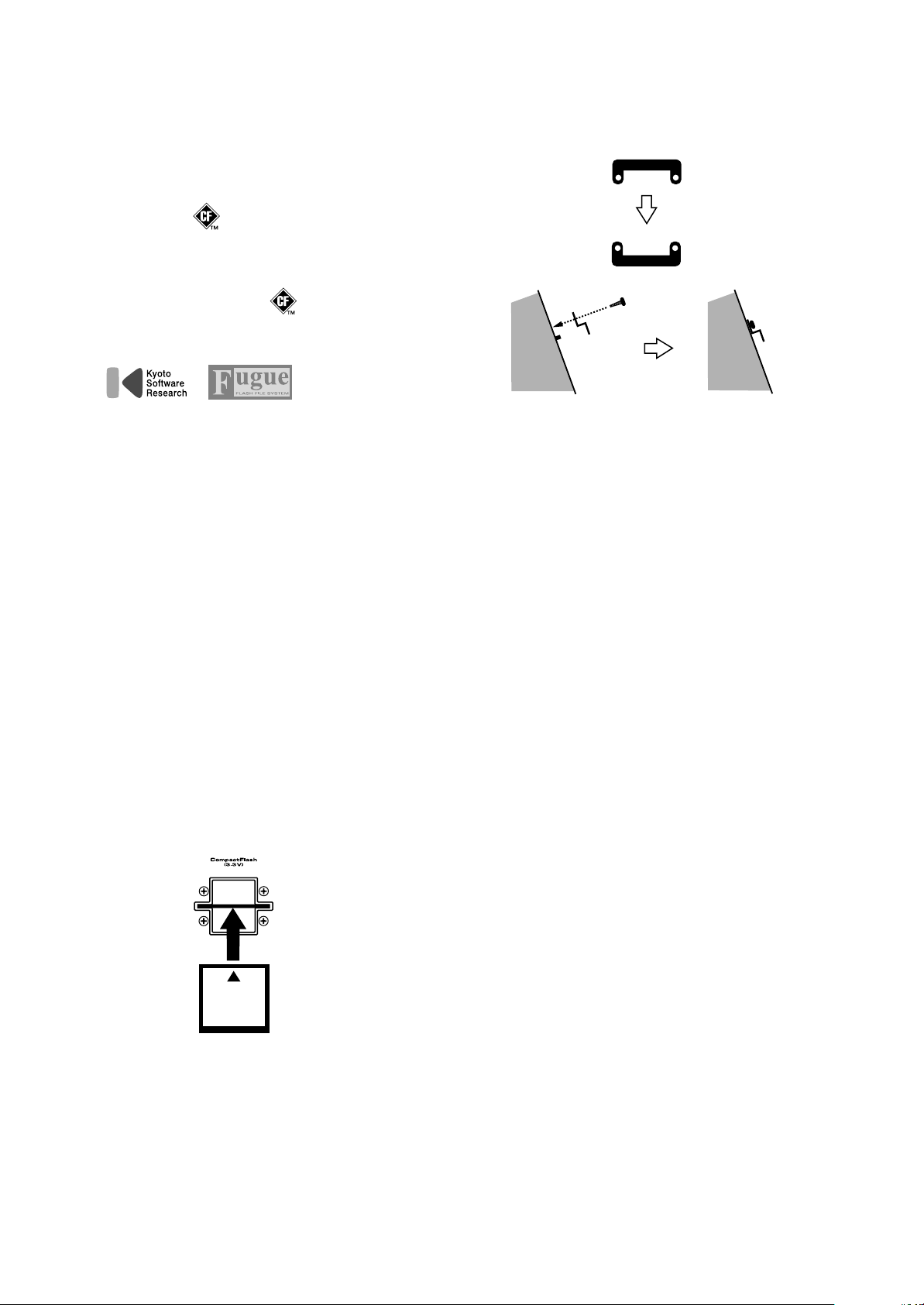
Voordat kaarten worden
gebruik
DATA kaarten gebruiken
• Voor de VR-760 kunnen CompactFlash geheugenkaarten
worden gebruikt.
Microdrive opslagmedia van IBM is niet compatibel.
• CompactFlash en zijn handelsmerken van SanDisk
Corporation en vallen onder licentie van CompactFlash
associatie.
• Roland Corporation is een licentiehouder van de
CompactFlash TM en CF logo handelsmerken.
• Fugue © 1999-2003 Kyoto Software Research, Inc. Alle
rechten voorbehouden.
fig.d-upgopt.eps_50
2.
Steek de geheugenkaart in het geheugenkaart ruimte.
3.
Om de kaartbeveiliging vast te zetten, draait u de
schroeven aan, zoals hieronder wordt getoond.
Kaartbeveiliging
Omgekeerd
• CompactFlash kaarten worden met gebruik van precisiecomponenten vervaardigd. Behandel de kaarten met zorg,
en let in het bijzonder op de volgende punten:
• Om te voorkomen dat de kaarten beschadigen door
statische elektriciteit, moet u zorgen dat statische
elektriciteit die zich op uw eigen lichaam kan bevinden
is ontladen, voordat u de kaarten gaat installeren.
• Raak het metaal niet aan, en laat het niet met het
contactgedeelte van de kaart in aanraking komen.
• Buig de kaarten niet, laat ze niet vallen, en stel deze
niet aan schokken of vibraties bloot.
• Bewaar de kaarten niet in direct zonlicht, in afgesloten
voertuigen of soortgelijke locaties (opslagtemperatuur:
-25 - 85 graden).
• Laat de kaarten niet nat worden.
• Haal de kaarten niet uit elkaar, en breng geen wijzigen
aan.
• De CompactFlash kaart mag nooit ingestoken of
verwijderd worden, terwijl de VR-760 aanstaat.
Hierdoor kan de data van de VR-760 of die op de
CompactFlash kaart onbruikbaar worden.
• Steek de CompactFlash kaart voorzichtig helemaal in de
VR-760, totdat deze stevig op zijn plaats zit.
Zijaanzicht
705
• Raak de contactpunten van de CompactFlash kaart nooit
aan, en voorkom dat deze vies worden.
De kaartbeveiliging installeren
De VR-760 biedt een kaartbeveiliging om diefstal van de
geheugenkaart te voorkomen. Om de kaartbeveiliging te installeren,
gebruikt u de onderstaande procedure.
1.
Met een schroevendraaier verwijdert u de beide
schroeven aan elke kant van de geheugenkaart ruimte.
6
Page 7

Hoofdkenmerken
Nadruk op basis toetsenbordfuncties voor gebruik op het podium
■
Beschikt over orgel, piano en synthesizer onderdelen
De VR-760 is een draagbaar toetsenbord met 76 toetsen, dat
uitermate goede "orgel", "piano" en "synthesizer" geluiden integreert, die zo belangrijk zijn voor bands die over orgel, piano en
synthesizers willen beschikken, en dit allemaal in één apparaat
kunnen vinden. De secties voor de besturing van deze drie
instrumenten kunnen gelijktijdig worden gebruikt, en zijn op
een begrijpelijke manier op het paneel van de VR-760 ondergebracht.
■
Orgelsectie uitgerust met Virtueel toonwiel geluidsgenerator
De VR-760 beschikt over een "virtueel toonwiel" geluid, dat van
digitale technologie gebruik maakt voor de emulatie van alle elementen die aan de ontwikkeling van het traditionele orgelgeluid
hebben meegewerkt. De snelle attack is opvallend, in het bijzonder wanneer glissando’s worden gespeeld. het instrument is volledig polyfoon, en biedt ideale uitvoeringen, zonder
geluidsuitval. Daarnaast reproduceert het Quick Firing toetsenbord effect de snel klinkende en terugkaatsende aanslag van de
voor orgels zo kenmerkende toetsen.
■
Uitgerust met een toepassingsgerichte pianogeluid generator
De pianosectie heeft een toepassingsgerichte modellerende
geluidsgenerator die de speciale kwaliteiten van een piano
reproduceert. Het akoestische pianogeluid simuleert de manier,
waarop de demper niet in het hoge register wordt toegepast, de
halfdemper en andere eigenschappen. De elektrische piano
beschikt over de geluiden die eigen zijn aan het instrument,
waaronder de geluiden die geproduceerd worden, wanneer de
toetsen worden losgelaten, en de resonantie die geproduceerd
wordt als de toetsen worden bespeeld. Zelfs de amp simulatie is
het evenbeeld van het origineel.
■
Synth secties bevatten achtergrondgeluiden van hoge kwaliteit
De synth sectie van de VR-760 is opgebouwd uit een combinatie
van elektronische geluiden, zoals analoge synth samen met realistische strijkers en andere akoestische instrumentgeluiden.
Gericht op ensemblegeluiden die gemakkelijk zijn voor bands,
zijn pad geluiden en synthesizergeluiden allemaal met de grootste zorg geselecteerd. De VR-760 beschikt ook over SRX Wave
expansie ruimte. Deze geluidsuitbreidingen kunt u gebruiken
om nog meer verschillende muziekstijlen te spelen.
■
Eenvoudig, intuïtief regelingspaneel
De orgel-, piano- en synth secties hebben ieder een verschillend
gespecialiseerd regelingspaneel voor gemakkelijke bediening.
Als u ingewikkelde combinaties van gedetailleerde instellingen
van deze secties in de registraties opslaat, kunt u die later op
eenvoudige wijze oproepen. Daarnaast kunt u direct naar de
optimale instellingen voor orgel, piano of synth uitvoeringen
overschakelen, zelfs als u in verschillende modes speelt. Hiervoor hoeft u simpelweg de ONE TOUCH [ORGAN], [PIANO] of
[SYNTH] knoppen in te drukken.
■
Meer expressiviteit met Active Expression
U kunt de Active Expression functie van de synth sectie voor
sterkere expressiviteit in layer uitvoeringen, en verbeterde
expressie in vastgehouden noten gebruiken.
■
Sterkere uitvoeringen met de D Beam Controller
Met gebruik van de D Beam Controller kan de uitvoerende zijn
uitvoeringen direct van emotionele expressiviteit voorzien. Drie
functies, speciaal voor orgel, piano en synth, kunnen aan de D
Beam worden toegewezen.
■
Geraffineerd, aantrekkelijk ontwerp
Met zijn metaalgekleurde behuizing en houten zijpanelen ziet de
VR-76- er op het podium prachtig uit. De zijpanelen zijn van echt
hout gemaakt, zodat elk instrument uniek is. De deuken en krassen, die bij veelvuldig gebruik optreden zijn een natuurlijk kenmerk, een soort "eremedaille".
* Het echte hout, dat voor de zijpanelen is gebruikt krast
gemakkelijk. Behandel het instrument met passende zorg.
Overige kenmerken
■
Rhythm functie
Hiermee kunt u eenvoudige en muzikale ritmische uitvoeringen
spelen. Gebruik ritmes zoals u frase loops zou gebruiken, als
hulp bij het oefenen of gebruik deze functie als creatief stuk
gereedschap bij het componeren van songs.
■
Volledige polyfonie plus 128 stemmen
De orgelsectie is volledig polyfoon, terwijl de piano en synth secties in totaal 128 stemmen combineren, die overvloedige stemmen voor layer en andere uitvoeringseffecten bieden.
* Sommige geluiden kunnen meer geluiden tegelijk gebruiken.
In dat geval kunnen minder dan 128 stemmen hoorbaar zijn.
■
Gigantisch 96 MB Wave geheugen
De VR-760 is uitgerust met een enorm 96 megabyte wave geheugen (indien naar lineair formaat geconverteerd) voor de piano en
synth secties, en voor de ongeveer dertig geluiden in de ritmesectie, waardoor een bijzonder hoge geluidskwaliteit wordt
geboden.
7
Page 8

Inhoud
HET APPARAAT OP EEN VEILIGE MANIER GEBRUIKEN ............................................................ 3
BELANGRIJKE OPMERKINGEN............................................................................................................ 5
Hoofdkenmerken.....................................................................................7
Paneelbeschrijvingen ...........................................................................12
Voorpaneel ................................................................................................................................ 12
Achterpaneel ............................................................................................................................. 15
Voordat u met spelen begint................................................................16
Het netsnoer aansluiten ........................................................................................................... 16
De VR-760 op externe apparatuur aansluiten ........................................................................ 16
Pedalen aansluiten ........................................................................................................................17
De muziekstandaard installeren.............................................................................................. 18
De stroom aan en uitzetten......................................................................................................19
De stroom aanzetten..................................................................................................................... 19
De stroom uitzetten ...................................................................................................................... 19
Het volume aanpassen............................................................................................................. 20
De fabrieksinstellingen herstellen (Factory Reset) ............................................................... 20
Het contrast van het beeldscherm bijstellen (LCD Contrast)............................................... 21
Op de toonhoogtes van andere instrumenten afstemmen (Master Tune) .......................... 22
Overzicht van de VR-760 ......................................................................23
Basis indeling van de VR-760.................................................................................................. 23
Keyboard controller sectie ........................................................................................................... 23
Geluidsgeneratie sectie................................................................................................................. 23
Effect sectie .................................................................................................................................... 23
Samenstelling van de VR-760 onderdelen ............................................................................. 24
1. Organ Part.................................................................................................................................. 24
2. Piano Part ................................................................................................................................... 24
3. Synth Part................................................................................................................................... 24
4. Rhythm Part............................................................................................................................... 24
Klanken en geheugen............................................................................................................... 24
Systeem geheugen......................................................................................................................... 24
Registratie geheugens................................................................................................................... 24
Tijdelijk gebied ..............................................................................................................................24
Basiswerking van de VR-760 ................................................................................................... 25
Hoofdschermen............................................................................................................................. 25
Basisscherm regels ........................................................................................................................25
Over de Controller sectie .............................................................................................................26
Parts (gedeeltes) en registraties besturen ..................................................................................26
De demosongs beluisteren ..................................................................27
Spelen met het toetsenbord.................................................................28
Orgel, piano of synth individueel spelen (ONE TOUCH)....................................................... 28
Met verschillende geluiden spelen (REGISTRATION)........................................................... 29
Voorbeeld: REGISTRATIE 42 oproepen ....................................................................................29
Het volumeniveau van elk gedeelte veranderen.................................................................... 30
Weerkaatsing aan het geluid toevoegen ................................................................................ 30
De algehele geluidskwaliteit veranderen (MASTER EQ)....................................................... 31
De Controller gebruiken........................................................................................................... 31
Bender/Modulation hefboom..................................................................................................... 31
Aftertouch ......................................................................................................................................32
Demper pedaal ..............................................................................................................................32
Expressie pedaal............................................................................................................................ 32
Control pedaal ...............................................................................................................................32
8
Page 9
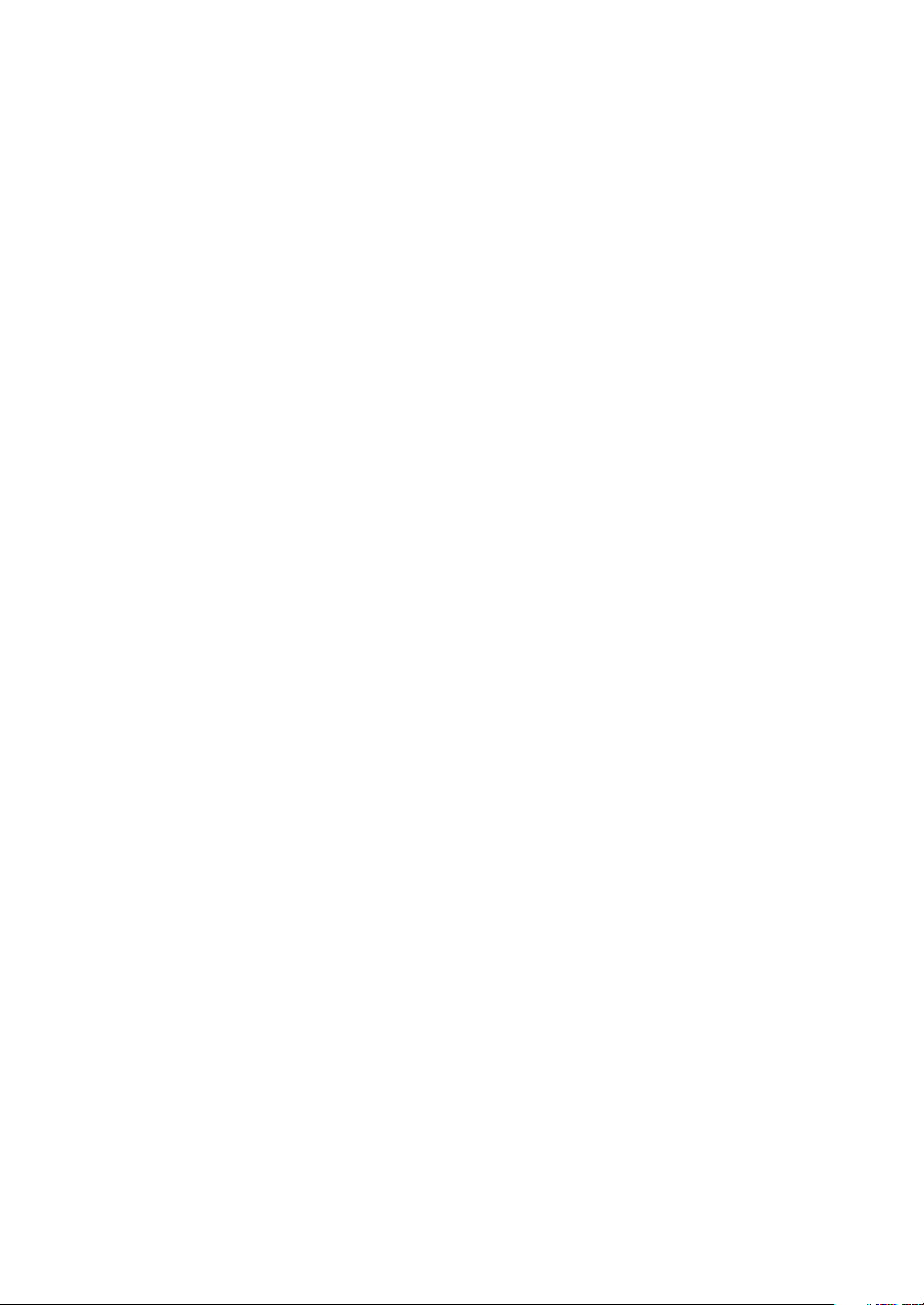
Basiswerking van het orgel gedeelte...................................................................................... 33
De "Harmonische balken" die de compositie van het orgelgeluid veranderen................... 33
[H-Bar Manual] knop ...................................................................................................................35
Orgel sectie ............................................................................................................................... 36
Het orgelgeluid veranderen (Tone Wheel)................................................................................ 36
Modulatie aan het geluid toevoegen (Vibrato and Chorus)................................................... 37
Knispering aan het geluid toevoegen (Percussion).................................................................. 38
De Virtual Amp veranderen (Amplifier)................................................................................... 41
Het roterende luidspreker effect toevoegen (Rotary Sound).................................................. 41
Basiswerking van het piano gedeelte..................................................................................... 43
De "Tones" die het pianogeluid veranderen .............................................................................43
De karakteristieken van het geluid veranderen "Mic/Amp" ................................................. 44
Effecten op het geluid toepassen (Multi Effects) ......................................................................45
Basiswerking van het synth gedeelte..................................................................................... 46
De "Tones" die het synth geluid veranderen............................................................................. 46
Geluiden van een Wave expansieboard selecteren.................................................................. 46
De geluiden veranderen (Tone Modify) ....................................................................................47
Effecten op het geluid toepassen (MULTI EFFECTS).............................................................. 47
Expressie aan het geluid toevoegen: "Active Expression" ......................................................48
Functies voor gevorderd gebruik........................................................49
De D BEAM controller gebruiken om algemene effecten te produceren ............................ 49
De gevoeligheid van de D Beam controller aanpassen ...........................................................50
Het toetsenbord verdelen (Split) ............................................................................................. 51
Ritme spelen (RHYTHM)...........................................................................................................52
Het ritmepatroon en tempi veranderen.....................................................................................53
Instellingen in registraties opslaan......................................................................................... 54
Een Control pedaal gebruiken................................................................................................. 55
Op een geheugenkaart opslaan .............................................................................................. 56
De geheugenkaart voor de VR-760 formatteren (Format) ......................................................57
Data op een geheugenkaart opslaan (Save File)....................................................................... 58
Een bestand van en geheugenkaart in de VR-760 laden (Load File)..................................... 59
Een bestand dat op de geheugenkaart is opgeslagen van een nieuwe naam
voorzien (Rename File)................................................................................................................. 59
Een bestand dat op de geheugenkaart is opgeslagen verwijderen (Delete File) .................60
Een extern video apparaat besturen (V-LINK) ....................................................................... 61
Aansluitingsvoorbeeld (met gebruik van de DV-7PR)............................................................ 61
Hoe de V-LINK functie wordt gebruikt .................................................................................... 62
Gedetailleerde instellingen voor elke functie (EDIT) .........................63
Over het Edit Mode Menu.........................................................................................................63
SYSTEM BASIC ................................................................................................................. 63
SYSTEM MIDI ................................................................................................................... 63
REGISTRATION COMMON .......................................................................................... 63
REGISTRATION ORGAN ............................................................................................... 64
REGISTRATION PIANO ................................................................................................. 64
REGISTRATION SYNTH ................................................................................................64
UTILITY ............................................................................................................................. 64
Basisprocedure......................................................................................................................... 64
Instellingen die op de volledige VR-760 van invloed zijn (SYSTEM BASIC) ....................... 65
Afstemmen op de toonhoogtes van andere instrumenten .........................................65
Het toetsenbord transponeren ........................................................................................65
De aanslaggevoeligheid veranderen .............................................................................. 65
De polariteit van het demperpedaal veranderen ......................................................... 65
Het demper effect op het orgel gedeelte toepassen ..................................................... 65
Het demper effect op het synth gedeelte toepassen ....................................................65
Het Expressie effect op het piano gedeelte toepassen ................................................. 65
De polariteit van het Control pedaal veranderen ........................................................ 65
Functies aan het Control pedaal toewijzen ................................................................... 66
De Quick Firing Keyboard functie van het orgel instellen ......................................... 66
Keyboard Video Switching tijdens V-LINK instellen .................................................. 66
De Clock (Timing) bron veranderen .............................................................................. 66
De gevoeligheid van de D Beam aanpassen ................................................................. 67
9
Page 10

MIDI instellingen die op de VR-760 algemeen van kracht zijn (SYSTEM MIDI)................... 67
De geluidsgenerator en het toetsenbord aansluiten/ontkoppelen ...........................67
Het apparaat ID nummer instellen ................................................................................67
De te verzenden MIDI data veranderen ........................................................................68
De Tone Change Data Transmissie/Ontvangst schakelaar veranderen .................. 68
Het MIDI kanaal voor elk Part instellen ........................................................................ 68
Rotary Effect berichten veranderen ...............................................................................68
Het Tone Wheel Brake bericht veranderen ................................................................... 69
Het Pedal Wah bericht veranderen ................................................................................ 69
Synth MFX Control berichten afwisselen ...................................................................... 69
Harmonic Bar berichten afwisselen ...............................................................................69
REGISTRATION instellingen (REGISTRATION COMMON) ................................................... 69
Een REGISTRATIE een nieuwe naam geven ................................................................69
De toetsenreeks voor MIDI uitvoer tijdens Split Play bepalen .................................. 69
De Pitch Bender instellingen veranderen ...................................................................... 70
De gevoeligheid van de aftertouch veranderen .......................................................... 70
De diepte van de Reverb veranderen ............................................................................70
Ritme instellingen .............................................................................................................70
MIDI Tone data verzenden bij het overschakelen van registraties ...........................70
Orgel instellingen voor registraties (REGISTRATION ORGAN) ........................................... 71
Het Leakage Noise volume instellen .............................................................................71
Het Click Sound niveau instellen ................................................................................... 71
Het Percussie Volume niveau instellen ......................................................................... 71
De Decay snelheid van de percussie instellen .............................................................. 71
De oplaadtijd van de percussie instellen ....................................................................... 71
Het H-Bar volumeniveau aanpassen als Percussion op Normaal staat ...................71
De hoeveelheid overdrive aanpassen ............................................................................ 72
De spreiding van de luidspreker instellen .................................................................... 72
Het volumeniveau van de luidspreker instellen ..........................................................72
De Rotary Shift tijd instellen ...........................................................................................72
De Rotary snelheid instellen ...........................................................................................72
De afstand van de roterende luidspreker tot de microfoon instellen ....................... 72
Het Reverb Send Level van het orgelgedeelte instellen .............................................. 72
Piano instellingen voor registraties (REGISTRATION PIANO)............................................. 73
De stereo breedte van de piano veranderen .................................................................73
De klankrijkheid van piano akkoorden fijner afstemmen .......................................... 73
De afzwakking van de piano aanpassen ....................................................................... 73
De functie van de Mic/Amp veranderen ...................................................................... 73
Multi-effect instellingen van het pianogedeelte ........................................................... 73
Synth instellingen voor registraties (REGISTRATION SYNTH)............................................ 74
Mono geluid spelen .......................................................................................................... 74
Vloeiende veranderingen in toonhoogte creëren (Portamento) ................................75
Multi-effect instellingen van het Synth gedeelte .......................................................... 75
Handige functies (UTILITY)......................................................................................................76
De geïnstalleerde Wave expansieboards controleren (SRX Info)........................................... 76
De instellingen van de VR-760 naar een extern MIDI apparaat overbrengen
(Bulk Dump) ..................................................................................................................................76
Sluit de VR-760 op uw sequencer aan ...........................................................................76
Bulk Dump Temp .............................................................................................................77
Bulk Dump All ..................................................................................................................77
Data die op een externe sequencer is opgeslagen terugladen.................................... 78
Een geheugenkaart gebruiken.....................................................................................................78
Format Card ....................................................................................................................... 78
Save File .............................................................................................................................. 78
Load File ............................................................................................................................. 78
Rename File .......................................................................................................................78
Delete File .......................................................................................................................... 78
Factory Reset.................................................................................................................................. 78
10
Page 11

Externe MIDI apparaten aansluiten .....................................................79
VR-760 uitvoeringen op een externe MIDI sequencer opnemen .......................................... 79
Aansluiten op een externe sequencer......................................................................................... 79
Instellingen voor opname ............................................................................................................ 79
De uitvoering opnemen ............................................................................................................... 80
Over Local Control........................................................................................................................ 80
De interne geluidsgenerator van de VR-760 vanaf een extern MIDI apparaat spelen ........ 81
Aansluitingen maken ................................................................................................................... 81
De kanalen instellen...................................................................................................................... 81
VR-760 geluiden vanaf een extern MIDI apparaat selecteren ................................................ 81
Van registratie veranderen .............................................................................................. 81
Van geluiden veranderen ................................................................................................82
Externe MIDI apparaten met de VR-760 besturen.................................................................. 82
Aansluitingen maken ................................................................................................................... 82
Instellingen voor het besturen van een extern MIDI apparaat............................................... 82
Het Wave expansieboard installeren ..................................................83
Waarschuwingen bij het installeren van een Wave expansieboard.................................................. 83
Boards uit de SRX serie installeren ........................................................................................................83
De geïnstalleerde Wave expansieboards controleren ......................................................................... 84
Installation de la carte d’extension Wave .............................................................................................85
Precautions lors de l’installation de la carte d’extension Wave ........................................................85
Installation d’une carte d’expansion Wave ..........................................................................................85
Vérification des cartes d’extension audio aprés installation.............................................................. 86
Appendix
...........................................................................87
Probleemoplossing...............................................................................87
Berichten en storingsmeldingen .........................................................90
Effecten/Parameterlijst .........................................................................91
Geluidenlijst ..........................................................................................99
Ritme Set lijst ........................................................................................99
Instellingen die u kunt veranderen en opslaan................................100
Instellingen die in het systeem worden opgeslagen .........................................................................100
Instellingen die in de Registratie worden opgeslagen...................................................................... 100
Shortcut lijst ........................................................................................101
MIDI Implementatie .............................................................................102
Specificaties ........................................................................................114
Index.....................................................................................................115
11
Page 12

Paneelbeschrijvingen
Voorpaneel
fig.panÇçelF
ig.panelF
A
A
B
DC
34521
67
1.
[MASTER VOLUME] knop
Past het totale volume aan (p.20).
Ritme
2.
RHYTHM [ON] knop
Zet het ritme aan/uit (p.53).
RHYTHM [VOLUME] knop
Past het volumeniveau van het ritmepart aan (p.53).
3.
D BEAM
D BEAM controller
U kunt het geluid veranderen door uw hand over de D
Beam controller te verplaatsen (p.49).
Selecteert één van de volgende drie knoppen.
[ROTARY SPEED] knop
[OCTAVE] knop
[GLIDE] knop
4. Beeldscherm
LED beeldscherm
Dit toont het tijdelijke registratienummer (p.25).
Beeldscherm
Dit toont de geluidsnamen en de waardes van
verscheidene instellingen, enz. (p.25).
5. CURSOR, enz.
CURSOR [ ], [ ], [ ], [ ] knop
Druk hierop om van pagina te veranderen, en om de
cursor te verplaatsen (p.26).
[DEC], [INC] knop
Hiermee verandert u waardes.
[ENTER] button
Gebruik deze om een waarde vast te leggen of een
operatie uit te voeren.
Daarnaast kunt u deze knop ingedrukt houden, terwijl u
de [EXIT] knop indrukt om een demosong te beluisteren
(p.27).
[EXIT] knop
Druk op deze knop om operaties te annuleren, om de
Edit mode te verlaten en voor andere functies.
6. ONE TOUCH
Hiermee kunt u alleen het gedeelte (part) van de
ingedrukte knop afspelen (p.28).
[ORGAN] knop
[PIANO] knop
[SYNTH] knop
7. V-LINK] knop
Schakelt de V-LINK aan/uit (p.61).
12
Page 13

ig.panelF
Paneelbeschrijvingen
B
67
8
8. REGISTRATIE
[BANK] knop
Druk hierop om de REGISTRATIE banken te selecteren
(p.29, p.54).
[1] - [8] knop
Druk hierop om de REGISTRATIE nummers te selecteren
(p.29, p.54).
Met deze knop kunt u ook het Edit menu selecteren (p.65).
[WRITE] knop
Slaat de huidige instellingen in de Registratie op (p.54).
9. [H-BAR MANUAL] knop
Wanneer deze functie wordt gebruikt, veranderen de
harmonische balk instellingen van de presets in de posities
(instellingen) van de harmonische balken op het paneel
(p.35).
10.[SPLIT] knop
Verdeel het toetsenbord in twee helften, en wijs aan elk
gebied een ander geluid toe (p.51).
fig.panelF
91011 12 13
11.[EDIT] knop
Als u deze knop ingedrukt houdt en de REGISTRATIE
knoppen [1]-[7] indrukt, kunt u diverse instellingen
veranderen (p.65).
12.REVERB
REVERB [DEPTH] knop
Past de hoeveelheid reverb aan (p.30).
[REVERB TYPE] knop
Verandert het type reverb effect (p.30).
13.MASTER EQ
Past de geluidskleuring aan, met gebruik van de volgende
vier knoppen (p.31).
[LOW] knop
[FREQ] knop
[LEVEL] knop
[HIGH] knop
C
14.HARMONISCHE BALK
Deze balken creëren het geluid van het orgelgedeelte. U kunt
het geluid in real time, terwijl u speelt, aanpassen (p.33).
Orgel sectie
15.[TONE WHEEL] knop
Selecteer het virtuele toonwiel type (p.36).
16.VIBRATO en CHORUS
VIBRATO EN CHORUS [ON] knop
Zet het vibrato of choruseffect aan/uit (p.37).
[VIBRATO AND CHORUS TYPE] KNOP
Verandert het type vibrato of choruseffect (p.37).
17.PERCUSSIE
[SECOND] knop
Dit voegt tweede percussie aan het orgelgeluid toe (zelfde
toonhoogte als de 4” harmonische balk) (p.38).
[THIRD] knop
Dit voegt derde percussie aan het orgelgeluid toe (zelfde
toonhoogte als de 2-2/3” harmonische balk) (p.38).
[SOFT] knop
Dit verandert het volume van de percussie (p.39).
20191817161514
[SLOW] knop
Dit verandert de decaytijd van de percussie (p.40).
18.AMPLIFIER
[OVERDRIVE] knop
Past de diepte van de overdrive aan (p.41).
[AMP TYPE SELECT] knop
Verandert het type versterker (p.41).
19.ROTARY SOUND
[ROTARY ON] knop
Deze knop zet het rotary effect voor het orgelgeluid aan/uit
(p.42).
[BRAKE] knop
Deze knop verandert de rotatie van het rotarygeluid. Als deze
is aangezet, zal de rotatie geleidelijk aan stoppen. Als deze is
uitgezet, zal de rotatie geleidelijk aan weer beginnen (p.42).
[SLOW/FAST] knop
Deze knop verandert de rotatiesnelheid van het
rotarygeluid (p.42).
20.[ORGAN VOLUME] knop
Past het volumeniveau van het orgelgedeelte aan (p.30).
13
Page 14

Paneelbeschrijvingen
ig.panelF
D
3029282725 2624232221
Piano sectie
21.PIANO TONE
PIANO [VARIATION] knop
U kunt de geluidsvariatie veranderen. Onder elke Tone
knop bevinden zich drie verschillende variaties. Als u van
variatie verandert, veranderen de indicators van uit naar
rood naar groen (p.43).
PIANO TONE knoppen
22.MIC/AMP
[DISTANCE/EQ] knop
Dit past de karakteristieken van de MIC/AMP modellering
aan (p.44).
[TYPE] knop
Verandert het type van de MIC/AMP (p.44).
23.PIANO MFX
[MFX TYPE] knop
Verandert het type Multi-Effecten van het pianogedeelte
(p.30).
PIANO MFX [DEPTH] knop
PIANO MFX [RATE] knop
Past de manier, waarop effecten worden toegepast, aan
(p.45).
24.[PIANO VOLUME] knop
Past het volumeniveau van het pianogedeelte aan (p.30).
Synth sectie
27.GELUIDSWIJZIGING
[ATTACK] knop
Dit verandert de tijd tussen het moment, dat de toets is
ingedrukt, en het moment het geluid hoorbaar wordt (p.47).
[RELEASE] knop
Dit verandert de tijd tussen het moment, dat de toets is
losgelaten, en het moment dat het geluid verdwijnt (p.47).
[CUTOFF] knop
Dit verandert de helderheid van het geluid (p.47).
[RESO] knop
Hiermee wordt meer presence aan het geluid toegevoegd
(p.47).
28.SYNTH MFX
SYNTH MFX [ON] knop
Zet de multi-effecten van het Synth gedeelte aan/uit (p.47).
[CONTROL] knop
Hiermee worden de parameters van de multi-effecten
bijgesteld (p.47).
29.ACTIVE EXPRESSION
Bij gebruik van de Active Expression functie drukt u op één
van de volgende twee knoppen (p.48).
[FADE] knop
[TIMBRE] knop
30.[SYNTH VOLUME] knop
Past het volumeniveau van het Synth gedeelte aan (p.30).
fig.bender
25.SYNTH MODE
SYNTH [VARIATION] knop
U kunt de geluidsvariatie veranderen. Onder elke Tone
knop bevinden zich drie verschillende variaties. Als u van
variatie verandert, veranderen de indicators van uit naar
rood verlicht, naar groen verlicht (p.46).
SYNTH TONE knoppen
26.WAVE EXPANSION
[-] [+] knop
Hiermee worden de global patch variaties van het SRX
Wave expansieboard geselecteerd (p.46).
[SRX EXPANSION] knop
Dit selecteert de global patch van het SRX Wave
expansieboard (p.46).
14
Pitch Bend/Modulatie hendel
Hiermee kunt u pitch bend besturen of vibrato toepassen
(p.31).
Page 15

Achterpaneel
fig.panelR
Paneelbeschrijvingen
1 2 3 4 65 7 8
1. [POWER] schakelaar
Zet de stroom aan/uit (p.19).
2. AC ingang
Sluit het bijgeleverde netsnoer op deze ingang aan (p.16).
3. Geheugenkaart ruimte
Steek hier een CompactFlash kaart in (p.6, p.56).
4. MIDI aansluitingen (IN, OUT, THRU)
Wordt gebruikt voor het aansluiten van externe MIDI
apparaten en voor het overbrengen van MIDI berichten
(p.76, p.79).
5. LCD CONTRAST knop
Stelt het contrast van het beeldscherm bij (p.21).
6. PEDAL jacks (DAMPER, EXP, CONTROL)
Met een pedaalschakelaar (optioneel uit de DP serie) op de
DAMPER jack aangesloten, kunt u dit als een demperpedaal
gebruiken (p.18, p.32).
Indien een expressiepedaal (optioneel EV-7) op de EXP jack
is aangesloten, kunt u dit als expressiepedaal gebruiken
(p.18, p.32).
Met een pedaalschakelaar (optioneel uit de DP serie) op de
CONTROL jack aangesloten, kan een verscheidenheid aan
functies aan het pedaal worden toegewezen (p.18, p.32).
9
7. OUTPUT R/L (MONO) aansluitingen
Via deze aansluitingen kunnen de geluidssignalen worden
uitgestuurd. Deze zijn op een versterker of ander apparaat
aangesloten. Voor mono uitsturing gebruikt u de L/MONO
jack (p.17).
8. OUTPUT BALANCED (R/L) aansluitingen
Hiermee kunnen de geluidssignalen gebalanceerd worden
uitgestuurd. Deze zijn op een mengtafel of een ander
apparaat aangesloten (p.17).
9. PHONES jack
Op deze jack kan een koptelefoon worden aangesloten
(p.17).
Zelfs wanneer een koptelefoon is aangesloten, zal het geluid
ook via de uitgang jacks worden uitgestuurd.
15
Page 16

Voordat u met spelen begint
Het netsnoer aansluiten
1.
Voordat u een aansluiting maakt, moet de VR-760 uitgezet
zijn.
2. Sluit het bijgeleverde netsnoer op de VR-60 aan, en steek het
andere eind in een stopcontact.
fig.connection_e
Stopcontact
Ingang
De VR-760 op externe apparatuur aansluiten
De VR-760 is niet met een versterker of luidsprekers uitgerust. Om het
geluid te kunnen horen, dient u geluidsapparatuur, zoals een monitor
luidsprekersysteem of stereo set, aan te sluiten. U kunt ook een koptelefoon
gebruiken.
Geluidskabels, MIDI kabels en een koptelefoon worden niet bij de VR-760
geleverd. Uw Roland handelaar kan u bij het aanschaffen van dit soort
accessoires adviseren.
NOTE
Om storingen en/of schade
aan luidsprekers of andere
apparaten te voorkomen,
zet u het volume en de
stroom van alle apparaten
uit, voordat u aansluitingen
gaat maken.
16
Page 17

fig.01-02(Connecting)
Voordat u met spelen begint
Voordat u met spelen begint
MIDI IN
MIDI geluidsmodule enz.
MIDI sequencer enz.
MIDI OUT
Monitor
luidsprekers (actief)
1. Controleer het volgende, voordat u de aansluitingen gaat
maken:
Is het volumeniveau van de VR-760 of de aangesloten versterker uit?
Is de stroom van de VR-760 of de aangesloten versterker uitgezet?
2. Verbind de VR-760 met het externe apparaat.
Gebruik geluidskabels om geluidsapparatuur, zoals een versterker of
luidsprekers, aan te sluiten.
Gebruik MIDI kabels om MIDI apparaten aan te sluiten.
Als u een koptelefoon gebruikt, sluit u deze op de PHONES jack aan.
* Dit instrument is uitgerust met gebalanceerde (XLR)
ingang jacks. Een diagram van de bedrading wordt
hieronder getoond. Mak pas aansluitingen, nadat u de
bedrading diagrammen van andere apparatuur die u gaat
aansluiten heeft gecontroleerd.
■ Pedalen aansluiten
Stereo
koptelefoon
Mengpaneel
Actieve versterker
NOTE
Gebruik een stereo
koptelefoon
NOTE
Gebruik alleen het
gespecificeerde
expressiepedaal (EV-7;
apart verkrijgbaar). Als u
een ander pedaal aansluit,
riskeert u storingen en/of
schade aan het apparaat.
Sluit het optionele pedaal (DP-8, enz.) op één van de Pedal jacks aan.
Als het pedaal op de Damper jack is aangesloten, kan het pedaal als
demperpedaal worden gebruikt.
Wanneer u het pedaal op de CONTROL jack aansluit, kunt u verscheidene
functies aan het pedaal toewijzen.
.
NOTE
In de fabrieksinstelling
wordt het demper effect
niet op het orgel part
toegepast (p.65).
17
Page 18

Voordat u met spelen begint
fig.01-03(Connecting Pedals)
Half-demper pedaal (DP-8)
of pedaalschakelaar.
Expressie pedaal (EV-7)
of pedaalschakelaar
Roland
NOTE
In de fabrieksinstelling
wordt het expressie effect
niet op het piano part
toegepast (p.65).
Pedaalschakelaar
(DP-2, DP-6, enz.).
De muziekstandaard installeren
fig.01-01
1. Gebruik de bijgeleverde schroeven, en bevestig de
muziekstandaard volgens de illustratie aan de achterkant
van de VR-760.
Gebruik de bijgeleverde schroeven om de muziekstandaard vast te zetten.
Draai de schroeven met de klok mee om deze vast te draaien.
Wanneer u de muziekstandaard bevestigt, ondersteunt u deze stevig met
één hand, om te voorkomen dat u de standaard laat vallen. Let op dat uw
vingers niet bekneld raken.
2. Om de muziekstandaard te verwijderen, ondersteunt u deze
met één hand, terwijl u de schroeven losdraait.
NOTE
Gebruik geen overmatige
kracht bij de installatie van
de muziekstandaard.
18
Page 19

Voordat u met spelen begint
De stroom aan en uitzetten
NOTE
Wanneer de aansluitingen zijn gemaakt, zet u de stroom van de
verschillende apparaten in de gespecificeerde volgorde aan. Als u de
apparaten in de verkeerde volgorde aanzet, riskeert u storingen en/of
schade aan luidsprekers en andere apparaten.
■ De stroom aanzetten
1. Voordat u de stroom aanzet, zet u het volume helemaal laag,
door aan de [MASTER VOLUME] knop te draaien.
Zet het volume van het aangesloten geluidsapparaat en andere apparatuur
ook uit.
fig.01-03(Volume)
Voordat u met spelen begint
2. Druk op het bovenste gedeelte van de [POWER] schakelaar
aan de achterzijde van de VR-760 om de stroom aan te zetten.
Het apparaat wordt opgestart, en de verlichting van het beeldscherm gaat
aan.
fig.01-04(switch)
3. Zet de stroom van aangesloten externe apparaten aan.
4. Stel het volume van het aangesloten externe apparaat bij.
5. Pas het volume van de VR-760 aan, tot op een geschikt
volumeniveau.
■ De stroom uitzetten
1. Voordat u de stroom uitzet, zet u het volume helemaal uit,
door aan de [MASTER VOLUME] knop te draaien.
NOTE
Om onjuist functioneren
van de Pitch Bend hefboom
(p.14) te voorkomen, raakt
u de hefboom niet aan,
terwijl de stroom van de
VR-760 wordt aangezet.
NOTE
Dit apparaat is uitgerust
met een beveiligingscircuit.
Het zal na opstarten een
korte tijd duren (enkele
seconden), voordat het
apparaat normaal werkt.
Zet het volume van het aangesloten geluidsapparaat en andere apparatuur
ook uit.
2. Zet de stroom van aangesloten externe apparaten uit.
3. Druk op het onderste gedeelte van de [POWER] schakelaar
aan de achterzijde van de VR-760.
De stroom wordt uitgezet.
19
Page 20

Voordat u met spelen begint
Het volume aanpassen
fig.01-05(Volume)
1. Met gebruik van de [MASTER VOLUME] knop past u het
volume aan.
Draai de knop met de klok mee om het volume te laten toenemen. Als u
tegen de klok in draait, zal het volume afnemen.
Stel het volume van het aangesloten apparaat ook op een geschikt niveau in.
De fabrieksinstellingen herstellen (Factory Reset)
Als u de VR-760 voor het eerst gebruikt, begint u met het terugzetten van de
instellingen in de fabrieksinstellingen, zodat de VR-760 werkt volgens de
beschrijvingen in de gebruikershandleiding.
Opmerkingen
fig.(!)
Zet nooit de stroom uit, tijdens een Factory Reset (terwijl
“Executing…” in het scherm wordt getoond).
Als de stroom wordt uitgezet, terwijl de Factory Reset wordt
uitgevoerd, kan interne data beschadigen en de stroom mogelijk
niet meer aan worden gezet. Indien u er zeker van bent, dat
interne data verloren is gegaan of een soortgelijk probleem zich
aandient, raadpleegt u de winkel waar u het apparaat heeft
gekocht of het dichtstbijzijnde Roland Service Centrum. Roland
is echter niet aansprakelijk, noch verplicht tot compensatie, voor
consequenties die uit dataverlies voortkomen.
fig.01-06(Panel)
2
3,4
1
NOTE
Door het uitvoeren van
deze operatie worden de
Registration instellingen
(p.54) verwijderd. Als u
intern opgeslagen inhoud
wilt bewaren, gebruikt u de
"Bulk Dump" procedure
(p.76) om de data op een
externe sequencer of
geheugenkaart (p.58) op te
slaan.
20
Page 21

Voordat u met spelen begint
1. Houd de [EDIT] knop ingedrukt, en druk op de
REGISTRATION[7] (UTILITY) knop.
Het Edit’s "UTILITY" scherm wordt getoond.
2. Druk op de CURSOR [ ] knop om het "Factory Reset"
scherm te laten verschijnen.
fig.01-08(Factory Reset Y or N)
Om de UTILITY te annuleren, drukt u op de [EXIT] knop.
3. Druk op de [ENTER] knop.
Het bevestigingsbericht verschijnt.
fig.01-10(confirmation)
Voordat u met spelen begint
Om de Factory Reset te annuleren, drukt u op de [EXIT] knop.
4. Druk nogmaals op de [ENTER] knop om de Factory Rest
operatie te starten.
Tijdens de uitvoering hiervan, verschijnt "Executing…Keep On Power!" in
het scherm.
Nadat de factory Reset operatie is voltooid, verschijnt een bericht in het
scherm, waarin wordt aangegeven dat de operatie is voltooid, en het
basisscherm zal verschijnen.
Het contrast van het beeldscherm bijstellen (LCD Contrast)
De tekens in het scherm kunnen direct a dat de VR-760 is aangezet of na lang
gebruik moeilijk te zien zijn. Ook de hoek van waaruit u kijkt of de
verlichting op dat moment kunnen op de weergave van het scherm van
invloed zijn. In dit soort situaties kunt u aan de LCD CONTRAST knop
draaien (deze bevindt zich op het achterpaneel) om het contrast van het
beeldscherm bij te stellen.
fig.01-10(contrast knob)
21
Page 22

Voordat u met spelen begint
Op de toonhoogtes van andere instrumenten afstemmen (Master Tune)
Om zuiver met andere instrumenten samen te kunnen spelen, zorgt u dat de
basistoonhoogte hetzelfde gestemd is als de andere instrumenten. Over het
algemeen wordt de stemming van een instrument door de toonhoogte in
Hertz (Hz) van de middelste "A" noot aangegeven.
De toonhoogte overeen laten komen met de basis referentie toonhoogte van
andere instrumenten wordt "stemmen" genoemd.
fig.01-11(panel)
3
14
2
De Master Tune instelling
is een systeeminstelling, die
op de gehele VR-760 wordt
toegepast (dat wil zeggen:
een systeeminstelling).
Deze instelling blijft in het
geheugen opgeslagen, ook
nadat de stroom is uitgezet.
1. Houd de [EDIT] knop ingedrukt, en druk op de
REGISTRATION [1] (SYSTEM BASIC) knop.
Het Edit’s "SYSTEM BASIC" scherm verschijnt.
2. Druk op de CURSOR [ ] knop om het "Master Tune"
scherm te laten verschijnen.
fig.01-12(MasterTuningScreen)
3. Druk op [INC] of [DEC] om de waarde te selecteren (415.3-
440.0-466.2).
4. Druk op de [EDIT] knop om de indicator donker te laten
worden.
U keert naar het basisscherm terug.
Voor snellere toenames in
waarde houdt u de [INC]
knop ingedrukt, en drukt u
op de [DEC] knop. Om de
waarde sneller af te laten
nemen, houdt u de [DEC]
knop ingedrukt, en drukt u
op de [INC] knop.
Wanneer de [INC] en
[DEC] knoppen gelijktijdig
worden ingedrukt, wordt
de waarde op "440.0"
ingesteld.
22
Page 23

Overzicht van de VR-760
Overzicht van de VR-760
Basis indeling van de VR-760
De VR-760 kan in drie secties worden ingedeeld: een
keyboard controller sectie, een geluidsgeneratie
sectie en een effect sectie. De drie secties zijn intern via
MIDI verbonden.
fig.02-01(kousei)
Geluids-
generator
Speel
Toetsenbord met Controllers,
(controllers zoals keyboard, pitch bend hefboom etc.)
■ Keyboard controller sectie
Dit gedeelte omvat het toetsenbord, de Pitch Bend/
Modulatie hefboom, de aftertouch, de paneelknoppen en
ieder pedaal dat op het achterpaneel is aangesloten. Acties,
als het indrukken of loslaten van toetsen op het toetsenbord,
het indrukken van een pedaal, enzovoort worden omgezet in
MIDI berichten en naar de geluidsgeneratie sectie of naar een
extern MIDI apparaat gestuurd.
■ Geluidsgeneratie sectie
De geluidsgeneratie sectie produceert het geluid. Hier
worden MIDI berichten, die van de keyboard controller
sectie of het externe MIDI apparaat zijn ontvangen, in
muzikale signalen omgezet, die vervolgens als analoge
signalen via de OUTPUT en de PHONES jack worden
uitgestuurd.
De drie geluidsgenerators, die met gebruik van het VR-760
toetsenbord bestuurd kunnen worden, ziet u hieronder:
Orgel geluidsgenerator
Piano geluidsgenerator
Synth geluidsgenerator
Deze geluidsgenerators kunt u niet alleen onafhankelijk van
elkaar laten spelen, u kun ze ook opstapelen of zelfs
verschillende geluiden op verschillende gedeeltes van het
toetsenbord spelen.
Het verschil tussen traditionele orgels
en de orgel geluidsgenerator van de
VR-760
Traditionele orgels creëren geluid met gebruik van 91
overbrengers genaamd "toonwielen". Elk wiel heeft golven,
die met de verscheidene toonhoogtes corresponderen.
Wanneer de toonwielen op een vaststaande snelheid worden
rondgedraaid, maken deze dat geluidssignalen worden
geproduceerd door een elektromagnetische spoel, waarbij de
geluidssignalen die worden uitgestuurd worden geselecteerd
volgens de manier, waarop de harmonische balken zijn
ingesteld en welke toetsen worden ingedrukt. Hierdoor
wordt het speciale geluid van een orgel gecreëerd.
De orgel geluidsgenerator van de VR-760 vervangt het
volledige geluidsproducerende mechanisme van het
traditionele orgel door digitale technologie. In plaats van 91
toonwielen worden geluidssignalen voortdurend door
middel van virtuele toonwielen geproduceerd. De balans van
geluidssignalen wordt geregeld door het instellen van de
harmonische balken en het indrukken van de toetsen, wat
dus het orgelgeluid creëert.
Over de piano geluidsgenerator
De "piano geluidsgenerator" van de VR-760 kan zowel
akoestisch als elektrische pianogeluiden produceren. Naast
hoogstaande akoestische pianogeluiden voorziet het
instrument ook in een aantal belangrijke vintage elektrische
pianogeluiden. Wanneer de elektrische pianogeluiden
worden gebruikt, kan de amp simulatie worden ingesteld,
om de geluiden van "stage" modellen te reproduceren,
waarvoor een externe versterker en luidsprekers nodig zijn,
en "suitcase" modellen, die met hun eigen versterker en
luidspreker worden geleverd. Het instrument is tevens
uitgerust met een aantal effecten, die vaak bij elektrische
piano’s worden gebruikt.
Over de synth geluidsgenerator
De "synthesizer geluidsgenerator" van de VR-760 is op
dezelfde basisprincipes gebouwd als vele digitale Roland
synthesizers. In dit segement kunt u een verscheidenheid aan
verschillende geluiden produceren. De geluiden van de VR760 zijn streng geselecteerd, opdat u precies het goede geluid
voor analoge synthesizer met andere elektronische geluiden,
strijkers en andere akoestische instrumentgeluiden met
andere geluiden, geschikt voor ensemble en toetsenbord
uitvoeringen zult verkrijgen.
Op de VR-760 wordt naar deze geluidsgenerator verwezen
als de "synthesizer geluidsgenerator" of kortweg de "synth".
In deze gebruikershandleiding wordt hiernaar verwezen als
het "synth part" of de "synth sectie".
Effect sectie
Dit is de sectie, die wordt gebruikt om effecten op de
geluiden toe te passen, die door de geluidsgenerators
worden geproduceerd. Door effecten toe te voegen, kunt u
het geluid op verschillende manieren veranderen. De VR-760
23
Page 24

Overzicht van de VR-760
biedt effecten gericht op de orgel, piano en synth secties.
Bovendien voorziet het instrument in reverb en equalizatie,
die op alle geluidsgenerators worden toegepast.
Samenstelling van de VR760 onderdelen
De VR-760 gebruikt de volgende onderdelen.
■ 1. Organ Part
Dit is het gedeelte, dat de orgel geluidsgenerator bestuurt.
De VR-760 heeft één orgelgedeelte, en u kunt het geluid met
de harmonische balken regelen (p.33).
■ 2. Piano Part
Dit is het gedeelte dat de piano geluidsgenerator bestuurt.
De VR-760 heeft één pianogedeelte, waarvoor een
verscheidenheid aan geluiden, zoals een akoestische of
elektrische piano, geselecteerd kan worden (p.43).
■ 3. Synth Part
Dit is het part dat de synth geluidsgenerator bestuurt. De
VR-760 heeft één synth gedeelte. U kunt verschillende
geluiden spelen door over te schakelen tussen instellingen
voor strijkers, blaasinstrumenten en andere achtergrond
instrumentgeluiden, en analoge synthesizer en overige
keyboardgeluiden (p.46).
■ 4. Rhythm Part
Dit gedeelte kan voor het spelen van eenvoudige
ritmepatronen worden gebruikt. Dit wordt vanaf de
RHYTHM control sectie op het paneel bestuurd. Dit kan ook
worden gebruikt om met gebruik van een extern MIDI
apparaat geluiden te spelen (p.52).
Klanken en geheugen
■ Systeem geheugen
Hier worden de instellingen opgeslagen die de werkingsomstandigheden van de VR-760 bepalen, inclusief de
instellingen van het SYSTEM BASIC menu in de Edit mode
en die van het SYSTEM MIDI menu. Deze instellingen
worden door de VR-760 automatisch opgeslagen, zonder dat
een speciale procedure nodig is. De instellingen kunnen ook
op CompactFlash kaarten worden opgeslagen.
■ Registratie geheugens
Dit zijn geheugens, waar u de geluids- en effect instellingen,
voorpaneel instellingen, geluidscombinaties en andere data
op kunt slaan. Er zijn acht registratie geheugenbanken, die
ieder acht aparte registraties bevatten, zodat u in totaal 64
instellingsverzamelingen binnen het instrument zelf kunt
opslaan.
Opgeslagen data kan met de REGISTRATION knoppen [1][8] direct worden opgeroepen. Wanneer veranderde
instellingen in een registratie worden opgeslagen, zullen de
eerder opgeslagen instellingen worden overschreven.
■ Tijdelijk gebied
Als u een registratie selecteert om een geluid te spelen of
instellingen te bewerken, worden de instellingen van de
geselecteerde registratie vanuit het registratiegeheugen in
een tijdelijk opslaggebied geroepen, dat het "tijdelijk gebied"
wordt genoemd.
Wanneer u de instellingen van een registratie bewerkt, is het
niet de data, die in het registratiegeheugen is opgeslagen die
verandert, maar de data die in het tijdelijk gebied wordt
opgeroepen. Deze bewerkte instellingen blijven in het
tijdelijk gebied, totdat ze worden opgeslagen.
24
Instellingen in het tijdelijk gebied zullen verloren gaan als de
stroom wordt uitgezet of wanneer u een andere registratie
selecteert. Om de gewijzigde instellingen te behouden, moet
u deze in een registratie opslaan (p.54).
Page 25

Overzicht van de VR-760
Overzicht van de VR-760
Basiswerking van de VR-760
■ Hoofdschermen
Elk orgel, piano, synth en rhythm gedeelte heeft een
Basisscherm; als u op CURSOR [ ][ ] drukt, kunt u
door de verschillende gedeeltes bewegen.
De registratienaam van de orgel, piano en synth gedeeltes
verschijnt op de eerste regel. In het LED scherm wordt het
registratienummer weergegeven.
Orgel scherm
De tweede rij toont de instellingswaarde van de harmonische
balk voor het geluid, dat op dat moment in het tijdelijk
gebied is opgeroepen.
fig.02-02(OrganScreen)
Piano scherm
De tweede rij toont de geluidsnaam van het pianogedeelte,
dat op dat moment in het tijdelijk gebied is opgeroepen.
fig.02-03(PianoScreen)
■ Basisscherm regels
• Als de synth en piano gedeeltes zijn uitgezet, verschijnt
"---" op de tweede rij.
fig.02-06(—In2ndRow)
• Als u op de ONE TOUCH knop drukt, wordt de eerste
regel als hieronder weergegeven.
Daarnaast verschijnt "--" dan in het LED scherm.
g.02-08(LEDWithEditMark)
• Als u de knop verplaatst of de EDIT parameters
verandert, licht een stip (het "bewerkingssymbool") in
het LED scherm op, waarmee wordt aangegeven dat de
registratie instellingen zijn veranderd.
fig.02-08(LEDWithEditMark)
Synth scherm
De tweede rij toont de geluidsnaam van het synth gedeelte,
dat op dat moment in het tijdelijk gebied is opgeroepen.
fig.02-04(SynthScreen)
Ritme en tempo scherm
De naam van de ritmestijl in het tijdelijk gebied verschijnt op
de eerste rij, en het tempo wordt op de tweede rij
aangegeven.
fig.02-05(RythmScreen)
• Als u een knop indrukt of een knop of andere regelaar
aanpast in een andere sectie dan die van het gedeelte,
dat op dat moment in het scherm wordt getoond,
verandert de weergave in het Basisscherm van het
corresponderende gedeelte in de sectie, waarin de
operatie plaatsvond. Als bijvoorbeeld het piano scherm
wordt weergegeven en u een harmonische balk van en
orgelgedeelte aanpast, wordt het orgel scherm
weergegeven.
25
Page 26

Overzicht van de VR-760
■ Over de Controller sectie
De gemakkelijk te begrijpen indeling van de knoppen van de
VR-760 is op de verschillende regelingsfuncties gebaseerd.
Over de CURSOR knoppen
De CURSOR [ ][ ][ ][ ] knoppen worden
gebruikt om van scherm te veranderen, en om naar een
onderdeel te gaan, waarvan u de instelling wilt veranderen
(door de cursor te verplaatsen).
Verplaatsen tussen de verschillende
pagina’s
Wanneer pijl symbolen ( ) in het scherm
verschijnen, wil dat zeggen dat er meerdere pagina’s zijn, in
de richting die de pijlen aangeven.
Met de CURSOR [ ][ ][ ][ ] knoppen kunt u van
scherm veranderen.
fig.01-12(ScreenWithYajirusiLR)
fig.02-04(ScreenWithYajirusiUD)
fig.02-12(Panel)
Orgel-sectie
Piano-sectie
Synth-sectie
Geluiden voor het orgel gedeelte worden met de negen
harmonische balken en de regelaars in de orgel sectie op het
toetsenbord paneel gecreëerd. Om het orgel gedeelte uit te
zetten schuift u alle harmonische balken zo ver mogelijk nar
beneden, en zet u de percussie sectie uit.
fig.02-13(PanelOfOrganPart)
Harmonic-Bar (Harmonische balken)
Bi sommige schermen kunt u op [INC] of [DEC] drukken om
de inhoud van het scherm te veranderen.
Navigeren tussen onderdelen, die
ingesteld worden (CURSOR)
Wanneer een scherm meer dan één parameter bevat, is de
waarde van de instelling die bewerkt kan worden
onderstreept. Deze onderstreping wordt de cursor genoemd.
U kunt de cursor verplaatsen door de CURSOR
[][][][] in te drukken. Dan kunt u de waarde
met de [INC] en [DEC] knoppen veranderen.
fig.02-11(ScreenWithCursor)
■ Parts (gedeeltes) en registraties besturen
De regelingspanelen van de orgel, piano en synth gedeeltes
vindt u op de onderste rij van het toetsenbord paneel. In deze
handleiding wordt hier naar verwezen als respectievelijk de
"orgel sectie", "piano sectie" en "synth sectie".
Geluiden van de piano en synth gedeeltes worden met de
categorie en variatie knoppen in elke TONE paneel sectie
geselecteerd. Iedere categorie bevat drie verschillende
variaties. De variaties zijn van elkaar te onderscheiden door
de status van de knop: uit, rood of groen. Om het piano of
synth gedeelte uit te zetten, drukt u nogmaals op een
verlichte categorie knop, zodat het lampje uitgaat.
Registratie
U kunt het geluid, de aan/uit status, effecten, split en andere
instellingen voor elk geluid allemaal tegelijk opslaan.
Bovendien kunt u de opgeslagen instellingen van een
gedeelte gemakkelijk oproepen door op de REGISTRATION
knoppen te drukken.
Meer over het opslaan van data in registraties vindt u bij
"
Instellingen in registraties opslaan" (p.54).
26
Page 27

De demosongs beluisteren
Hier ziet u hoe de demosongs beluisterd kunnen worden.
De VR-760 heeft interne demosongs, die de speciale bekwaamheden van het
instrument laten horen.
Songnaam Componist Auteursrecht
Take it Home Scott Tibbs © 2002 Roland Corporation
RED 318 Kiyomi Otaka © 2002 Roland Corporation
Dressing Up Masashi/Kazuko Hirashita © 2002 Roland Corporation
Sonique Adrian Scott © 2002 Roland Corporation
Oh So Sweet Scott Tibbs © 2002 Roland Corporation
fig.03-01(sousapanel)
23
1
4, 5
Demosong
1. Houd de [ENTER] knop ingedrukt, en druk op de [EXIT]
knop.
2. Gebruik de [INC] [DEC] knoppen om de song, die u wilt
horen, te selecteren.
3. Druk op de [ENTER] knop om de demosong af te spelen.
Wanneer het einde van de song is bereikt, zal de volgende song worden
afgespeeld.
4. Druk op de [EXIT] knop om het afspelen te beëindigen.
5. Druk op de [EXIT] knop, terwijl de song is gestopt, om te
stoppen met de Demo Mode.
Het vorige scherm verschijnt.
981a982
NOTE
Alle rechten
voorbehouden. Het zonder
toestemming gebruiken
van dit materiaal, voor
andere doeleinden dan
persoonlijke, is een
overtreding van de
toepasbare wetten.
NOTE
Data van de muziek, die
wordt gespeeld, wordt niet
via de MIDI OUT
uitgestuurd.
27
Page 28

Spelen met het toetsenbord
Orgel, piano of synth individueel spelen (ONE TOUCH)
De VR-760 is normaalgesproken zo ingesteld dat u de orgel, piano en synth
gedeeltes allemaal tegelijk kunt spelen (opgestapeld / Layer).
Als u alleen het orgel, piano of synth gedeelte wilt spelen, dienen de andere
gedeeltes tijdelijk stil gemaakt te worden (Mute). Als u speelt, terwijl het
toetsenbord in aparte toetsenreeksen is verdeeld (tijdens Split Play, p.51),
moet u dit ook uitzetten. Deze handelingen zijn tijdens het spelen niet
gemakkelijk snel uit te voeren.
U kunt echter van alle gedeeltes, behalve van het gedeelte dat u wilt spelen,
de split verwijderen en alles tijdelijk stil maken door simpelweg op één van
de ONE TOUCH knoppen [ORGAN], [PIANO] of [SYNTH] te drukken.
fig.04-01(OTPofPanel)
1. Druk op de ONE TOUCH [ORGAN] knop.
Nu kunt u spelen met alleen het orgelgedeelte.
Op dezelfde manier drukt u op de [PIANO] of [SYNTH] knop, zodat u
alleen het piano gedeelte of synth gedeelte kunt spelen.
2. Om de ONE TOUCH functie uit te zetten, drukt u op de
ONE TOUCH knop met de verlichte indicator of roept u een
willekeurige registratie op (p.29).
De geluiden, die door het indrukken van de ONE TOUCH knoppen worden
geselecteerd, worden hieronder beschreven.
knop geluid
ORGAN U kunt spelen met de waardes van de harmonische balken op "88
8000 000" ingesteld.
PIANO ConcertGrand
SYNTH Orch Strings
NOTE
Wanneer de ONE TOUCH
knop wordt ingedrukt,
worden alle instellingen
teruggezet naar de stand
van het moment at de VR760 werd aangezet. Om de
instellingen te behouden,
moet u deze in een registratie opslaan (p.54).
28
Page 29

Met verschillende geluiden spelen (REGISTRATION)
De VR-760 wordt geleverd met orgel, piano en synth instellingen, en vooraf
in de registraties opgeslagen part combinatie instellingen.
De registraties bestaan uit 64 geheugens, waarin u verschillende
instellingen kunt opslaan, met acht groepen (banken), die elk acht
registraties bevatten.
Ga uw gang, en probeer de verscheidene geluiden, uit die u krijgt als u
verschillende registraties oproept.
fig.04-02(SousaPanel)
Spelen met het toetsenbord
Meer over de registratie
van de VR-760 vindt u op
p. 54.
Spelen
■ Voorbeeld: REGISTRATIE 42 oproepen
1. Houd de [BANK] knop ingedrukt, en druk op de
REGISTRATION [4] knop.
Als u op de [BANK] knop drukt, zal de indicator van de knop die met de op
dat moment geselecteerde bank correspondeert oplichten.
Als u een [BANK] knop ingedrukt houdt, en op één van de REGISTRATION
knoppen drukt, schakelt de bank over naar die van de ingedrukte knop.
Hier is een voorbeeld van de manier waarop Bank "4" wordt ingesteld.
fig.04-03(FingeringToBankAndRegist4)
2. Laat de [BANK] knop los, en druk op de REGISTRATION
[2] knop.
Het registratienummer is ingesteld.
Als het orgel basisscherm,
het piano basisscherm of
het synth basisscherm
wordt weergegeven, kunt u
op de [INC] of [DEC]
knoppen drukken om door
de sequens van registraties
te lopen.
Als u een preset uit
dezelfde bank wilt
selecteren, zijn stap 1 en 2
niet nodig (voorbeeld: van
preset 41 naar preset 42
overschakelen).
Om instellingen op te
slaan, kijkt u bij
"Instellingen in
Registraties opslaan"
(p.54).
29
Page 30

Spelen met het toetsenbord
b
Het volumeniveau van elk gedeelte veranderen
U kunt het volumeniveau van de Orgel, Piano, Synth en Ritme gedeeltes
veranderen.
fig.04-04(VolumeKnobs)
Weerkaatsing aan het geluid toevoegen
De VR-760 kan een reverb effect toepassen. Door toepassing van reverb
wordt een prettige weerkaatsing aan uw spel toegevoegd, zodat het bijna
klinkt alsof u in een concertzaal speelt.
Het reverb effect kan op alle gedeeltes worden toegepast.
fig.04-05(ReverbSection)
De hoeveelheid
1. Druk op de [REVERB TYPE] knop om te schakelen tussen de
reverb types.
U kunt uit de volgende drie types kiezen:.
Waarde Uitleg
ROOM Simuleert de weerkaatsing van een kamer.
HALL Simuleert de weerkaatsing van een grote concertzaal.
CHURCH Simuleert de weerkaatsing van een kerk.
2. Draai aan de [DEPTH] knop om de hoeveelheid reverb effect
aan te passen.
Volledig naar rechts draaien: maximale weerkaatsing.
Volledig naar links draaien: geen effect.
reverbgeluid, die met
etrekking tot elk gedeelte
wordt verzonden (zend
niveau), kunt u aanpassen.
Hoe kleiner deze waarde is,
hoe minder hoorbaar het
effect zal zijn als u aan de
[REVERB DEPTH] knop
draait.
• Orgel reverb (p.72)
• Piano reverb (p.74)
• Synth reverb (p.75)
• Ritme reverb (p.70)
30
Page 31

De algehele geluidskwaliteit veranderen (MASTER EQ)
fig.04-06(EQ)
MASTER EQ is een equalizatie die op alle gedeeltes wordt toegepast. U kunt
de klankkleur door aanpassing van de [LOW], [MIDDLE] en [HIGH]
knoppen veranderen.
MIDDLE omvat FREQ en LEVEL instellingen, waarmee u de mate van
verandering in de middenreeks en de middenfrequentie van de frequenties
kunt wijzigen.
Spelen met het toetsenbord
Spelen
NOTE
MASTER EQ instellingen
kunnen niet in registraties
of op CompactFlash kaarten worden opgeslagen. De
instellingen zijn altijd, zoals
deze op het paneel worden
weergegeven.
De Controller gebruiken
U kunt de verscheidene regelaars (controllers) gebruiken om uw uitvoering
expressiever te maken.
■ Bender/Modulation hefboom
Terwijl u op het toetsenbord speelt, verplaatst u de hefboom naar links om
de toonhoogte te verlagen of naar rechts om de toonhoogte te verhogen. Dit
staat bekend als Pitch Bend.
Ook kunt u vibrato toepassen door de hefboom van u af te bewegen. Dit
staat bekend als Modulatie.
Het bereik van de Pitch Bend kunt u instellen (p.70).
fig.04-07(BenderLever)
* Het modulatie effect, dat wordt verkregen als u de hefboom verplaatst, kan
afhankelijk van het gebruikte geluid verschillen. Bovendien is het effect zoals dat
voor elk geluid wordt toegepast door verplaatsing van de hefboom vooraf bepaald, en
kan niet veranderd worden.
U kunt ook instellingen
maken, waarmee u de
roterende snelheid van het
orgel met de Bender
hefboom kunt veranderen
(p.70).
ModulatiePitch Bend
* Het modulatie effect wordt niet op het Orgel gedeelte toegepast.
31
Page 32

Spelen met het toetsenbord
■ Aftertouch
U kunt het geluid veranderen door de toetsen met nog meer kracht in te
drukken. Het effect is voor elk geluid van te voren vastgesteld, en kan niet
worden veranderd.
■ Demper pedaal
Met een demperpedaal dat aan de DAMPER PEDAL jack op het
achterpaneel van de VR-760 is aangesloten, kunt u weerkaatsing aan het
geluid toevoegen.
Zelfs nadat u de toetsen heeft losgelaten, blijft het geluid doorklinken
zolang u het demperpedaal ingedrukt houdt.
Met een aangesloten DP-8 (optioneel) kunt u de diepte van de weerkaatsing
met het pedaal aanpassen. Bij wijze van voorbeeld: als dit bij akoestische
pianogeluiden wordt gebruikt, kan een half-demper effect geproduceerd
worden.
* In de fabrieksinstellingen wordt het demper effect niet op het orgel gedeelte
toegepast. Voor instructies over hoe het demper effect aan het orgelgedeelte wordt
toegewezen, kijkt u bij "Organ Damper SW (ON/OF)" (p.65).
*U kunt het demper effect van het synth gedeelte op aan of uit instellen (p.65).
■ Expressie pedaal
U kunt de reeks, waarbinnen de aftertouch verandert, instellen (p.70).
U kunt ook het wisselpedaal gebruiken (DP-2/6;
apart verkrijgbaar).
NOTE
Gebruik alleen het gespecificeerde half-demper
pedaal (DP-8; apart verkrijgbaar). Als u een ander
half-demper pedaal aansluit, riskeert u storingen
en/of schade aan het apparaat.
Met een expressiepedaal, aangesloten op de EXP PEDAL jack op het
achterpaneel van de VR-760, kunt u het volumeniveau besturen.
Als u het pedaal van u af duwt, zal het volume toenemen, en als u het weer
naar uzelf laat terugkeren zal het volume afnemen.
* In de fabrieksinstellingen wordt het expressie effect niet op het piano gedeelte
toegepast. Voor instructies over hoe het expressie effect aan het piano gedeelte wordt
toegewezen, kijkt u bij "Piano Exp SW (ON/OF)" (p.65).
* Zelfs als het expressie pedaal volledig is losgelaten, gaat het orgel volume niet
helemaal terug naar 0. Dit ligt aan de simulatie van het traditionele orgel.
* Het expressie effect wordt niet op het Ritme gedeelte toegepast.
■ Control pedaal
Als u een pedaal of expressiepedaal op de CONTROL PEDAL jack op het
achterpaneel aansluit, kunt u vee verschillende functies besturen. Meer
informatie over deze functie vindt u bij "Functies aan het Control pedaal
toewijzen" (p.66).
U kunt de Active Expression functie gebruiken om
de sterkte van het synth
gedeelte geluid te regelen
(p.48).
NOTE
Gebruik alleen het gespecificeerde expressie pedaal
(EV-7; apart verkrijgbaar).
Als u een ander expressie
pedaal aansluit, riskeert u
storingen en/of schade aan
het apparaat.
32
Page 33

Spelen met het toetsenbord
Basiswerking van het orgel gedeelte
■ De "Harmonische balken" die de compositie van het orgelgeluid veranderen
De harmonische balken zijn regelaars voor het creëren van de basisstructuur
van het orgelgeluid.
Door de negen harmonische balken in en uit te schuiven, kunt u een
verscheidenheid aan tonaliteiten creëren.
fig.04-08(HarmonicBar)
Spelen
Wanneer percussie aan staat, zal de 1” toonhoogte niet worden
geproduceerd (p.38).
Met de nummers op de harmonische balken kunt u de balken snel op de
gewenste instelling zetten. Als u een harmonische balk indrukt, totdat er
geen nummer meer is te zien, zal zijn volume "0" zijn, en er geen geluid
hoorbaar zijn. Als u een harmonische balk helemaal uitschuift, zal het
volume op maximaal staan.
Een sinusgolf (zuivere toonhoogte) van wisselende toonhoogte wordt aan
alle harmonische balken toegewezen, en door het mengen van deze
sinusgolven kunt u een verscheidenheid aan geluiden creëren.
fig.04-09(SettingHarmonicBar)
Tijd
8’ volume: 8
Tijd
4’ volume: 5
Tijd
33
Page 34

Spelen met het toetsenbord
De nummers (16”, 5-1/3”, enz.), die op de knoppen van de harmonische
balken zijn gedrukt, geven de toonhoogte van die balk in "voeten" aan. De
toonhoogte van elke harmonische balk speelt een belangrijke rol bij het
creëren van het geluid. De 8” toonhoogte is de basis toonhoogte van het
geluid, en het geluid wordt gebaseerd op deze toonhoogte gecreëerd.
De toonhoogtes van de harmonische balken zijn als volgt gerelateerd:
fig.04-10(relationsOfHarmonicBar)
Als de middelste C (C4) wordt ingedrukt, zal
elke harmonische balk de volgende noten laten klinken:
16’ 8’ 4’ 2’ 1’51/3’2
Eén octaaf
lager
5e Grondtoon 8ste 12e
2
/3’1
15e
3
/5’11/3’
17e 19e 22ste
8’ =
Wat zijn "voeten"?
Historisch gezien vinden de "voeten" (" “ ") symbolen van de harmonische
balken hun oorsprong in de lengte van de pijpen van een orgel. De lengte
van pijp, die voor het produceren van de referentie toonhoogte (de
grondtoon) voor het toetsenbord wordt gebruikt, is acht voet. Als de pijp
wordt gehalveerd, wordt een toonhoogte van een octaaf hoger
geproduceerd. Omgekeerd, door verdubbeling van de pijp wordt een
toonhoogte van een octaaf lager geproduceerd. Daarom zou een pijp die een
toonhoogte van één octaaf onder de referentietoonhoogte 8” (acht voet)
produceert, 16” zijn. Voor één octaaf boven de referentie zou de pijp 4” zijn,
en om de toonhoogte nog een octaaf hoger te maken, zou deze tot 2” worden
verkort.
34
Page 35

Spelen met het toetsenbord
Op toonwielorgels klopt de in het diagram getoonde toonhoogte relatie in
een bepaalde regio van het toetsenbord niet (p.34). In de hoge reeks van het
toetsenbord worden de voeten van hoge toonhoogtes een octaaf naar
beneden "omgeslagen". Hoge footages van hoge noten, en lage footages van
lage noten zullen worden gefilterd. Het filteren van het hoge
frequentiegedeelte voorkomt dat de hoge frequentiegeluiden onaangenaam
schril worden, en het filteren van het lage frequentiegedeelte voorkomt dat
het geluid "modderig" wordt. Op de VR-760 wordt deze eigenschap
natuurgetrouw gesimuleerd.
Zoals u uit de verhoudingen tussen de toonhoogtes kunt opmaken, is de 51/3” toonhoogte uniek, omdat deze niet op volgorde van toonhoogte is
gearrangeerd. Dit komt doordat het 5-1/3” geluid niet me de 8” (grondtoon)
samengaat, maar met de 16” toonhoogte. Akoestische instrumenten
produceren geluid, dat uit frequenties van hele veelvouden van de
grondtoon bestaat; dubbel, driedubbel, enz. Dit worden de "gehele
harmonischen" genoemd. Gerelateerd aan de 8” toonhoogte, de
basistoonhoogte van een orgel, is de 5-1/3” toonhoogte daar geen gehele
meervoud van, en kan niet vermengd worden.
Spelen
Echter, gerelateerd aan de 16” toonhoogte (een octaaf lager), is de 5-1/3”
daar een gehele meervoud van, en kan daarom vermengd worden.
(Beginnend op 16” is de 5-1/3” tonhoogte drie keer hoger.) Omdat 5-1/3”
met 16” vermengd kan worden, hebben deze twee harmonische balken een
andere kleur dan de andere harmonische balken, en worden samen
geplaatst.
■ [H-Bar Manual] knop
Wanneer deze functie wordt gebruikt, veranderen de instellingen van de
harmonische balken van de registratie instellingen in de posities
(instellingen) van de harmonische balken op het paneel.
fig.04-10b
35
Page 36

Spelen met het toetsenbord
Orgel sectie
fig.04-10a(OrganSection)
■ Het orgelgeluid veranderen (Tone Wheel)
Toonwiel en Leakage Noise zijn belangrijke elementen bij het creëren van
toonwielorgel geluiden.
Toonwiel
Toonwielen zijn 91 metalen schijven, die het geluid van toonwielorgels
produceren. In de rand van elke schijf zijn tanden uitgesneden, en het geluid
wordt opgewekt, doordat de schijven met een vaste snelheid over een
elektrische spoel worden gedraaid. De VR-760 simuleert het toonwiel
mechanisme van een toonwielorgel op digitale wijze, en biedt dus de snelle
respons en volledige polyfonie die het karakter van deze instrumenten
bepalen.
De geluiden, die door de toonwielen van een toonwielorgel worden
geproduceerd zijn niet exact zuivere sinusgolven, omdat zij door de
fabricage precisie van het wiel en de eigenschappen van de analoge
elektronische schakelingen worden beïnvloedt. Echter, aan deze
onvolmaaktheden in de golfvorm dankt het toonwielorgel zijn unieke
karakter.
Het wiel type veranderen
fig.04-11(KnopsOfToneWheel)
1. Druk op de [TONE WHEEL] knop om het type toonwiel te
selecteren.
36
Page 37

Elke keer dat u op de [TONE WHEEL] knop drukt, schakelt het toonwiel
tussen de volgende instellingen:.
Type Uitleg
VINTAGE1 Een toonwiel dat de toonwielorgels uit de jaren “70 simuleert.
VINTAGE2 Een toonwiel dat de toonwielorgels uit de jaren “60 simuleert.
CLEAN Een toonwiel zonder Leakage Noise.
Leakage Noise
Op toonwielorgels werd het geluid van de noot, die werd ingedrukt
lichtelijk "besmet" door geluidssignalen van toonwielen, die niet aan de
betreffende noot waren gerelateerd. Vroeger werd dit als een probleem
gezien, maar vandaag de dag beschouwt men deze eigenaardigheid als een
belangrijk element van het onderscheidende geluid van een toonwielorgel.
■ Modulatie aan het geluid toevoegen (Vibrato and Chorus)
Het vibrato effect moduleert de toonhoogte van orgelgeluiden op cyclische
wijze. Het chorus effect mengt het normale geluid van het orgel met een
geluid, waarop vibrato is toegepast, waardoor het geluid rijker en
ruimtelijker wordt.
fig.04-12(KnopsOfVibratoAndChorus)
Spelen met het toetsenbord
Spelen
U kunt het Leakage Noise
Volume bijstellen (p.71).
1. Druk op de VIBRATO AND CHORUS [ON] knop, zodat de
indicator oplicht.
Het vibrato of chorus effect zal op het orgelgeluid worden toegepast.
2. Draai aan de [VIBRATO AND CHORUS] knop om het type
vibrato of chorus effect te veranderen.
De indicator van het geselecteerde vibrato of chorus effecttype zal oplichten.
Er zijn drie types vibrato en drie types chorus beschikbaar (zes types in
totaal).
V-1, V-2, V-3
Dit past vibrato (toonhoogte modulatie) toe. Met hogere waardes zal een
dieper effect worden geproduceerd.
C-1, C-2, C-3
Dit past chorus toe om het geluid dieper en ruimtelijker te maken. Met
hogere waardes zal een dieper effect worden geproduceerd.
NOTE
Vibrato en chorus kunnen
niet tegelijkertijd worden
toegepast.
NOTE
Vibrato of chorus kan niet
op percussie worden toegepast.
37
Page 38

Spelen met het toetsenbord
■ Knispering aan het geluid toevoegen (Percussion)
Percussie voegt dynamiek aan het begin van de noot toe, om het geluid
knisperig te maken. Als u legato speelt (vloeiend en gebonden), zal
percussie alleen aan de eerst gespeelde noot worden toegevoegd. Wanneer
u staccato speelt (elke noot apart gearticuleerd), wordt percussie aan alle
noten toegevoegd.
fig.04-13(PercussionKnop)
[SECOND] (Tweede percussie) knop
Deze knop schakelt Tweede percussie in of uit.
Knop Uitleg
Percussie zal klinken op dezelfde toonhoogte als de 4” harmonische balk.
Verlicht (aan)
Second percussie zal niet klinken.
Donker (uit)
NOTE
Als percussie aanstaat, zal
de 1” toonhoogte niet
geproduceerd worden.
NOTE
Het is niet mogelijk om
[SECOND] en [THIRD]
gelijktijdig te selecteren.
[THIRD] (Derde percussie) knop
Deze knop zet Derde Percussie in of uit.
Knop Uitleg
Percussie zal op dezelfde toonhoogte als de 2-2/3” harmonische balk klinken.
Verlicht (aan)
Derde percussie zal niet klinken.
Donker (uit)
38
Page 39

[SOFT] (Soft percussion) knop
Verandert het volume van de percussie.
Knop Uitleg
Het percussiegeluid is zachter.
Verlicht (aan)
Het percussiegeluid is normaal.
Donker (uit)
Als u de [SOFT] knop uitzet om het percussiegeluid sterker te maken, zal het
door de harmonische balken gespecificeerde orgelgeluid lager worden. Dit
reproduceert het gedrag van toonwielorgels. Indien het orgel volume als u
de [SOFT] knop uitzet afneemt, kunt u instellingen maken (p.71). Ook kunt
u de percussie volumes aangeven, die met de Percussion Normal/Soft
instellingen geselecteerd zullen worden (p.71).
Spelen met het toetsenbord
Spelen
fig.04-14(SoftPercIllustration)
Normale percussie Zachte percussie
Volume
Percussie
Volume van de harmonische
balken zal afnemen
Volume
Percussiegeluid
zal wegsterven
Tijd
Volume van de
harmonische balken
Tijd
39
Page 40

Spelen met het toetsenbord
[SLOW] (Slow Percussion) knop
Verandert de snelheid, waarmee het percussiegeluid zal wegsterven.
Knop Uitleg
Het percussiegeluid zal langzaam verdwijnen. De percussie
heeft een zachtere attack.
Verlicht (aan)
Het percussiegeluid zal snel verdwijnen. De percussie zal een
scherpere attack hebben.
Donker (uit)
fig.04-15(SlowPerc)
Snelle percussie Langzame percussie
NOTE
U kunt de snelheid, waarmee het percussiegeluid
wegsterft, specificeren.
Volume
Percussie op een toonwielorgel (Single Trigger Algoritme)
Korte decaytijd
Percussie
Volume
Lange decaytijd
Percussie
Volume van
de harmonische
balken
Tijd Tijd
De percussie op toonwielorgels werd niet op alle gespeelde noten toegepast.
Dit werd alleen toegepast op noten, die gelijktijdig werden gespeeld, vanuit
een status waarin geen noten werden gespeeld. Als noten legato (vloeiend
en gebonden) werden gespeeld, werd percussie alleen op de eerst gespeelde
noot toegepast. Wanneer noten staccato (elke noot apart gearticuleerd)
werden gespeeld, werd percussie op alle noten hoorbaar. Naar deze
methode als single trigger algoritme werd verwezen, en is een belangrijk
element van orgel uitvoeringen. Op toonwielorgels werd percussie door een
analoog circuit geproduceerd. Wanneer er dan ook een zeer kort interval
was tussen het moment dat een toets werd losgelaten, totdat de volgende
toets werd ingedrukt, kon het percussie circuit niet volledig opladen,
waaroor de percussie zachter klonk. De VR-760 simuleert dit gedrag, en stelt
u in staat om de orgelgeluid instellingen wijzigen om de kenmerken van de
oplaadtijd van het circuit bij te stellen (p.71).
40
Page 41

■ De Virtual Amp veranderen (Amplifier)
fig.04-16(AmpKnobs)
De virtuele versterker veranderen
Verandert de frequentie respons en kast resonantie van de virtuele
versterker.
1. Druk op de [AMPLIFIER] knop om het type virtuele
versterker te selecteren.
Elke keer dat u op de [AMPLIFIER] knop drukt, verandert het type
versterker.
Type Uitleg
TYPE 1 Karakteristieken van de meest gebruikte roterende luidsprekers.
TYPE 2 Karakteristieken van de grote vacuüm buizenversterkers, die een
onmisbaar element van de Britse hardrock van de 70er jaren
waren, en nog steeds geliefd zijn bij vele hardrock gitaristen.
TYPE 3 Het karakter van een roterende luidspreker, die vaak voor rock
orgel gebruikt werd.
TYPE4 Dit voegt een kenmerkend roterend luidsprekergeluid toe, dat
voor vele geluiden wordt gebruikt, van clean tot zware overdrive. Bovendien wordt een nieuw type systeem gebruikt,
waarmee u de hoeveelheid overdrive kunt veranderen zonder
dat het volume verandert. Hierdoor wordt het instellen van
niveaus een fluitje van een cent.
Spelen met het toetsenbord
Spelen
Vervorming aan het geluid toevoegen (Overdrive)
Overdrive is een effect dat het geluid vervormt. Door vervorming van het
geluid kunt u de diepe orgelgeluiden creëren, die vaak in stijlen zoals
hardrock worden gebruikt.
2. Draai aan de [OVERDRIVE] knop om de hoeveelheid
overdrive aan te passen.
Volledig naar rechts gedraaid: het vervormingeffect is maximaal.
Volledig naar links gedraaid: geen effect.
■ Het roterende luidspreker effect toevoegen (Rotary Sound)
Rotary Sound is een effect dat de modulatie toepast, die geproduceerd
wordt wanneer orgelstemmen met een roterende luidspreker worden
gebruikt. Bij de meeste roterende luidsprekers draaien de hoge frequentie
luidspreker en de lage frequentie luidspreker op verschillende snelheden.
De VR-760 kan deze ingewikkelde modulatie simuleren.
41
Page 42

Spelen met het toetsenbord
fig.04-17(RotaryKnop)
ROTARY [ON] knop
Het roterende luidspreker effect kan aan/uit worden gezet.
Als dit effect wordt toegepast, licht de indicator van de rotary [ON] knop op.
[SLOW/FAST] knop
Verandert de snelheid van de roterende luidspreker. Iedere keer dat u op de
[SLOW/FAST] knop drukt, zullen SLOW en FAST afwisselend worden
ingeschakeld. FAST rotatie is geselecteerd als de indicator snel knippert.
SLOW rotatie is geselecteerd als de indicator langzaam knippert. Als u van
langzaam (Slow) in snel (Fast) verandert, zal de rotatiesnelheid geleidelijk
veranderen.
U kunt een voetschakelaar
of D Beam controller
gebruiken om de roterende
luidspreker tussen
langzaam en snel af te laten
wisselen. Meer informatie
vindt u bij "De D Beam
controller gebruiken om
algemene effecten te
produceren" (p.49), en
"Functies aan het Control
pedaal toewijzen" (p.66).
[BRAKE] knop
Deze knop stopt tijdelijk de rotatie van het roterende geluid.
Knop Uitleg
Verlicht (aan)
Donker (uit)
Over het Quick Firing toetsenbord
Het toetsenbord, dat voor de VR-760 wordt gebruikt, is het resultaat van
onderzoek naar het ontwerp en gedrag van toetsenborden die bij
traditionele orgels werden gebruikt, met moderne technologie voor de
reproductie van deze kenmerken. De aanraking van de toetsen van
traditionele orgels zijn uitermate oppervlakkig, wat betekent dat het geluid
al bij de meest lichte aanraking van de toetsen wordt geproduceerd.
Hierdoor heeft het speciale kwaliteiten, waarmee glissando of soortgelijke
uitvoeringstechnieken zeer effectief gebruikt kunnen worden. Er zijn echter
ook neveneffecten van deze kenmerken bekend, zoals het rondzingen
(feedback), dat geproduceerd wordt als de toetsen plotseling worden
losgelaten, en een bepaald gedrag waarbij gespeelde geluiden ongewenst
worden herhaald. Aan de andere kant maken sommige orgelspelers actief
gebruik van deze eigenschappen, om een verbazingwekkende, "rapid-fire"
techniek te verwezenlijken. Aangezien het quick-firing toetsenbord van de
VR-760 deze kwaliteiten natuurgetrouw reproduceert, waardoor geluiden
uit de orgelsectie snel gespeeld kunnen worden, kan feedback optreden. Dit
is normaal, en wijst niet op een storing.
De rotatiesnelheid zal geleidelijk langzamer worden en stoppen.
Vanuit een gestopte status zal de rotatie geleidelijk sneller
worden.
U kunt de Quick Firing
functie uitzetten (p.66).
42
Page 43

Basiswerking van het piano gedeelte
fig.04-17a(PianoSection)
■ De "Tones" die het pianogeluid veranderen
U kunt tussen negen tones afwisselen om het geluid, dat u voor het piano
gedeelte wilt gebruiken, te selecteren.
Spelen met het toetsenbord
Spelen
De negen tones kunnen uit drie geluiden en drie variaties geselecteerd
worden. U kunt de categorie selecteren door op de [A.PIANO], [E.PIANO]
of [OTHERS] knoppen te drukken.
Druk op de [VARIATION] knop om de variatie te selecteren.
De indicator van de [VARIATION] knop verandert elke keer dat de knop
wordt ingedrukt, en gaat cyclisch rond door "Off" (uit), "Red" (rood) en
"Green" (groen), waarmee wordt aangegeven welke variatie op dat moment
is geselecteerd.
fig.04-18(ToneKnops)
Uit Rood Groen
A.PIANO Concert Grand
met een rijke,
expressieve kracht.
E.PIANO Rhodes Mk 1
Vintage type
elektrische piano.
OTHERS Wurly Piano
Populair pianogeluid
in de jaren ‘60.
Classical Pf
met een zachte
resonantie.
Rhodes Mk 2
Populair elektrisch
pianogeluid.
Clav
Elektrisch
klavecimbelgeluid,
veelgebruikt in funk
muziek.
European Pf
Hard pianogeluid
met pit.
Dyno Rhodes
Elektrische piano,
gewijzigd om een
helderder geluid te
produceren.
Harpsichord
Akoestisch
klavecimbelgeluid.
Als u een verlichte CATEGORY knop indrukt, gaat het lampje uit, en wordt
de geluidsgenerator van de piano uitgezet.
43
Page 44

Spelen met het toetsenbord
■ De karakteristieken van het geluid veranderen "Mic/Amp"
De VR-760 wordt gekenmerkt door mic en amp modellering voor het
pianogedeelte, en de meest geschikte modellering wordt geselecteerd.
Bovendien kunt u het geluid met de [TYPE] knop en de [DISTANCE/EQ]
knop verder aanpassen.
MIC Modeling:
Dit verandert het geluid van het instrument, op dezelfde manier als bij
instrumenten, zoals piano’s, die met een microfoon zijn opgenomen,
waarbij het geluid door gebruik van microfoons met verschillende
karakteristieken en verplaatsing van de microfoons wordt veranderd. Mic
modellering is een virtuele reproductie van deze versterking.
Amp Modeling:
In het verleden werden de geluiden van elektrische piano’s, elektrische
klavecimbels en soortgelijke instrumenten altijd door dezelfde soort
versterker gespeeld. Amp modellering simuleert de geluidskenmerken van
deze instrumentversterkers.
fig.04-19(MIC/AMP)
NOTE
Hoewel de [DISTANCE/
EQ] knop als toonregelaar
functioneert, wanneer amp
modellering in gebruik is,
kunnen het volume van het
pianogedeelte en bepaalde
EQ instellingen een excessieve toename veroorzaken en het geluid vernielen.
Op dat soort momenten zet
u de [DISTANCE/EQ]
knop of [PIANO
VOLUME] knop lager of
past u de MASTER EQ aan,
totdat het geluid niet meer
vervormt.
Geluid Akoestische
Piano,
Harpsichord
Modellering Mic modellering Amp modellering
Functies van de [TYPE] knop Mic type Amp type
Functies van de [DISTANCE/EQ] knop Afstand van mic Geluidsregeling
E.piano,
E.Clavichord
1. Druk op de [TYPE] knop om het type te selecteren.
Schakel naar het MIC type voor akoestische instrumenten of naar het AMP
type voor elektrische instrumenten.
Waarde Mic modellering Amp modellering
TYPE 1 Dit is een simulatie van een
kleine condensator microfoon,
die voor muziekinstrumenten
wordt gebruikt. De mic geeft een
glasheldere, hoge weergave.
TYPE 2 Dit simuleert een dynamische
microfoon, die vaak voor
vocalen en instrumenten wordt
gebruikt.
Om de modellering uit te zetten, drukt u een aantal malen op de [TYPE]
knop, totdat de indicator uitgaat.
Dit simuleert de versterker sectie
van een vintage elektrische
piano met een ingebouwde
versterker.
Dit simuleert een
gitaarversterker die voor vele
doeleinden geschikt is.
Door het veranderen van
de Mic/Amp SW in het
EDIT menu kunt u de
meest geschikte amp
modellering voor akoestische instrumenten en de
goede mic modellering
voor elektrische
instrumenten verkrijgen
(p.73).
44
Page 45

2. Draai aan de [DISTANCE/EQ] knop om de gewenste
Spelen met het toetsenbord
geluidskarakteristieken in te stellen.
Mic modellering beschikt over een effect, dat de verandering in afstand
tussen de geluidsbron en de microfoon simuleert. Draai de knop in de
+ richting om meer "microfoongeluid" te krijgen; draai de knop in de
– richting om een meer "off-mic" geluid te krijgen.
Met amp modellering functioneert dit als klankregeling. Draai de knop in
de + richting om de hoge frequenties te benadrukken. Draai de knop in de
– richting om het laag te versterken.
■ Effecten op het geluid toepassen (Multi Effects)
Er kunnen momenten zijn dat u elektrische pianogeluiden door een
effectprocessor wilt spelen. Het pianogedeelte van de VR-760 heeft een
aantal effecten, die goed bij elektrische pianogeluiden passen.
fig.04-20(MFXKnop)
NOTE
De [DISTANCE/EQ] knop
heeft geen functie als de
mic of amp is uitgezet (als
de TYPE 1 of 2 indicator
niet verlicht is).
Spelen
1. Druk op één van de [MFX TYPE] knoppen van de piano
sectie, om het multi-effect type te selecteren. Selecteer
[CHORUS], [TREMOLO], [WAH] of [PHASER].
2. Draai aan de [DEPTH] of [RATE] knoppen om de
hoeveelheid en het karakter van het toegepaste effect bij te
stellen.
Waarde Uitleg
CHORUS Dit is een effect, dat het in toonhoogte gemoduleerde geluid met
het originele geluid combineert, waardoor het geluid meer
breedte krijgt, alsof er meerdere geluidsbronnen worden
gespeeld.
TREMOLO Dit effect moduleert het volume om een schommelend geluid te
produceren. De tremolo kan tussen stereo en mono instellingen
worden afgewisseld (Tremolo Type, p.73).
WAH Dit effect produceert door modulatie van de klank een schomme-
lend geluid. U kunt Modulation wah selecteren voor een cyclische modulatie of touch wah, dat de wah volgens het volume
moduleert (Wah Type, p.73). U kunt dit ook op Pedal wah instellen, waarbij modulatie met het control pedaal wordt toegepast (p.66).
PHASER Dit effect produceert door modulatie van de fase een schomme-
lend geluid.
Wanneer en periodiek effect is geselecteerd, dat het geluid op cyclische
wijze verandert, knippert de indicator links van de [RATE] knop in de maat
met de effectverandering. Echter, als WAH is geselecteerd, reageert de
indicator zoals hieronder wordt getoond.
• Wah TYPE op MOD ingesteld: knippert
• Wah TYPE op TOUCH ingesteld: verlicht
• Ctrl Pedal Assign op PIANO PEDAL WAH: uit
45
Page 46

Spelen met het toetsenbord
Basiswerking van het synth gedeelte
fig.04-20a(SynthSction)
■ De "Tones" die het synth geluid veranderen
U kunt van synth gedeelte veranderen om het geluid van uw voorkeur uit
18 verschillende geluiden te selecteren. Geluiden zijn uit zes categorieën te
selecteren, elk met drie variaties.
U kunt de categorie selecteren door op de [STRINGS], [CHOIR/SCAT],
[BRASS], [SYNTH LEAD], [SYNTH PAD] of [BASS] knoppen te drukken.
Druk op de [VARIATION] knop om de variatie te selecteren.
Meer over de geluiden van
het synth gedeelte vindt u
in de "Geluidenlijst" (p.99).
De indicator van de [VARIATION] knop verandert elke keer dat de knop
wordt ingedrukt, en gaat cyclisch rond door "Off" (uit), "Red" (rood) en
"Green" (groen), waarmee wordt aangegeven welke variatie op dat moment
is geselecteerd.
fig.04-21(Tone Knops)
Als een CATEGORY knop wordt ingedrukt, gaat het lampje uit, en wordt
de geluidsgenerator van de synth uitgezet.
■ Geluiden van een Wave expansieboard selecteren
Al u een SRX Wave expansieboard heeft geïnstalleerd, kunt u op de [SRX
EXPANSION] knop drukken om global patches van het expansieboard als
geluiden te selecteren.
1. Druk op de [-] of [+] knop die zich boven de [SRX
EXPANSION] knop bevindt.
Indien u twee expansieboards heeft geïnstalleerd, kunt u uit één enkele lijst
met de global patches de twee boards selecteren.
Als u de [-] of [+] knop
ingedrukt houdt of één van
deze ingedrukt houdt,
terwijl de andere knop
wordt ingedrukt, kunt u de
waardes snel laten
veranderen, in de richting
van de knop die het eerst
werd ingedrukt.
46
Page 47

■ De geluiden veranderen (Tone Modify)
U kunt de volgende vier elementen instellen om veranderingen in het synth
geluid aan te brengen.
Deze instelling wordt in de registraties opgeslagen.
fig.04-22(4Knobs)
Waarde Uitleg
ATTACK Dit verandert de tijd tussen het moment, dat de toets wordt
ingedrukt, totdat het geluid gaat klinken.
Draai de knop naar links om de attacktijd af te laten nemen.
Draai de knop naar rechts om de attacktijd toe te laten nemen.
RELEASE Dit verandert de tijd vanaf het moment, dat de toets is
losgelaten, totdat het geluid is verdwenen. Draai de knop
naar links om de releasetijd af te laten nemen. Draai de knop
naar rechts om de releasetijd toe te laten nemen.
CUTOFF Dit verandert de helderheid van het geluid. Draai de knop
naar links om het geluid donkerder te maken. Draai de knop
naar rechts om een helderder geluid te creëren.
RESONANCE Dit geeft het geluid meer presence. Draai de knop naar links
om het effect te reduceren. Draai de knop naar rechts om het
effect sterker te maken.
Spelen met het toetsenbord
NOTE
Door het aanbrengen van
grote, plotselinge veranderingen in de instellingswaardes, kan het geluid
vervormen of het volume te
hoog worden.
Spelen
NOTE
Bij sommige geluiden kunnen de effecten niet de verwachte uitwerking hebben.
■ Effecten op het geluid toepassen (MULTI EFFECTS)
Met de VR-760 kunt u multi-effecten op het geluid toepassen. Multi-effecten
voorzien in een verzameling van 40 verschillende effecten, zoals distortion
en flanger, waaruit u kunt kiezen.
In de fabrieksinstellingen is er voor elk geluid een geschikt effect toegewezen.
Deze instelling wordt in de registraties opgeslagen, en niet in elk
individueel geluid.
fig.04-23(FrontPanel)
1. Druk op de MFX [ON] knop van de Synth Sectie, waardoor
zijn indicator oplicht.
2. Met de [CONTROL] knop past u de hoeveelheid van het
multi-effect dat wordt toegepast aan.
3. Om het multi-effect te annuleren, drukt u op de MULTI
EFFECTS [ON/OFF] knop. Het lampje van de indicator gaat
uit.
* Effecten worden niet toegepast op geluiden, waarvan het "Synth MFX Type"
(p.75) in de Edit mode op "00 THROUGH" is ingesteld.
Meer informatie over de
ingebouwde effecten vindt
u in de "Effect/
Parameterlijst" (p.91).
De parameters die met de
[CONTROL] knop
aangepast kunnen worden,
variëren per geselecteerd
effect. Meer hierover vindt
u bij "Synth MFX Ctrl"
(p.75). U kunt ook de aan te
passen parameters
veranderen (p.75).
U kunt het multi-effect type
veranderen, en verscheidene andere veranderingen
in de instellingen
aanbrengen. Voor meer
gedetailleerde informatie
raadpleegt u "Multi-effect
instellingen van een
Synth Part" (p.75).
47
Page 48

Spelen met het toetsenbord
■ Expressie aan het geluid toevoegen: "Active Expression"
U kunt het expressiepedaal gebruiken om expressie aan het geluid van het
synth deel toe te voegen. Deze optie, genaamd "Active Expression", regelt
twee verschillende functies: "FADE" en "TIMBRE".
Als "FADE" is geselecteerd, neemt het volume van het Synth Part sterk toe,
als het expressiepedaal indrukt. Hiermee kunt u een verscheidenheid aan
expressieve technieken gebruiken. Wanneer u bijvoorbeeld het synth
gedeelte in combinatie met orgelklanken speelt, kunt u uw voet van het
expressiepedaal halen, zodat alleen het orgel gedeelte wordt gespeeld. Als
u het pedaal indrukt, wordt de synth geleidelijk met het orgel gedeelte
gemengd.
Als "TIMBRE" is geselecteerd, kunt u het expressiepedaal gebruiken om de
sterkte, helderheid en dikte van geluiden in het synth gedeelte te
veranderen. De meest geschikte effecten zijn reeds aan elk geluid
toegewezen. Deze kunnen niet worden veranderd. Bovendien wordt de
TIMBRE functie niet op geluiden van Wave expansieboards toegepast.
fig.04-24(ActiveExpressionKnop)
Waarde Uitleg
OFF Key Touch kan gebruikt worden om de sterkte van het geluid te
veranderen. Met het expressiepedaal kunt u het volume aanpassen.
FADE De aanslaggevoeligheid kan gebruikt worden om de sterkte van het
geluid te veranderen. Als u het expressiepedaal naar voren drukt,
kunt u snelle volume toenames produceren.
TIMBRE De sterkte van het geluid verandert niet snel in reactie op de
aanslaggevoeligheid. Het expressiepedaal verandert de sterkte van
het geluid.
MEMO
Met het Jazz Scat geluid kunt u ook naar andere Scat variaties
overschakelen, met gebruik van de Key Touch als TIMBRE geselecteerd is.
In dit geval, zelfs als u met dezelfde aanslaggevoeligheid speelt, worden
verschillende variaties van het Scat geluid gespeeld, afhankelijk van het feit
of het expressiepedaal volledig is ingedrukt of volledig is losgelaten. Met
andere woorden, u kunt geluiden met de aanslaggevoeligheid en het
expressiepedaal besturen, en zelfs nog meer Scat variaties spelen.
NOTE
TIMBRE werkt niet met
geluiden van een Wave
expansieboard.
48
Page 49

Functies voor gevorderd gebruik
b
De D BEAM controller gebruiken om algemene effecten te produceren
U kunt diverse effecten op het geluid toepassen door uw hand eenvoudigweg over de D Beam controller op het paneel van de VR-760 te bewegen.
fig.05-01(DBeamObPanel)
Gevorderde functies
1. Duk op één van de drie knoppen in de D BEAM
CONTROLLER sectie.
De indicator onder de D Beam controller licht op. Met gebruik van de
D Beam controller kunnen de volgende effecten worden toegepast:
Effecten Uitleg
ROTARY
SPEED
OCTAVE Als u uw hand boven de D Beam houdt, worden piano geluiden
GLIDE Wanneer u het synth gedeelte met uw hand boven de controller
Elke keer, dat u uw hand over de D Beam controller beweegt,
schakelt het rotary effect tussen langzaam en snel.
van een octaaf lager dan de geluiden, die op het toetsenbord
worden gespeeld, over de originele geluiden gestapeld. Al u uw
hand dichter naar de Beam brengt, wordt een aanvullend geluid van een octaaf lager dan het origineel toegevoegd.
speelt, verandert de toonhoogte langzaam en onafgebroken van
noten aan de lage kant van het toetsenbord naar de noot van de
toets, die u op dat moment speelt. Als u uw hand van de controller weghaalt, keert de originele toonhoogte terug.
2. Plaats uw hand boven de D Beam controller.
fig.05-02(PositioningDBeam)
NOTE
Met ROTARY SPEED en
GLIDE worden veranderingen in de geluidsparameters van de VR-760 met de
D Beam uitgevoerd. Dit
etekent, dat het bewerkingssymbool zal verschijnen als u uw hand boven
Door uw hand boven de D Beam controller te plaatsen, verandert de op dat
moment gespeelde toonhoogte.
De kleur van de indicator onder de D Beam controller verandert volgens het
aan de controller toegewezen effect of respons.
de D Beam controller
plaatst, en wijst niet op een
storing.
49
Page 50

Functies voor gevorderd gebruik
■
De gevoeligheid van de D Beam controller aanpassen
Waarschuwing
Wanneer de VR-760 de gevoeligheid van de D Beam controller automatisch
kalibreert, mag er niets op de D Beam zijn geplaatst, en zijn uw handen daar
niet in de buurt.
Wees er ook op bedacht dat de D Beam niet zal functioneren op een locatie
met een grote hoeveelheid infrarood licht.
1. Druk de D BEAM CONTROLLER [ROTARY SPEED] knop
en de [ENTER] knop gelijktijdig in.
Het volgende scherm wordt ongeveer twee seconden getoond, en de
gevoeligheid van de D Beam controller wordt automatisch bijgesteld.
* Zet nooit de stroom uit terwijl het volgende scherm wordt
weergegeven.
fig.05-03ÅiD BEAM Calibrated!!Åj
Hoewel de gevoeligheid van de D Beam in de VR-760 wordt opgeslagen, en
zelfs nadat de stroom is uitgezet bewaard blijft, kan de instelling niet op
kaarten worden opgeslagen.
.
U kunt de gevoeligheid van
de D Beam controller
handmatig instellen. Zie
"De gevoeligheid van de
D Beam controller
aanpassen" (p. 67).
50
Page 51

Het toetsenbord verdelen (Split)
U kunt het toetsenbord in twee toetsenreeksen verdelen, en een verschillend
geluid aan de linker en rechterhand toewijzen. Het op deze manier
onderverdelen van het toetsenbord wordt een "split" genoemd en het punt,
waarop het toetsenbord wordt gesplitst, wordt het splitspunt genoemd. Het
splitspunt behoort bij het bovenste gedeelte (Upper Part).
fig.05-04(Keyboard)
Split Point
Upper PartLower Part
fig.05-05(SousaPanel)
Functies voor gevorderd gebruik
Gevorderde functies
1. Druk op de [SPLIT] knop, zodat de indicator oplicht.
Een scherm zoals dat hieronder verschijnt, en het toetsenbord zal in twee
zones worden verdeeld.
fig.05-06(SplitScreen)
Een voorbeeld van dit scherm toont het splitspunt dat op C4 (middelste C
op het toetsenbord) is ingesteld. Het orgelgedeelte wordt binnen de
onderste toetsenreeks (het linkerhand deel van het toetsenbord) gespeeld,
en het synth gedeelte wordt binnen de bovenste toetsenreeks gespeeld (het
rechterhand deel van het toetsenbord).
Door op de CURSOR [ ][ ][ ][ ] knop te drukken, kunt u de
cursor naar het splitspunt of naar één van de toetsenreeksen brengen, en de
waardes met de [INC] of [DEC] knop veranderen.
Als u op de [EXIT] knop drukt, verschijnt het scherm dat werd getoond,
voordat de [SPLIT] knop werd ingedrukt.
2. Om de Split te annuleren, drukt u nogmaals op de [SPLIT]
U kunt het splitspunt naar
wens veranderen, door de
[SPLIT] knop minimaal één
seconde ingedrukt te
houden, en op één van de
toetsen te drukken, terwijl
u de knop ingedrukt houdt.
knop, waardoor de indicator uitdooft.
51
Page 52

Functies voor gevorderd gebruik
Ritme spelen (RHYTHM)
De VR-760 bevat een eenvoudig ritme gedeelte, dat voor het spelen van
drumpatronen in verschillende muziekstijlen gebruikt kan worden.
Het ritmegedeelte kan tijdens het oefenen ook in de plaats van een
metronoom worden gebruikt of om creatieve ideeën uit te voeren.
U kunt de volgende sets selecteren:
Nr. Stijl Maatsoort Maat
00 Jazz Funk 1 4/4 4
01 Jazz Funk 2 4/4 4
02 Jazz Funk 3 4/4 2
03 Acid Jazz 4/4 2
04 8Beat Pop 1 4/4 4
05 8Beat Pop 2 4/4 4
06 16Beat Pop 1 4/4 2
07 16Beat Pop 2 4/4 2
08 4Beat Pop 4/4 2
09 Fusion 4/4 4
10 Pop Ballad 6/8 4
11 Blues 1 4/4 4
12 Blues 2 4/4 2
13 Rock 1 4/4 4
14 Rock 2 4/4 4
15 R&B 1 4/4 4
16 R&B 2 4/4 4
17 R&B 3 4/4 4
18 Swing Jazz 4/4 2
19 Slow Jazz 4/4 4
20 4Beat Jazz 4/4 4
21 5/4Bar Jazz 5/4 2
22 7/8Bar Jazz 7/4 2
23 Latin Jazz 4/4 2
52
Page 53

fig.05-07(SousaPanel)
1. Druk op de RHYTHM [ON] knop.
Het ritme begint te spelen.
Het volgende scherm verschijnt:
fig.05-08(RythmScreen)
Functies voor gevorderd gebruik
Gevorderde functies
2. Met de [RHYTHM VOLUME] knop past u het volume van
het ritme aan.
3. Druk nogmaals op de RHYTHM [ON] knop. De indicator
gaat uit, en het ritme stopt met spelen.
■ Het ritmepatroon en tempi veranderen
1. Druk op de CURSOR [ ] knop om naar het Rhythm
scherm te gaan.
De naam van de op dat moment geselecteerde ritme stijl verschijnt op de
eerste regel, en het tempo wordt op de tweede regel aangegeven.
fig.05-09(RythmScreen)
2. Verplaats de cursor met de CURSOR [ ][ ] knoppen, en
verander dan de waardes met de [INC] en [DEC] knoppen.
De ritmes worden volgens het geselecteerde patroon en tempo gespeeld.
53
Page 54

Functies voor gevorderd gebruik
Instellingen in registraties opslaan
Orgel, piano en synth geluiden, part combinaties en andere
paneelinstellingen kunt u als een REGISTRATION opslaan. Indien u uw
favoriete instellingen in de vorm van registraties opslaat, kunt u de
gewenste instellingen door de juiste REGISTRATION knop in te drukken
daarna gemakkelijk oproepen.
De VR-760 heeft 64 interne registraties. Alle acht REGISTRATION knoppen
[1]-[8] kunnen gebruikt worden om acht registraties op te slaan, en alle
groepen, die met de knoppen worden opgeslagen, worden "banken"
genoemd.
fig.05-10(RegistButton)
2
3
1
De VR-760 wordt met 64
verschillende, van tevoren
gemaakte instellingen
geleverd, die reeds in de
registraties zijn opgeslagen.
Wanneer instellingen
worden opgeslagen, wordt
alles dat reeds in de
registratie werd opgeslagen
overschreven. U kunt de
overschreven registraties
ook op de originele
fabrieksinstellingen
terugzetten (p.20).
1. Druk op de [WRITE] knop.
Een scherm zoals dat hieronder verschijnt.
fig.05-11(RegistScreen)
2. Het REGISTRATION nummer, waarin u de data wilt
opslaan, kunt u met de [INC] of [DEC] knop selecteren.
U kunt het nummer ook specificeren door de [BANK] knop en één van de
REGISTRATION knoppen [1]-[8] in te drukken.
fig.05-12(ConfirmRegist23)
Meer informatie over de
instellingen, die in de
registraties zijn opgeslagen,
vindt u op p.100.
54
Page 55

3. Druk op de [ENTER] knop.
b
Het opslaan begint, en een bericht verschijnt in het scherm.
Functies voor gevorderd gebruik
In bovenstaand voorbeeld worden de huidige instellingen in Registratie 23
opgeslagen.
Als u de instellingen niet in een registratie wilt opslaan, drukt u op de
[EXIT] knop. Het Basisscherm wordt opnieuw weergegeven.
Als het opslaan in de registratie is voltooid, verschijnt een bericht waarin dit
in het scherm wordt aangegeven, en keert het basisscherm terug.
Eenvoudige methode om in Registraties op te slaan
U kunt instellingen snel opslaan door de [WRITE] knop ingedrukt te
houden, en op één van de REGISTRATION knoppen [1]-[8] te drukken. Dit
is handig als u al weet in welk registratienummer u wilt opslaan.
1. Houd de [WRITE] knop ingedrukt, en druk op de [BANK] knop. Dan
drukt u op één van de REGISTRATION knoppen [1]-[8].
De bank wordt bevestigd.
Blijf de [WRITE] knop ingedrukt houden.
2. Druk op één van de REGISTRATION knoppen [1]-[8].
De instellingen worden in het gespecificeerde registratienummer
opgeslagen. Wanneer het proces is voltooid, zal een bericht in het
scherm verschijnen.
NOTE
Zet nooit de stroom uit,
terwijl een REGISTRATION wordt opgeslagen.
Hierdoor kan het apparaat
eschadigen.
Gevorderde functies
3. Laat de [WRITE] knop los.
Als u in een registratie binnen dezelfde bank opslaat, volgt u de volgende
procedure om de instellingen op te slaan.
1. Houd de [WRITE] knop ingedrukt, en druk op één van de
REGISTRATION knoppen [1]-[8].
Wanneer het opslaan is voltooid, zal een bericht in het scherm
verschijnen.
Een Control pedaal gebruiken
U kunt een pedaal (zoals de optionele DP-2) op de CONTROL PEDAL jack
op het achterpaneel van de VR-76 aansluiten. Hiermee kunt u het rotary
effect veranderen, van registratie veranderen, het piano effect besturen,
Bij bepaalde pedalen kan de
actie, die wordt uitgevoerd
als u het pedaal indrukt of
loslaat, omgekeerd zijn. In
zulke gevallen verandert u
de polariteit van het Control
pedaal, zodat het pedaal
naar behoren functioneert
(p.65).
externe sequencers aan of uitzetten en andere functies bedienen (p.66).
Als u een expressiepedaal (de optionele EV-7) aansluit, kunt u met het
pedaal de orgel overdrive en de D Beam functies besturen.
De functie, die aan het Control pedaal wordt toegewezen, kunt u instellen
(p.66).
NOTE
Gebruik alleen het gespecificeerde expressiepedaal
(EV-7, apart verkrijgbaar).
Door een ander pedaal aan
te sluiten riskeert u storingen en/of schade aan het
apparaat.
55
Page 56

Functies voor gevorderd gebruik
Op een geheugenkaart opslaan
Met de VR-760 kunt u de volledige inhoud van de registraties en
systeeminstellingen als één bestand op een geheugenkaart (CompactFlash)
opslaan.
* Als u geheugenkaarten gebruikt, zet u eerst de stroom van de VR-760 uit. Daarna
steekt u de geheugenkaart in het MEMORY CARD SLOT, zoals in het figuur
hieronder wordt aangegeven.
* Steek de kaart voorzichtig, in de richting van de pijl, in de opening.
* Zorg dat de kaart helemaal in de opening wordt gestoken.
fig.05-14(slot)
NOTE
Geheugenkaarten moeten
voor gebruik geformatteerd
worden.
NOTE
Parameterinstellingen worden allemaal in één bestand
opgeslagen. U kunt een
registratie niet individueel
opslaan.
* Raak het metaal niet aan, en zorg dat het niet met het contactgedeelte van de kaarten
in aanraking komt.
* Steek nooit een CompactFlash kaart in, en verwijder deze nooit terwijl de stroom van
de VR-760 aan staat. Hierdoor kan de data van de VR-760 of die van de
CompactFlash kaart onbruikbaar worden.
* Zorg dat de kaart zich in de juiste richting bevindt wanneer u deze insteekt.
* Meer informatie over voorzorgsmaatregelen bij de behandeling van
geheugenkaarten vindt u in de handleiding van de kaart.
* Let op dat het contactgedeelte van de kaarten niet beschadigt.
* Kaarten kunnen maar op één manier worden ingestoken. Probeer de kaart niet
geforceerd op een andere manier in te steken.
* Deze kaarten zijn precisie middelen; behandel ze zorgvuldig, en let op de
temperatuur en vochtigheid in uw omgeving. Gebruik de kaarten bij voorkeur niet
op locaties waar water op het oppervlak kan condenseren.
* Om schade aan kaarten door statische elektriciteit te voorkomen, moet u mogelijk
aanwezige statische elektriciteit op uw lichaam ontladen voordat u de kaarten
aanraakt.
* Data mag niet op plaatsen worden opgeslagen waar statische elektriciteit of
elektrische ruis wordt gegenereerd.
56
* Plaats de kaart niet in een apparaat als de kaart stoffig of vuil is.
* Maak altijd een reservekopie van de data die op de kaart is opgeslagen.
* Geheugenkaarten moeten voor gebruik geformatteerd worden.
Page 57

Functies voor gevorderd gebruik
■ De geheugenkaart voor de VR-760 formatteren (Format)
Deze functie formatteert een geheugenkaart, zodat data van de VR-760
daarop opgeslagen kan worden. Voordat een nieuwe kaart of een kaart die
op een ander apparaat is gebruikt, op de VR-760 gebruikt kan worden, moet
deze via de VR-760 geformatteerd worden.
5-15(FormatCard)
2
3,4
1
NOTE
Wees u ervan bewust, dat
alle data die op dat
moment op de geheugenkaart is opgeslagen, zal
worden gewist als u de
kaart formatteert.
Gevorderde functies
1. Houd de [EDIT] knop ingedrukt, en druk op de
REGISTRATION [7] (UTILITY) knop.
Het Edit’s "UTILITY" scherm wordt getoond.
2. Druk op de CURSOR [ ] knop om het volgende scherm te
laten verschijnen.
fig.05-15(FormatCard)
3. Druk op de [ENTER] knop.
Het bevestigingsbericht verschijnt.
Druk op de [EXIT] knop om naar stap 2 terug te keren.
fig.05-16(ConfirmScreen)
4. Druk nogmaals op de [ENTER] knop. Een scherm zoals
hieronder wordt getoond verschijnt, en het formatteren
wordt gestart.
fig.05-17(Formatting..)
57
Page 58

Functies voor gevorderd gebruik
Nadat de formattering is voltooid, verschijnt een bericht in het scherm,
waarin dit wordt aangegeven. Het Basisscherm zal verschijnen.
■ Data op een geheugenkaart opslaan (Save File)
1. Houd de [EDIT] knop ingedrukt, en druk op de
REGISTRATION [7] (UTILITY) knop.
Het Edit’s "UTILITY" scherm wordt weergegeven.
2. Druk op de CURSOR [ ] knop, zodat het volgende scherm
wordt weergegeven.
fig.05-18(SaveFile)
3. Druk op de [ENTER] knop.
De bestandsnaam wordt op de tweede regel weergegeven, en de cursor
verschijnt.
Druk op de [EXIT] knop om naar stap 2 terug te keren.
4. Met gebruik van de CURSOR [ ][ ] knoppen verplaatst
u de cursor naar de locatie, waar u een teken wilt veranderen.
5. Verander een teken met de CURSOR [INC] [DEC] knoppen.
Beschikbare tekens/symbolen:
A-Z, 0-9, ! # $ % & “ ( ) - @ ^ _ “ { }
Als de [ ] knop wordt ingedrukt, wordt één teken ingevoegd;
Als de [ ] knop wordt ingedrukt, wordt één teken verwijderd.
6. Herhaal stappen 4-5 om de naam in te voeren.
U kunt maximaal acht tekens voor een naam gebruiken.
7. Druk op de [ENTER] knop.
Nadat de opslagoperatie is voltooid, verschijnt een bericht in het scherm
waarin dit wordt aangegeven. Het basisscherm staat nu in beeld.
* Het volgende bericht verschijnt, wanneer u probeert een bestand met een
bestandsnaam op te slaan, die al op de kaart is opgeslagen. Wanneer u het reeds
bestaande bestand wilt overschrijven, drukt u op de [ENTER[ knop. Als u de
bestandsnaam wilt veranderen, voordat u het bestand opslaat, drukt u op de [EXIT]
knop om naar stap 4 terug te keren.
fig.05-19(FileExists)
58
Page 59

Functies voor gevorderd gebruik
■ Een bestand van en geheugenkaart in de VR-760 laden (Load File)
1. Houd de [EDIT] knop ingedrukt, en druk op de
REGISTRATION [7] (UTILITY) knop.
Het Edit’s "UTILITY" scherm wordt weergegeven.
2. Druk op de CURSOR [ ] knop om het volgende scherm te
laten verschijnen.
fig.05-20(LoadFile)
3. Druk op de [ENTER] knop.
Een scherm zoals dat hieronder verschijnt.
fig.05-21(SelectLoadFile)
4. Druk op de CURSOR [ ][ ] knop om het bestand te
selecteren.
5. Druk op de [ENTER] knop om de instellingen te laden.
Nadat het laden is voltooid, verschijnt een bericht in het scherm, waarin dit
wordt aangegeven, en het basisscherm zal verschijnen.
Gevorderde functies
■ Een bestand dat op de geheugenkaart is opgeslagen van een nieuwe naam voorzien (Rename File)
Met deze functie kunt u een op de geheugenkaart opgeslagen bestand een
nieuwe naam geven.
1. Houd de [EDIT] knop ingedrukt, en druk op de
REGISTRATION [7] (UTILITY) knop.
Het Edit’s "UTILITY" scherm wordt weergegeven.
2. Druk op de CURSOR [ ] knop om het volgende scherm te
laten verschijnen.
fig.06-09(RenameFile)
3. Druk op de [ENTER] knop.
Een scherm zoals op de volgende pagina verschijnt.
59
Page 60

Functies voor gevorderd gebruik
fig.06-10(SelectRenFile)
4. Druk op de CURSOR [ ][ ] knop om het bestand te
selecteren.
5. Druk op de [ENTER] knop.
Een scherm zoals dat hieronder verschijnt.
fig.06-11(NewName)
De cursor verschijnt op de bestandsnaam, links onder in het scherm.
6. Geef het bestand een nieuwe naam.
Verplaats de cursor met de CURSOR [ ][ ]knoppen naar de locatie
waar u een teken wilt invoeren.
Met de CURSOR [INC] [DEC] knoppen voert u een teken in.
Als de [ ] knop wordt ingedrukt, wordt één teken ingevoegd;
Als de [ ] knop wordt ingedrukt, wordt één teken verwijderd.
U kunt maximaal acht tekens voor een naam gebruiken.
Om de "Rename" functie op te heffen, drukt u op de [EXIT] knop om naar
stap 2 terug te keren.
7. Druk op de [ENTER] knop.
Het complete bericht wordt weergegeven, en u keert naar het basisscherm
terug.
■ Een bestand dat op de geheugenkaart is opgeslagen verwijderen (Delete File)
1. Houd de [EDIT] knop ingedrukt, en druk op de
REGISTRATION [7] (UTILITY) knop.
Het Edit’s "UTILITY" scherm wordt weergegeven.
2. Druk op de CURSOR [ ] knop om het volgende scherm te
laten verschijnen.
fig.06-12(DeleteFile)
3. Druk op de [ENTER] knop.
Een scherm zoals op de volgende pagina verschijnt.
60
Page 61

Functies voor gevorderd gebruik
fig.06-13(SelectDeleteFile)
4. Druk op de CURSOR [ ][ ] knop om het bestand te
selecteren.
Als u de delete functie annuleert, drukt u op de [EXIT] knop om naar stap 2
terug te keren.
5. Druk op de [ENTER] knop om het bestand te verwijderen.
Het geselecteerde bestand wordt verwijderd.
Een bericht, waarin wordt aangegeven dat de verwijdering is voltooid,
verschijnt in het scherm, en u keert naar het basisscherm terug.
Een extern video apparaat besturen (V-LINK)
Wanneer de VR-760 op een extern video apparaat zoals de Edirol DV-7PR is
aangesloten, kunt u de VR-760 gebruiken om de afbeeldingen te besturen
(V-LINK functie).
Met de V-LINK functie van de VR-760 kunt u clips op de Edirol DV-7PR
afwisselen met gebruik van de registraties of het toetsenbord.
What is V-LINK?
V-LINK ( ) is een functie, waarmee muziek en visueel materiaal
kan worden afgespeeld. Met gebruik van V-LINK compatibele video
apparatuur kunnen verbindingen met visuele effecten gemakkelijk worden
gemaakt, om deze onderdeel van de expressieve elementen van een
uitvoering te laten uitmaken.
Gevorderde functies
NOTE
Om V-LINK met de VR-760
en Edirol DV-7PR te kunnen gebruiken, moet u met
gebruik van een apart verkrijgbare Edirol UM1/
UM2S verbindingen
maken.
■ Aansluitingsvoorbeeld (met gebruik van de DV-7PR)
Verbind de DV-7PR en de VR-760 zoals in de handleiding van de DV-7R
wordt aangegeven.
Gebruik een UM-1 om de MIDI OUT aansluiting van de VR-760 met de
remote jack van de DV-7PR te verbinden.
NOTE
Om storingen en/of schade
aan luidsprekers of andere
apparaten te voorkomen,
zet u altijd het volume en
de stroom van alle apparaten uit, voordat u aansluitingen maakt.
61
Page 62

Functies voor gevorderd gebruik
fig.05-22(ConnectingDV-7PR)
Projector
Beeldscherm
Edirol UM-1
MIDI OUT
REMOTE
Edirol DV-7PR
VR-760
■ Hoe de V-LINK functie wordt gebruikt
1. Zet de stroom van de DV-7PR aan, en start Presenter op.
2. Druk op de [V-LINK] knop, zodat de indicator oplicht.
Het bericht "Video link system is ON" verschijnt in het scherm van de
VR-760, waarmee wordt aangegeven dat de video besturingsmode is
ingeschakeld.
Data, waarmee communicatie plaats kan vinden (zoals informatie over het
kanaal dat voor verzending wordt gebruikt), wordt van de VR-760 naar de
DV-7PR gestuurd.
Afbeeldingen afwisselen met de REGISTRATION knoppen
Als u op de REGISTRATION knoppen [1]-[8] drukt, veranderen de
afbeeldingen.
Als de knop wordt ingedrukt, worden de Program Change en Bank Select,
die met de Registration Common’s Send PC en Send Bank MSB worden
ingesteld (p.70), naar de DV-7PR gestuurd. Dit schakelt de afbeelding over
naar de clip, die met de betreffende waarde correspondeert.
Afbeeldingen afwisselen met het toetsenbord
De acht knoppen aan de linkerkant van het toetsenbord kunnen gebruikt
worden om afbeeldingen te veranderen. Wanneer één van de toetsen wordt
ingedrukt, wordt een Program Change van 1 tot 8 verzonden. Als de DV7PR wordt gebruikt, kunt u de eerste acht clips in het op dat moment
geselecteerde palet afwisselen.
NOTE
Afbeeldingen kunnen niet
afgewisseld worden als de
Send PC en Send Bank
MSB waardes op Off zijn
ingesteld (p.70, p.68).
NOTE
Er wordt geen geluid uitgevoerd, wanneer de acht
toetsen aan de linkerkant
van het toetsenbord voor
het wisselen van clips worden gebruikt. U kunt de
functie voor het afwisselen
van clips voor individuele
toetsen uitschakelen, als u
deze toetsen in een muzikale uitvoering wilt gebruiken (V-LINK KBD (ON/
OFF), p.66).
62
Page 63

Gedetailleerde instellingen voor elke functie (EDIT)
In de Edit mode kunt u de functies van de VR-760 optimaal
gebruiken, door meer gedetailleerde instellingen te maken.
In deze sectie worden de functies, die in de Edit mode ingesteld kunnen worden, uitgelegd. In deze handleiding wordt
het wijzigen van een instelling "bewerking" genoemd, en het
data onderdeel, dat gewijzigd wordt, heet een "parameter".
Over het Edit Mode Menu
De Edit mode van de VR-760 kan grofweg in zeven hoofdmenu’s worden verdeeld. Sommige menu” s hebben instellingen, die op individuele registratiebasis worden
opgeslagen, anderen hebben instellingen die, wanneer deze
zijn ingesteld, als geheel op het volledige systeem worden
toegepast.
Onderdelen in menu’s met namen die met "SYSTEM" beginnen, zijn enkelvoudige parameters binnen het systeem, die
automatisch worden opgeslagen als hun instellingen worden veranderd.
Onderdelen in menu’s waarvan de naam met "REGISTRATION" begint, zijn parameters die in elke registratie kunnen
worden opgeslagen. Deze moeten in een registratie worden
vastgelegd, wanneer hun instellingen zijn veranderd
("Instellingen in registraties opslaan", p.54).
SYSTEM BASIC
Dit is een groep globale parameters, die de algemene instellingen van de VR-760 veranderen. Eerdere instellingen worden automatisch door de veranderde instellingen
overschreven.
Parameter Pag.
Master Tune p. 65
Key Transpose p. 65
Key Touch p. 65
Damper Pedal Polarity p. 65
Organ Damper Switch p. 65
Synth Damper Switch p. 65
Piano Expression Switch p. 65
Control Pedal Polarity p. 65
Control Pedal Assign p. 66
Quick Firing p. 66
V-Link Keyboard p. 66
Clock Source p. 66
D Beam Sensitivity p. 67
SYSTEM MIDI
Dit zijn de MIDI instellingen, die algemeen op de VR-760 van
kracht zijn.
Parameter Pag.
Local Control p. 67
Device ID p. 67
MIDI Tx Mode p. 68
Tx PC Switch p. 68
Rx PC Switch p. 68
Control Part MIDI Channel p. 68
Organ Part MIDI Channel p. 68
Piano Part MIDI Channel p. 68
Synth Part MIDI Channel p. 68
Rhythm Part MIDI Channel p. 68
External Part MIDI Channel p. 68
Slow Fast Control Message p. 68
Brake Control Message p. 68
Tone wheel Brake Control Message p. 69
Pedal Wah Control Message p. 69
Synth MFX Control Message p. 69
MIDI Sound Controller p. 69
REGISTRATION COMMON
Dit zijn de instellingen, die in individuele registraties worden opgeslagen.
Parameter Pag.
Regist Name p. 69
External Part Assign p. 70
Bender Assign p. 70
Bender Range p. 70
Aftertouch Sensitivity p. 70
Reverb Level p. 70
Rhythm Volume p. 70
Rhythm Reverb Send Level p. 70
Send PC p. 70
Send Bank MSB p. 70
Send Bank LSB p. 70
EDIT
63
Page 64

Gedetailleerde instellingen voor elke functie (EDIT)
REGISTRATION ORGAN
Dit zijn instellingen, die in individuele registraties worden
opgeslagen, die op het orgel gedeelte van invloed zijn.
Parameter Pag.
Organ Volume p. 71
Organ Octave Shift p. 71
Organ Fine Tune p. 71
Leakage Level p. 71
Key On Click Level p. 71
Key Off Click Level p. 71
Percussion Soft Level p. 71
Percussion Norm Level p. 71
Percussion Slow Time p. 71
Percussion Fast Time p. 71
Percussion Recharge Time p. 71
Percussion H-Bar Level p. 71
Overdrive Level p. 72
Rotary Woofer Spread p. 72
Rotary Tweeter Spread p. 72
Rotary Woofer Level p. 72
Rotary Tweeter Level p. 72
Rotary Woofer Rise Time p. 72
Rotary Tweeter Rise Time p. 72
Rotary Woofer Fall Time p. 72
Rotary Tweeter Fall Time p. 72
Rotary Woofer Slow Speed p. 72
Rotary Tweeter Slow Speed p. 72
Rotary Woofer Fast Speed p. 72
Rotary Tweeter Fast Speed p. 72
Rotary Mic Distance p. 72
Organ Reverb Send Level p. 72
REGISTRATION PIANO
Dit zijn instellingen, die in individuele registraties worden
opgeslagen, die op het piano gedeelte van invloed zijn.
Parameter Pag.
Piano Volume p. 73
Piano Octave Shift p. 73
Piano Fine Tune p. 73
Stereo Width p. 73
Stretch Tune p. 73
Decay Time p. 73
Release Time p. 73
Mic/Amp Switch p. 73
Chorus Return Level p. 73
Tremolo Type p. 73
Wah Type p. 73
Wah Resonance p. 74
Phaser Resonance p. 74
Piano Reverb Send Level p. 74
REGISTRATION SYNTH
Dit zijn instellingen, die in individuele registraties worden
opgeslagen, die op het synth gedeelte van invloed zijn.
Parameter Pag.
Synth Volume p. 74
Synth Octave Shift p. 74
Synth Fine Tune p. 74
Mono Mode p. 74
Portamento Switch p. 75
Portamento Time p. 75
Portamento Mode p. 75
Portamento Type p. 75
Synth MFX Type p. 75
Synth MFX Control p. 75
Synth MFX Param 1-32 Waarde (*1) p. 75
Synth MFX Dry Send p. 75
Synth MFX Chorus Send p. 75
Synth Reverb Send Level p. 75
* 1: afhankelijk van het MFX Type kunnen er tot 32
verschillende parameters zijn. Deze veranderen volgens het
geselecteerde MFX Type.
UTILITY
Hierin bevinden zich bestandsoperaties en overige functies.
Parameter Pag.
SRX Info p. 76
Bulk Dump Temp p. 77
Bulk Dump All p. 77
Format Card p. 78
Save File p. 78
Load File p. 78
Rename File p. 78
Delete File p. 78
Factory Reset p. 78
Basisprocedure
1. Houd de [EDIT] knop ingedrukt, en druk op de
REGISTRATION [1]-[7] knop.
2. Druk op de CURSOR [ ][ ] knop om de
parameter te selecteren.
3. Druk op de [INC] en [DEC] knoppen om de
waardes te veranderen.
64
Voor snellere toenames in waarde houdt u de [INC] knop
ingedrukt, en drukt u op de [DEC] knop. Om de waarde
sneller te laten afnemen, houdt u de [DEC] knop ingedrukt,
en drukt u op de [INC] knop.
Page 65

Gedetailleerde instellingen voor elke functie (EDIT)
Instellingen die op de volledige VR-760 van invloed zijn (SYSTEM BASIC)
Afstemmen op de toonhoogtes van
andere instrumenten
Master Tune (415.3Hz-466.2Hz)
Dit is een precieze afstemming van de toonhoogte van de
VR-760. U kunt de toonhoogte van het gehele instrument in
stappen van 1 cent aanpassen, gerelateerd aan de toonhoogte
van A4 (middelste A = 440.0Hz).
Het toetsenbord transponeren
Key Transpose (-6 -+5)
Dit transponeert het toetsenbord. De waarde is in stappen
van een halve toon, over een bereik van –6-0 -+5. Op 0 ingesteld, is er geen transpositie.
De aanslaggevoeligheid veranderen
Key Touch (LIGHT/MEDIUM/HEAVY)
Met de instelling hieronder kunt u de respons van het toetsenbord als u de toetsen indrukt aanpassen.
Waarde Uitleg
LIGHT Hiermee wordt het toetsenbord op een lichte
aanslag ingesteld. U kunt fortissimo spelen
met een minder sterke aanslag dan
gewoonlijk, dus het toetsenbord voelt lichter
aan. Deze instellingen maakt het spelen
gemakkelijker, zelfs voor kinderen.
MEDIUM Hiermee wordt het toetsenbord op de
standaard aanslag ingesteld. U kunt met de
meest natuurlijke aanslaggevoeligheid spelen.
Dit ligt het dichtst bij de aanslag van een
akoestische piano.
HEAVY Hiermee wordt het toetsenbord op een zware
aanslag ingesteld. U moet de toetsen met meer
kracht dan normaal aanslaan om fortissimo te
spelen, dus het toetsenbord voelt zwaarder
aan. Met een dynamische aanslag kunt u meer
gevoel leggen in hetgeen u speelt.
De polariteit van het demperpedaal
veranderen
Damper Polarity (STANDARD/REVERSE)
Verander de polariteit van demperpedalen, die op de VR-760
zijn aangesloten.
Bij sommige pedalen is het elektrische signaal, dat uitgestuurd wordt wanneer het pedaal wordt ingedrukt of losgelaten, het tegenovergestelde van andere pedalen. Indien het
pedaal het tegenovergestelde effect veroorzaakt van wat u
verwacht, stelt u deze parameter op REVERSE in.
Als u een Roland pedaal gebruikt (dat geen polariteit schakelaar heeft), zet u deze parameter op STANDARD.
Op de DAMPER PEDAL jack kan een schakelpedaal of halfdemper pedaal worden aangesloten. Als u echter een halfdemper pedaal gebruikt, kunt u alleen het gespecificeerde
pedaal (DP-8, apart verkrijgbaar) gebruiken. Als u pedalen
van andere fabrikanten aansluit, kan het instrument beschadigen.
Het demper effect op het orgel
gedeelte toepassen
Organ Damper SW (ON/OFF)
In de fabrieksinstellingen wordt het demperpedaal niet op
het orgelgedeelte afgesteld. U kunt de VR-760 zo instellen,
dat het demperpedaal effect op het orgelgedeelte wordt toegepast, door Organ Damper SW op ON te zetten.
Het demper effect op het synth
gedeelte toepassen
Synth Damper SW (ON/OFF)
U kunt het demper pedaaleffect van het synth part aan of uitzetten. Als u dit op OFF instelt, wordt het demperpedaal niet
op het synth gedeelte toegepast.
Het Expressie effect op het piano
gedeelte toepassen
Piano Exp SW (ON/OFF)
In de fabrieksinstellingen wordt het demperpedaal niet op
het pianogedeelte afgesteld. U kunt de VR-760 zo instellen,
dat het demperpedaal effect op het pianogedeelte wordt toegepast, door Piano Exp SW op ON te zetten.
De polariteit van het Control pedaal
veranderen
Control Polarity (STANDARD/REVERSE)
Verander de polariteit van Control pedalen, die op de VR760 zijn aangesloten.
Bij sommige pedalen is het elektrische signaal, dat uitgestuurd wordt wanneer het pedaal wordt ingedrukt of losgelaten, het tegenovergestelde van andere pedalen. Indien het
pedaal het tegenovergestelde effect veroorzaakt van wat u
verwacht, stelt u deze parameter op REVERSE in.
Als u een Roland pedaal gebruikt (dat geen polariteit schakelaar heeft), zet u deze parameter op STANDARD.
EDIT
65
Page 66

Gedetailleerde instellingen voor elke functie (EDIT)
Functies aan het Control pedaal
toewijzen
Ctrl Pdl Assign
Deze instelling bepaalt de functies van de pedaalschakelaars
of expressiepedalen (zoals de optionele EV-7), die op de
CONTROL PEDAL jacks op het achterpaneel zijn aangesloten.
Waarde Uitleg
ROTARY
SLW/FST
ROTARY
SPEED
ROTARY
BRAKE
REGIST INC Hiermee loopt u door de registraties.
REGIST DEC Hiermee loopt u door de registraties.
ORGAN
OVERDRIVE
ORGAN
WHEEL BRK
PIANO SOFT Dit past het soft pedaal effect van de piano
PIANO
SOSTENUTO
PIANO
OCTAVE
PIANO
PEDAL WAH
SYNTH
GLIDE
RHY STARTSTOP
SEQ STARTSTOP
*1 De rotatie van de toonwielen stoppen
(Wheel Brake)
Vanaf het begin van de geschiedenis van het rock orgel
hebben vele orgelspelers unieke effecten ontwikkeld,
die in hun muziek werden gebruikt. Eén van deze
karakteristieke effecten, de Wheel Brake, is ook op de
Dit schakelt tussen de SLOW en FAST
instellingen van rotary in het
orgelgedeelte.
U kunt de snelheid van het rotary effect
van het orgelgedeelte vrijelijk op elke
snelheid tussen "slow" en "fast" instellen.
Dit werkt goed als u een expressiepedaal
heeft aangesloten.
Dit heeft hetzelfde effect als wanneer de
[BRAKE] knop van het rotary effect van het
orgelgedeelte aan of uit wordt gezet.
Iedere keer dat het pedaal wordt
ingedrukt, loopt de VR-760 één voor één
door de registraties.
Iedere keer dat het pedaal wordt
ingedrukt, loopt de VR-760 terug door de
registraties.
Dit regelt de diepte van het overdrive
effect. Dit werkt goed als u een
expressiepedaal heeft aangesloten.
Dit zet het wheel brake effect (*1) van het
orgel aan. Nadat het pedaal is losgelaten,
keert het geluid geleidelijk terug naar
normaal.
toe.
Dit past het sostenuto pedaal effect van de
piano toe.
Dit effect heeft dezelfde functie als de D
Beam OCTAVE (p.49). Dit werkt goed als u
een expressiepedaal heeft aangesloten.
Dit stelt Pedal Wah in als het wah type, als
Wah is geselecteerd als het MFX effect voor
de piano. Dit werkt goed als u een
expressiepedaal heeft aangesloten.
Dit effect heeft dezelfde functie als de D
Beam GLIDE (p.49).
Dit regelt het starten en stoppen van het
ritme.
Indien MIDI wordt gebruikt, regelt dit het
starten en stoppen van de aangesloten
sequencer.
VR-760 beschikbaar.
Het is mogelijk om de rotatie van de toonwielen van het
orgel te stoppen. Dit produceert een onverwacht resultaat, waarbij de toonhoogte van het orgelgeluid geleidelijk daalt, totdat het geluid volledig is weggestorven.
De techniek van het stoppen van de toonwielrotatie
werd af en toe door bespelers van toonwielorgels
gebruikt. Aangezien de versterker van een toonwielorgel een analoog circuit met vacuüm buizen was, was het
geluid, nadat de stroom was uitgezet, nog enige tijd
hoorbaar. Echter, als de stroom werd uitgezet, begonnen de toonwielen in snelheid af te nemen, en kon u de
toonhoogte doorlopend horen dalen.
De Quick Firing Keyboard functie van
het orgel instellen
Quick Firing (ON/OFF)
U kunt instellingen voor de Quick Firing functie van het
orgel maken. Als dit op Off wordt ingesteld, wort de Quick
Firing opgeheven. Hoewel dit resulteert in een minder goede
glissando uitvoering en snelle respons van het toetsenbord,
voorkomt dit het terugspringend effect, dat kan optreden als
de toetsen worden losgelaten.
Keyboard Video Switching tijdens VLINK instellen
V-Link KBD (ON/OFF)
U kunt instellen of de acht laagste toetsen voor het afwisselen van videoclips of voor het produceren van geluiden worden gebruikt, wanneer de V-LINK functie i ingeschakeld.
Waarde Uitleg
ON De acht laagste toetsen aan de linkerkant
worden voor het afwisselen van video’s
gebruikt.
OFF Dit schakelt de video schakelingfunctie uit. Alle
toetsen worden voor het spelen gebruikt.
De Clock (Timing) bron veranderen
Clock Source (INT/MIDI)
U kunt het tempo vanaf een extern MIDI apparaat besturen.
Stel dit op MIDI in bij synchronisatie aan de klok (tempo)
van een extern MIDI apparaat.
Waarde Uitleg
INT Synchronisatie aan de interne klok.
MIDI Synchronisatie aan de klok van het externe
MIDI apparaat. De tempo indicatie verandert in
“” voor ieder scherm.
Het tempo kan niet worden ingesteld als Clock Source op
66
Page 67

Gedetailleerde instellingen voor elke functie (EDIT)
MIDI is ingesteld, terwijl er geen extern MIDI apparaat is
aangesloten. Dit kan ertoe leiden dat ritmes (p.52) niet
klinken, en kan de manier waarop bepaalde effecten worden
toegepast veranderen.
De gevoeligheid van de D Beam
aanpassen
D Beam Sens (0-127)
U kunt de gevoeligheid van de D Beam aanpassen. De
waarde ligt binnen een reeks van 0-127.
De gevoeligheid neemt toe als de waarde wordt verhoogd.
U kunt de gevoeligheid van de D Beam ook automatisch
laten aanpassen (p.50).
De D Beam Sens wordt in deVR-760 opgeslagen, maar kan
niet op geheugenkaarten (CompactFlash) worden
opgeslagen.
MIDI instellingen die op de VR-760 algemeen van kracht zijn (SYSTEM MIDI)
De geluidsgenerator en het
toetsenbord aansluiten/ontkoppelen
Local Control (ON/OFF)
Sluit de interne verbinding tussen de geluidsgenerator van
de VR-760 en zijn toetsenbord en andere regelaars aan of ontkoppelt deze.
Waarde Uitleg
ON De geluidsgenerator is intern verbonden met
het toetsenbord en andere regelaars.
Normaalgesproken gebruikt u de VR-760 met
deze instelling.
OFF De geluidsgenerator is intern losgekoppeld van
het toetsenbord en andere regelaars.
Om problemen, zoals niet klinkende geluiden te voorkomen,
wordt de Local Control instelling automatische aangezet,
wanneer de VR-760 wordt opgestart.
EDIT
Het apparaat ID nummer instellen
Device ID (17-32)
Het Device ID nummer is een identificatienummer, dat
wordt gebruikt bij het verzenden en ontvangen van MIDI
Exclusive berichten. Als Exclusive berichten worden verzonden, moeten de apparaat ID nummers van de corresponderende apparaten overeenkomen.
67
Page 68

Gedetailleerde instellingen voor elke functie (EDIT)
De te verzenden MIDI data veranderen
MIDI Tx Mode (INTERNAL/EXTERNAL/BOTH)
U kunt het te verzenden type MIDI data veranderen, afhankelijk van of u op een externe MIDI sequencer opneemt of
een extern MIDI apparaat bestuurt.
Bij het opnemen op een externe MIDI sequencer moet de part
data, die voor regeling van de VR-760 geluidsgenerators
(control, orgel, piano, synth en ritme gedeeltes) vereist is,
worden uitgestuurd. Wanneer u echter een extern MIDI
apparaat bestuurt, moet de data van gedeeltes (externe
gedeeltes), die geen effect op de regeling van de VR-760
geluidsgenerators hebben, worden uitgezet.
Waarde Uitleg
INTERNAL De data die voor besturing van het orgel, de
piano en andere geluidsgenerators is
vereist wordt uitgestuurd.
EXTERNAL Data van externe gedeeltes voor externe
apparaten wordt uitgestuurd.
BOTH Zowel interne als externe data wordt
verzonden.
Als de MIDI Tx Mode op Both is ingesteld, moet u voor de
externe gedeeltes andere MIDI kanalen instellen dan voor de
kanalen, die voor het orgel, de piano, synth, ritme en andere
data zijn vastgelegd. Wanneer dezelfde instellingen worden
gebruikt, zullen geluiden mogelijk niet worden afgespeeld.
Vanwege het terugspringen dat bij het Quick Firing
toetsenbord gebeurt wanneer de toetsen worden losgelaten,
plus het feit dat de velocity vaststaat, is nootinformatie van
het orgelgedeelte alleen geschikt voor de besturing van
externe orgel geluidsmodules. Stel MIDI Tx Mode op
External in, als de geluidsmodule van een extern apparaat
wordt bestuurd.
De Tone Change Data Transmissie/
Ontvangst schakelaar veranderen
Tx PC Switch/Rx PC Switch (ON/OFF)
Parameter Waarde Uitleg
Tx PC
Switch
Rx PC
Switch
ON Program Changes worden
verzonden.
OFF Program Changes worden niet
verzonden.
ON Program Change berichten
worden terzijde geschoven,
wanneer deze worden
ontvangen.
OFF Program Changes worden in acht
genomen, wanneer deze worden
ontvangen.
Het MIDI kanaal voor elk Part instellen
Ctrl MIDI Ch (1-16)
Deze stellen de MIDI zend en ontvangstkanalen in, die voor
besturing van de VR-760 worden gebruikt. U kunt op de VR760 van registratie veranderen, door tone change berichten
via deze kanalen te verzenden.
Organ MIDI Ch (1-16)
Hiermee wordt het MIDI kanaal voor het verzenden en ontvangen van berichten voor het orgelgedeelte ingesteld.
Piano MIDI Ch (1-16)
Hiermee wordt het MIDI kanaal voor het verzenden en ontvangen van berichten voor het pianogedeelte ingesteld.
Synth MIDI Ch (1-16)
Hiermee wordt het MIDI kanaal voor het verzenden en ontvangen van berichten voor het synth gedeelte ingesteld.
Rhythm MIDI Ch (1-16)
Hiermee wordt het MIDI kanaal voor het verzenden en ontvangen van berichten voor het ritmegedeelte ingesteld.
Ext MIDI Ch (1-16)
Hiermee wordt het MIDI kanaal voor het verzenden en ontvangen van berichten voor de externe gedeeltes ingesteld,
die voor besturing van externe apparaten worden gebruikt.
Rotary Effect berichten veranderen
SlwFst Ctrl Msg (1-8/SYS-EX)
Dit bepaalt het berichtnummer bij het zenden of ontvangen
van de SLOW/FAST status van het rotary effect. U kunt
iedere controller 1-8 voor algemene doeleinden instellen of
dit op System Exclusive berichten instellen.
Brake Ctrl Msg (1-8/SYS-EX)
Dit bepaalt het berichtnummer bij het zenden of ontvangen
van de BRAKE status van het rotary effect. U kunt iedere
controller 1-8 voor algemene doeleinden instellen of dit op
System Exclusive berichten instellen.
Volgens de MIDI standaard, kunnen de acties die worden
uitgevoerd wanneer berichten van controllers voor algemene
doeleinden worden ontvangen, afhankelijk van het apparaat
verschillen. Indien u met meer dan één MIDI apparaat werkt,
kan de apparatuur daarom soms niet werken, zoals u
verwacht. In dat soort gevallen adviseren wij u om de
nummers van controllers voor algemene doeleinden te
veranderen of om met gebruik van System Exclusive
berichten te verzenden.
68
Page 69

Gedetailleerde instellingen voor elke functie (EDIT)
Het Tone Wheel Brake bericht
veranderen
TWBrk Ctrl Msg (1-8)
Dit bepaalt het nummer van het bericht dat wordt gebruikt
voor het verzenden en ontvangen van de status van het
Wheel Brake effect, geproduceerd met gebruik van het Control pedaal.
U kunt dit op elke controller 1-8 voor algemene doeleinden
instellen.
Het Pedal Wah bericht veranderen
PedalWahCtrlMsg (1-8)
Dit bepaalt het nummer van het bericht dat wordt gebruikt
voor het verzenden en ontvangen van de status van het
Pedal Wah effect, geproduceerd met gebruik van het Control pedaal.
U kunt dit op elke controller 1-8 voor algemene doeleinden
instellen.
Synth MFX Control berichten
afwisselen
SynthMFXCtrlMsg (1-8)
Dit bepaalt het berichtnummer bij het verzenden of ontvangen van de status van de MFX CONTROL van het synth
gedeelte. U kunt dit op elke controller 1-8 voor algemene
doeleinden instellen.
Harmonic Bar berichten afwisselen
MIDI Snd Ctrl (ON/OFF)
Deze instelling bepaalt of de harmonische balk informatie
met gebruik van de MIDI bericht geluidsregelaar wordt ontvangen. Op On ingesteld, wordt de MIDI geluidsregelaar
gebruikt bij het ontvangen van harmonische balk informatie.
Op Off ingesteld wordt de geluidsregelaar genegeerd.
2. Houd de [EDIT] knop ingedrukt, en druk op de
REGISTRATION [3] (REGIST COMMON) knop.
Het Edit’s "REGIST COMMON" scherm wordt
weergegeven.
3. Druk op de CURSOR [ ] knop om het volgende
scherm te laten verschijnen:
fig.06-09(RenameFile)
4. Druk op de [ENTER] knop.
Een scherm zoals het onderstaande verschijnt.
fig.06-10(SelectRenFile)
De cursor verschijnt op de Registratie naam, links onder
in het scherm.
5. Geef de registratie een nieuwe naam.
Beschikbare tekens/symbolen:
Spatie, A-Z, a-z, 0-9, ! " # $ % & “ ( ) * +, - . / ; : < = > ? @
[¥] ^ _ “ { I }
Verplaats de cursor met gebruik van de CURSOR
[][] knoppen naar de locatie waar u een teken
wilt veranderen.
Met de CURSOR [INC] [DEC] knoppen verandert u een
teken.
Als de [ ] knop wordt ingedrukt, wordt een
enkelvoudig spatieteken ingevoegd; als de [ ] knop
wordt ingedrukt, wordt één teken verwijderd.
Als u een Renaming Registration functie annuleert,
drukt u p de [EXIT] knop om naar stap 3 terug te keren.
EDIT
REGISTRATION instellingen (REGISTRATION COMMON)
Een REGISTRATIE een nieuwe naam
geven
Regist Name
U kunt een REGISTRATIE van een nieuwe naam voorzien.
Hiervoor kunnen maximaal twaalf tekens worden gebruikt.
1. Selecteer de registratie, die u een andere naam
wilt geven.
6. Druk op de [ENTER] knop om de naam in te
stellen.
De toetsenreeks voor MIDI uitvoer
tijdens Split Play bepalen
External Part Assign (UPPER/LOWER/BOTH)
Hiermee wordt de toetsenreeks voor Note berichten ingesteld, die tijdens het gebruik van Split Play via MIDI OUT
worden uitgestuurd. Dit kan bijvoorbeeld worden gebruikt
als u de geluiden van een aangesloten MIDI module op het
bovenste gedeelte (Upper Part) wilt laten klinken, terwijl de
geluiden van de VR-760 op het onderste gedeelte (Lower
69
Page 70

Gedetailleerde instellingen voor elke functie (EDIT)
Part) klinken.
Waarde Uitleg
UPPER Alleen de Note berichten van de Upper Tone
worden via de MIDI aansluiting
uitgestuurd.
LOWER Alleen de Note berichten van de Lower Tone
worden via de MIDI aansluiting
uitgestuurd.
BOTH De Note berichten van de Upper Tone en
Lower Tone worden via de MIDI aansluiting
uitgestuurd.
De Pitch Bender instellingen
veranderen
Bender Assign (PITCH BEND/ROTARY SPEED)
Hiermee wordt het effect, dat aan de pitch bender is toegewezen ingesteld.
Waarde Uitleg
PITCH
BEND
ROTARY
SLW/FST
Het pitch bend effect wordt toegepast als de
hefboom schuin wordt gezet.
Door het schuin zetten van de hefboom
worden de SLOW en FAST instellingen van
de rotary van het orgelgedeelte afgewisseld.
Bender Range (1-12)
Hiermee wordt de reeks ingesteld, waarbinnen de toonhoogte verandert, als Bender Assign op "PITCH BEND" is
ingesteld. Als dit op 1 is ingesteld, kan de toonhoogte binnen
een reeks van een halve toon onder de noot tot een halve
toon daarboven worden veranderd. Een instelling van 12
stelt de reeks op een octaaf (12 halve tonen) boven en onder
de noot in.
De gevoeligheid van de aftertouch
veranderen
AftTouch Sens (0-10)
De reeks waarbinnen de aftertouch verandert, wordt hiermee
ingesteld. De reeks wordt uitgebreid als de waarde wordt
verhoogd.
De diepte van de Reverb veranderen
Rhy Reverb Send (0-127)
Hiermee wordt de hoeveelheid van het ritmegedeelte dat
naar de reverb wordt gestuurd aangepast. Met kleinere
waardes wordt de reverb amper toegepast, zelfs als de
[REVERB LEVEL] knop op het paneel hoger wordt gezet.
MIDI Tone data verzenden bij het
overschakelen van registraties
Deze instellingen worden in het hieronder getoonde scherm
weergegeven. Verplaats de cursor naar de parameter, die u
wilt instellen, en maak dan de instelling.
fig.06-01(MIDITx)
Send PC (1-128/OFF)
Bij het overschakelen van registraties kunt u het Program
Change nummer over het MIDI kanaal van een extern part
verzenden. Zet dit op OFF, als deze informatie niet wordt
verzonden.
Indien dit op OFF staat, verschijnt "P---" in het scherm.
Send Bank MSB (0-127/OFF)
Bij het overschakelen van registraties kunt u het Bak Select
nummer MSB (Control nummer 0) over het MIDI kanaal van
een extern part verzenden. Zet dit op OFF, als deze informatie niet wordt verzonden.
Indien dit op OFF staat, verschijnt "M---" in het scherm.
Send Bank LSB (0-127/OFF)
Bij het overschakelen van registraties kunt u het Bak Select
nummer LSB (Control nummer 32) over het MIDI kanaal van
een extern part verzenden. Zet dit op OFF, als deze informatie niet wordt verzonden.
Indien dit op OFF staat, verschijnt "L---" in het scherm.
Deze berichten worden niet verzonden als Tx PC Switch
(p.68) op OFF is ingesteld.
Reverb Level (0-127)
Hiermee wordt de diepte van de reverb ingesteld. Deze
instelling voert dezelfde functie uit als de [REVERB] knop op
het paneel.
Ritme instellingen
Rhythm Volume (0-127)
Dit verandert het volumeniveau van het ritmegedeelte. Deze
instelling voert dezelfde functie uit als de [RHYTHM
VOLUME] knop op het paneel.
70
De LSB kan niet veranderd worden als MSB op OFF is
ingesteld (als "M---" wordt weergegeven).
Page 71

Gedetailleerde instellingen voor elke functie (EDIT)
Orgel instellingen voor registraties (REGISTRATION ORGAN)
Organ Volume (0-127)
Dit verandert het volumeniveau van het orgelgedeelte. Deze
instelling voert dezelfde functie uit als de [ORGAN
VOLUME] knop op het paneel.
Organ Octave Shift (-2-+2)
Dit verandert de toonhoogte van het orgel gedeelte in
eenheden van een octaaf.
Organ Fine Tune (-50-+50)
Dit past de toonhoogte van het orgelgedeelte aan, in
eenheden van een cent (1/100 halve toon).
Het Leakage Noise volume instellen
Leakage Level (0-127)
Hiermee wordt het volume van Leakage Noise ingesteld. Het
volume neemt toe als het niveau wordt verhoogd.
De Decay snelheid van de percussie
instellen
Percussion Slow Time (0-127)
Stelt de snelheid in waarmee het percussiegeluid zal
wegsterven, als Percussion op Slow is ingesteld (de indicator
van de [SLOW] knop is verlicht).
Percussion Fast Time (0-127)
Stelt de snelheid in waarmee het percussiegeluid zal
wegsterven, als Percussion op Fast is ingesteld (de indicator
van de [SLOW] knop is donker). Door toename van deze
waarde zal de percussie langzamer wegsterven.
De oplaadtijd van de percussie
instellen
Percussion Recharge Time (0-10)
Specificeert de oplaadtijd van de percussie, die de tijd vanaf
het moment, dat de toetsen worden losgelaten, totdat de percussie is opgeladen, bepaalt. Door toename van deze waarde
wordt de tijd die benodigd is om de percussie op te laden
langer, waardoor de percussie bij snel herhaalde noten dunner klinkt.
EDIT
Als het Wheel Type op "VINTAGE1, VINTAGE2" is
ingesteld, wordt Leakage Noise nooit helemaal geëlimineerd,
zelfs niet als het volume op minimum staat.
Het Click Sound niveau instellen
Key On Click Level (0-31)
Specificeert het niveau van het klik geluid, dat optreedt
wanneer een toets wordt ingedrukt (On). Met een hogere
waarde zal het volume toenemen.
Key Off Click Level (0-31)
Specificeert het niveau van het klik geluid, dat optreedt
wanneer een toets wordt losgelaten (Off). Met een hogere
waarde zal het volume toenemen.
Het Percussie Volume niveau instellen
Percussion Soft Level (0-15)
Stelt het volume van de percussie in, als percussie op Soft is
ingesteld (de indicator van de [SOFT] knop is verlicht). Met
een hogere waarde zal het volume van de percussie
toenemen.
Wat is de percussie oplaadtijd?
Op toonwielorgels werd percussie door een analoog circuit geproduceerd. Dit hield in, dat als er een korte tijd
zat tussen het loslaten van de toetsen en het indrukken
van de volgende toets, het percussie circuit niet volledig
kon opladen, en het toegevoegde percussiegeluid zachter was. Dit betekende ook, dat zelfs als legato werd
onderbroken tijdens een snelle trilling enz., een passende
hoeveelheid percussie werd toegevoegd. De percussie
Recharge Time parameter past deze oplaadtijd aan.
Het H-Bar volumeniveau aanpassen
als Percussion op Normaal staat
Percussion H-Bar Level (0-127)
Past het volume van de harmonische balken aan, als
percussie normaal is (de indicator van de [SOFT] knop is
donker). Als deze waarde wordt verhoogd, wordt het geluid
van de harmonische balken minder door de percussie
beïnvloed.
Percussion Norm Level (0-15)
Stelt het volume van de percussie in, als percussie op Normal
is ingesteld (de indicator van de [SOFT] knop is donker). Met
een hogere waarde zal het volume van de percussie
toenemen.
Als de percussie op toonwielorgels werd aangezet, zal het
algehele volume, gespecificeerd door de harmonische
balken, verlaagd worden. Dit komt omdat de percussie op
toonwielorgels zo werd ontworpen, dat het de volumebalans
van het volledige orgel niet zou verzwakken. Met de VR-760
kunt u deze verandering in de volumebalans bijstellen.
71
Page 72

Gedetailleerde instellingen voor elke functie (EDIT)
De hoeveelheid overdrive aanpassen
Overdrive Level (0-127)
Hiermee wordt de hoeveelheid van het overdrive
(vervorming) effect dat wordt toegepast bijgesteld. Het
geluid raakt meer vervormd als deze waarde toeneemt.
De spreiding van de luidspreker
instellen
Rotary Woofer Spread (0-10)
Specificeer de ruimtelijkheid van de bas luidspreker
(woofer). Specificeert de links-rechts spreiding van de
roterende luidspreker. Met een hogere waarde zal het stereo
gevoel toenemen.
Rotary Tweeter Speed (0-10)
Specificeer de ruimtelijkheid van de hoge frequentie
luidspreker (tweeter). Specificeert de links-rechts spreiding
van de roterende luidspreker. Met een hogere waarde zal het
stereo gevoel toenemen.
Het volumeniveau van de luidspreker
instellen
Rotary Woofer Level (0-127)
Specificeert het volume van de bas luidspreker (woofer). Het
rotary speaker effect bestaat uit een lage en een hoge reeks,
en u kunt het volume van de bas luidspreker (woofer) en
hoge frequentie luidspreker (tweeter) onafhankelijk naar
wens instellen.
Rotary Tweeter Level (0-127)
Specificeert het volume van de hoge frequentie luidspreker
(tweeter). Het rotary speaker effect bestaat uit een lage en
een hoge reeks, en u kunt het volume van de bas luidspreker
(woofer) en hoge frequentie luidspreker (tweeter)
onafhankelijk naar wens instellen.
De Rotary Shift tijd instellen
Rotary Woofer Rise Time (0-127)
Dit specificeert de snelheid waarop het rotary speaker effect
van de bas luidspreker (woofer) van langzaam naar snel
wordt verschoven. Met een hogere waarde zal de
verandering sneller optreden.
Rotary Tweeter Rise Time (0-127)
Dit specificeert de snelheid waarop het rotary speaker effect
van de hoge frequentie luidspreker (tweeter) van langzaam
naar snel wordt verschoven. Met een hogere waarde zal de
verandering sneller optreden.
Rotary Woofer Fall Time (0-127)
Specificeert de waarde, waarmee de bas luidspreker (woofer)
van de snelle in de langzame snelheid verandert.
Met een hogere waarde zal de verandering sneller optreden.
Rotary Tweeter Fall Time (0-127)
Specificeert de waarde waarmee de hoge frequentie
luidspreker (tweeter) van de snelle in de langzame snelheid
verandert.
Met een hogere waarde zal de verandering sneller optreden.
De Rotary snelheid instellen
Rotary Woofer Slow Speed (0-127)
Specificeert de rotatiesnelheid voor de Slow instelling van de
roterende luidspreker. Specificeert de rotatiesnelheid voor de
bas luidspreker (woofer). Door toename van de waarde
wordt de snelheid verhoogd.
Rotary Tweeter Slow Speed (0-127)
Specificeert de rotatiesnelheid voor de Slow instelling van de
roterende luidspreker. Specificeert de rotatiesnelheid voor de
hoge frequentie luidspreker (tweeter). Door toename van de
waarde wordt de snelheid verhoogd.
Rotary Woofer Fast Speed (0-127)
Specificeert de rotatiesnelheid voor de Fast instelling van de
roterende luidspreker. Specificeert de rotatiesnelheid voor de
bas luidspreker (woofer).
Door toename van de waarde wordt de snelheid verhoogd.
Rotary Tweeter Fast Speed (0-127)
Specificeert de rotatiesnelheid voor de Fast instelling van de
roterende luidspreker. Specificeert de rotatiesnelheid voor de
hoge frequentie luidspreker (tweeter).
Door toename van de waarde wordt de snelheid verhoogd.
De afstand van de roterende
luidspreker tot de microfoon instellen
Rotary Mic Distance (0-10)
Specificeert de afstand van de roterende luidspreker tot de
microfoon. Als deze waarde wordt verhoogd, worden de
microfoon en de luidspreker verder uit elkaar geplaatst, en
zal het volume minder gemoduleerd worden.
Het Reverb Send Level van het
orgelgedeelte instellen
Organ Reverb Send Level(0-127)
Hiermee wordt de hoeveelheid van het orgelgedeelte, dat
naar de reverb wordt gestuurd, aangepast. Met lagere
waardes wordt de reverb amper toegepast, zelfs als de
[REVERB LEVEL] knop op het paneel hoger wordt gezet.
72
Page 73

Gedetailleerde instellingen voor elke functie (EDIT)
Piano instellingen voor registraties (REGISTRATION PIANO)
Piano Volume (0-127)
Dit verandert het volumeniveau van het pianogedeelte. Deze
instelling voert dezelfde functie uit als de [PIANO
VOLUME] knop op het paneel.
Piano Oct Shift (-2-+2)
Dit verandert de toonhoogte van het pianogedeelte in
eenheden van een octaaf.
Piano Fine Tune (-50-+50)
Hiermee wordt de toonhoogte van het pianogedeelte in
eenheden van een cent (1/100 halve toon) aangepast.
De stereo breedte van de piano
veranderen
Stereo Width (0-63)
Dit stelt de zijdelingse breedte van het pianogedeelte geluid
in. Het gebied, waarbinnen het geluid wordt gespeeld, wordt
wijder als de waarde toeneemt.
Dit verandert de manier waarop akoestische piano en andere
in stereo gesamplede geluiden worden gespreid. Zelfs met
elektrische pianogeluiden verandert dit de wijze waarop de
stereo tremolo en chorus geluiden worden gespreid.
De klankrijkheid van piano
akkoorden fijner afstemmen
Stretch Tune (OFF/1/2/3)
Dit bepaalt de toonhoogte instellingen voor een speciale stem
methode voor de piano, waarbij de hoge registers verder
worden verhoogd, en de lage registers nog lager worden
gestemd (stretch tuning). Als u dit op Off instelt, staat de VR760 op de gelijkzwevende stemming ingesteld. Met een
waarde van 3 wordt de toonhoogteverandering in de lage en
hoge registers maximaal uitgebreid.
De afzwakking van de piano
aanpassen
Hiermee worden de decay en release tijden van het
pianogedeelte ingesteld.
Decay Time (-64-+63)
Dit past de snelheid aan, waarmee het geluid wordt
afgezwakt terwijl de toetsen worden ingedrukt. De
afzwakking wordt verlengd als de waarde in positieve
richting wordt verhoogd. Met negatieve waardes wordt de
afzwakking bespoedigd.
Release Time (-64-+63)
Hiermee wordt de tijd, vanaf het moment dat de toetsen
worden loslaten tot het geluid stopt, bijgesteld. De
weerkaatsing verlengt het geluid meer als de waarde in de
positieve richting wordt verhoogd. Negatieve waardes geven
het geluid meer diepte.
De functie van de Mic/Amp
veranderen
Mic/Amp SW (MIC SIM/AMP SIM)
Dit verandert de functie van de MIC/AMP sectie op het
paneel.
Waarde Uitleg
MIC SIM Selecteert de Mic Simulatie functie. Dit is
effectief bij akoestische geluiden.
AMP SIM Selecteert de Amp simulatie functie. Dit is
effectief bij elektrische geluiden.
Multi-effect instellingen van het
pianogedeelte
Onder de piano multi-effecten vallen chorus, tremolo, wah
en phaser effectten, en in de fabrieksinstelling zijn ook
DEPTH en RATE als parameters voor deze effecten
bruikbaar. Door gebruik van deze parameters kunt u de
effecten gedetailleerder instellen.
Chorus Return Level (0-127)
Hiermee wordt het volumeniveau van het effectsignaal
ingesteld, dat wordt teruggestuurd als de MFX chorus is
geselecteerd.
Tremolo Type (MONO/STEREO)
Hiermee kunt u selecteren, hoe de tremolo zich gedraagt, als
tremolo als het MFX is geselecteerd.
Waarde Uitleg
MONO Het volume verandert cyclisch. Dit is effectief
als de VR-760 in mono wordt gebruikt.
STEREO Het volumeniveau wordt cyclisch naar de
rechter en linkerkanten gedistribueerd. Dit is
effectief als de VR-760 in stereo wordt gebruikt.
Wah Type (MOD/TOUCH)
Hiermee kunt u selecteren hoe de wah zich gedraagt, als wah
als het MFX is geselecteerd.
Waarde Uitleg
MOD Dit verandert het geluid cyclisch.
TOUCH Het geluid verandert in reactie op de sterkte,
waarmee de toetsen worden bespeeld.
Wanneer SYSTEM BASIC Control Pedal Assign (Ctrl Pdl
Assign) op PIANO PEDAL WAH is ingesteld, kunt u dit ook
als een wah pedaal laten functioneren. Pedal wah is een
functie, die het geluid verandert in reactie op de mate,
waarin het externe pedaal wordt ingedrukt.
EDIT
73
Page 74

Gedetailleerde instellingen voor elke functie (EDIT)
Synth instellingen voor
• Als Wah Type op TOUCH is ingesteld, functioneert de
paneel [RATE] knop als een Touch Wah Sens
(gevoeligheidsinstelling die het punt, waarop de wah
begint te functioneren, bepaalt).
• Als PIANO PEDAL WAH als de SYSTEM BASIC Control
Pedal Assign (Ctrl Pdl Assign) waarde is ingesteld, krijgt
de pedaalwaarde prioriteit. Bovendien functioneren de
[RATE] knoppen op het paneel op dat moment niet.
Wah Resonance (0-127)
Hiermee wordt de sterkte van het effect ingesteld, als wah als
MFX is geselecteerd. De verandering wordt gemakkelijker te
onderscheiden als de waarde wordt verhoogd.
Phaser Reso (0-127)
Hiermee wordt de sterkte van het effect ingesteld, als phaser
als MFX is geselecteerd. De verandering wordt
gemakkelijker te onderscheiden als de waarde wordt
verhoogd.
Piano Revb Send (0-127)
Hiermee wordt de hoeveelheid van het pianogedeelte, dat
naar de reverb wordt gestuurd, aangepast. Met kleinere
waardes wordt de reverb amper toegepast, zelfs als de
[REVERB LEVEL] knop op het paneel hoger wordt gezet.
registraties (REGISTRATION
SYNTH)
Synth Volume (0-127)
Dit verandert het volumeniveau van het synth gedeelte. Deze
instelling voert dezelfde functie uit als de [SYNTH
VOLUME] knop op het paneel.
Synth Oct Shift (-2-+2)
Dit verandert de toonhoogte van het synth gedeelte in
eenheden van een octaaf.
Synth Fine Tune (-50-+50)
Hiermee wordt de toonhoogte van het synth gedeelte in
eenheden van een cent (1/00 halve toon) aangepast.
Mono geluid spelen
Mono Mode (MONO/POLY/MONO-LEGATO)
Specificeert of het geluid mono of polyfoon wordt
afgespeeld. De MONO instelling is effectief wanneer een solo
instrumentgeluid zoals SYNTH LEAD wordt gespeeld. Als
dit op MONO/LEGATO is ingesteld, kunt u mono
uitvoeringen legato afspelen. Legato is een speelstijl, waarbij
de ruimtes tussen de noten worden gladgestreken, waardoor
een vloeiend gevoel zonder grenzen tussen de noten
ontstaat. Dit creëert een vloeiende overgang tussen noten,
wat effectief is als u de hamer en trek technieken, die door
gitaristen worden gebruikt, wilt simuleren.
Waarde Uitleg
MONO Alleen de laatst gespeelde noot zal klinken.
POLY Twee of meer noten kunnen gelijktijdig worden
gespeeld.
MONOLEGATO
Legato wordt op mono uitvoeringen toegepast.
74
Page 75

Gedetailleerde instellingen voor elke functie (EDIT)
Vloeiende veranderingen in
toonhoogte creëren (Portamento)
Portamento is een functie waarmee de toonhoogte vloeiend
van de ene naar de volgende gespeelde noot verandert. Met
de MONO/POLY parameter op MONO ingesteld, is
portamento in het bijzonder effectief bij het simuleren van
technieken als viool glissando’s.
Portamento SW (ON/OFF)
Dit zet de portamento schakelaar aan of uit.
Portamento Time (0-127)
Deze instelling bepaalt de tijd van de verandering in
toonhoogte, wanneer het portamento effect op het geluid
wordt toegepast. Hogere instellingen veroorzaken, dat de
toonhoogteverandering naar de volgende noot meer tijd in
beslag zal nemen.
Portamento Mode (NORMAL/LEGATO)
Dit selecteert de manier, waarop het Portamento effect wordt
toegepast.
Waarde Uitleg
NORMAL Portamento wordt altijd toegepast.
LEGATO Portamento wordt tijdens legato porties
toegepast ( als een toets wordt gespeeld,
terwijl de daarvoor gespeelde toets nog
ingedrukt is).
Portamento Type (RATE/TIME)
Dit selecteert de verhouding tussen het verschil in toonhoogte van de ingedrukte toetsen en de tijd die benodigd is
om van de ene naar de andere toonhoogte te veranderen.
Waarde Uitleg
RATE De tijd die benodigd is om de toonhoogte te
laten veranderen, is evenredig aan het verschil
in toonhoogte.
TIME De tijd die benodigd is om de toonhoogte te
laten veranderen staat vast, ongeacht het
verschil in toonhoogtes.
Multi-effect instellingen van het Synth
gedeelte
De multi-effecten zijn een verzameling multi-effecten voor
meerdere doeleinden, die zelf het geluid veranderen om
geheel andere soorten geluiden te creëren. U kunt uit 40
verschillende effecten kiezen om uw doel te bereiken. Een
verscheidenheid aan effecten is geprepareerd, van enkele,
individuele effecten zoals distortion en flanger, tot geluiden
die door het aan elkaar verbinden van verschillende effecten
zijn gecreëerd. Ook vindt u hierbij een reverb multi-effect,
dat geheel onafhankelijk van de REVERB, die op het VR-760
paneel aanwezig is, gebruikt kan worden (p.30).
Synth MFX Type
Dit selecteert het multi-effect type. U kunt uit 40 effecten
kiezen.
Voor meer parameters, die ingesteld kunnen worden en hun
waardes kijkt u bij de "Effect/Parameterlijst" (p.91).
Synth MFX Ctrl
U kunt de [MFX CONTROL] knop gebruiken om de
parameters van de multi-effecten in realtime te veranderen.
In dit geval bepaalt dit welke parameter wordt veranderd.
De parameters die verandert kunnen worden variëren,
afhankelijk van het met Synth MFX Type geselecteerde
multi-effect. Zie "Effect/Parameterlijst" (p.91).
Synth MFX Parameter
Afhankelijk van het met Synth MFX Type geselecteerde
multi-effect, kunnen er meerdere parameters zijn, die u kunt
instellen. Meer over parameters en hun waardes vindt u in
de "Effect/Parameterlijst" (p.91).
MFX Dry Send (0-127)
Past het volume van het geluid, dat door de Multi-effecten
van het synth gedeelte is gegaan, aan.
MFX Chorus Send (0-127)
Past de hoeveelheid Chorus/Delay aan, van het geluid dat
door de Multi-effecten van het synth gedeelte is gegaan.
EDIT
Het chorus type (chorus of delay) is voor elk geluid vooraf
bepaald, en kan niet veranderd worden. Daarnaast kan het
effect, afhankelijk van het gebruikte geluid, verschillen.
Synth Revb Send (0-127)
Hiermee wordt de hoeveelheid van het synth gedeelte, dat
naar de reverb wordt gestuurd, aangepast. Met kleinere
waardes wordt de reverb amper toegepast, zelfs als de
[REVERB LEVEL] knop op het paneel hoger wordt gezet.
75
Page 76

Gedetailleerde instellingen voor elke functie (EDIT)
■
Handige functies (UTILITY)
De instellingen van de VR-760
naar een extern MIDI apparaat
■ De geïnstalleerde Wave expansieboards controleren (SRX Info)
Controleer of de geïnstalleerde boards op juiste wijze
worden herkend.
overbrengen (Bulk Dump)
U kunt de inhoud van de registraties en de
systeeminstellingen van de VR-760 naar een extern MIDI
apparaat overbrengen. Deze operatie wordt "Bulk Dump"
genoemd.
1. Houd de [EDIT] knop ingedrukt, en druk op de
REGISTRATION [7] (UTILITY) knop.
Het Edit’s "UTILITY" scherm wordt weergegeven.
2. Druk op de CURSOR [ ] knop om het volgende
scherm te laten verschijnen.
De naam van het geïnstalleerde Wave expansieboard,
afgekort met vijf tekens, verschijnt in het scherm.
"-----" verschijnt naast de naam van de ruimte, als er geen
Wave expansieboard in de ruimte aanwezig is.
3. Druk op de [EXIT] knop om de bewerkingsmode
te verlaten.
Als "-----" naast de naam van de ruimte waarin het board
werd geïnstalleerd verschijnt, is het mogelijk dat het Wave
expansieboard niet op juiste wijze wordt herkend. Gebruik
de procedure van "De stroom uitzetten" (p.19) om de
stroom uit te zetten, en installeer het expansieboard
opnieuw.
Sluit de VR-760 op uw sequencer aan
1. Zorg dat de stroom van de VR-760 en de
sequencer uit is.
Zet de stroom van de VR-760 en andere apparaten uit
voordat u aansluitingen maakt. Als u een ander apparaat
aansluit, terwijl de stroom aan staat, kunnen storingen of
schade optreden.
2. Gebruik in de winkel verkrijgbare MIDI kabels
om de VR-760 met uw sequencer te verbinden.
fig.06-03(Connecting)
76
MIDI IN
* Verbind de MIDI OUT van de VR-760 met de MIDI IN
aansluiting van de sequencer.
3. Zet de externe sequencer en de VR-760 aan.
4. Zet de Thru functie van uw sequencer uit.
Page 77

Gedetailleerde instellingen voor elke functie (EDIT)
Bulk Dump Temp
De inhoud van de geselecteerde registratie verzenden.
1. Houd de [EDIT] knop ingedrukt, en druk op de
REGISTRATION [7] (UTILITY) knop.
Het Edit’s "UTILITY" scherm wordt weergegeven.
2. Druk op de CURSOR [ ] knop om het volgende
scherm te laten verschijnen.
fig.06-04(BulkDumpTemp)
Als u op de [EXIT] knop drukt, keert u naar het
Basisscherm terug.
3. Begin op te nemen op uw sequencer.
4. Druk op de [ENTER] knop om te beginnen met
het opslaan van de instellingen.
Terwijl de instellingen worden opgeslagen, wordt een
zend bericht weergegeven.
Nadat het opslaan is voltooid, verschijnt een bericht in
het scherm, waarin wordt bevestigd dat het opslaan is
voltooid. U keert naar het Basisscherm terug.
5. Stop de opname op uw sequencer.
Bulk Dump All
Hiermee worden alle instellingen verzonden.
1. Houd de [EDIT] knop ingedrukt, en druk op de
REGISTRATION [7] (UTILITY) knop.
Het Edit’s "UTILITY" scherm wordt weergegeven.
2. Druk op de CURSOR [ ] knop om het volgende
scherm te laten verschijnen.
fig.06-05(BulkDumpAll)
Als u op de [EXIT] knop drukt, keert u naar het
Basisscherm terug.
3. Begin op te nemen op uw sequencer.
4. Druk op de [ENTER] knop.
Een scherm zoals at hieronder verschijnt, en het opslaan
van de instellingen begint.
fig.06-06(Sending)
Na een korte tijd, als de verzending is voltooid,
verschijnt een bericht in het scherm waarin dit wordt
bevestigd, en het basisscherm keert terug op het scherm.
EDIT
5. Stop de opname op uw sequencer.
6. Als u op de [EXIT] knop drukt, terwijl de
transmissie nog gaande is, verschijnt het
volgende scherm, en keert het basisscherm terug
op het scherm.
fig.06-07(Aborted!)
77
Page 78

Gedetailleerde instellingen voor elke functie (EDIT)
Data die op een externe sequencer is
opgeslagen terugladen
1. Zorg dat de stroom van de VR-760 en de
sequencer uit is.
Zet de stroom van de VR-760 en andere apparaten uit,
voordat u aansluitingen maakt. Als u een ander apparaat
aansluit, terwijl de stroom aanstaat, kunnen storingen of
schade optreden.
2. Sluit de MIDI IN van de VR-760 op de MIDI
OUT van de sequencer aan.
3. Zet de stroom van de externe sequencer en de
VR-760 aan.
4. Speel uw sequencer af.
De instellingen die in de sequencer zijn opgeslagen,
worden door de VR-760 geladen.
5. Wanneer de externe sequencer met afspelen klaar
is, wordt het bericht weergegeven.
Een scherm zoals dat hieronder verschijnt, en de VR-760
slaat de data in het interne geheugen op.
fig.06-08(DataWriting)
■ Een geheugenkaart gebruiken
Format Card
Deze functie formatteert een geheugenkaart, zodat data van
de VR-760 hier op opgeslagen kan worden. Voordat een
nieuwe geheugenkaart of een kaart die op een ander apparaat is gebruikt, op de VR-760 gebruikt kan worden, moet
deze op de VR-760 geformatteerd worden. Meer informatie
vindt u op p.57.
Save File
Met de VR-760 kunt u de volledige inhoud van de registratie
en de systeeminstellingen als één bestand op een geheugenkaart opslaan. Meer informatie vindt u op p.58.
Load File
Deze functie laadt een bestand van de geheugenkaart in de
VR-760. Meer informatie vindt u op p.59.
Rename File
Met deze functie kunt u het op de geheugenkaart opgeslagen
bestand een andere naam geven.
Meer informatie vindt u op p.59.
Nadat het opslaan is voltooid, verschijnt een bericht
waarin dit wordt bevestigd, waarna het basisscherm zal
verschijnen.
Zet nooit de stroom, uit terwijl deze data wordt opgeslagen
(terwijl het volgende scherm wordt getoond). Als u de
stroom tijdens dit proces uitzet, kunnen storingen of schade
worden veroorzaakt.
Delete File
Deze functie verwijdert een bestand dat op de geheugenkaart
is opgeslagen.
Meer informatie vindt u op p.60.
■ Factory Reset
De instellingen die op de VR-760 zijn opgeslagen, kunnen op
de fabrieksinstellingen worden teruggezet.
Meer gedetailleerde instructies vindt u op p.20.
78
Page 79

Externe MIDI apparaten aansluiten
Over MIDI
MIDI (Musical Instrument Digital Interface) is een
wereldwijde standaard voor het uitwisselen van muziekdata
tussen elektronische muziekinstrumenten en computers.
MIDI verstuurt geen geluidssignalen, maar converteert
uitvoeringsdata en commando’s naar digitale data voor
verzending. De digitale data, die door MIDI wordt
behandeld, valt collectief onder de noemer MIDI berichten.
Elk apparaat met een MIDI aansluiting kan via en MIDI
kabel op een ander MIDI apparaat worden aangesloten,
zodat data uitgewisseld kan worden, ongeacht de fabrikant
of het model van het apparaat.
MIDI IN aansluiting: ontvangt MIDI berichten van een extern
MIDI apparaat.
MIDI OUT aansluiting: verzendt MIDI berichten vanaf de
VR-760.
Over het MIDI kanaal
MIDI kan een groot aantal berichten via één kabel verzenden
of ontvangen. Om dit te kunnen doen, maakt het gebruik van
een concept genaamd "kanalen" (analoog aan de kanalen, die
bij een televisie uitzending worden gebruikt), zodat MIDI
berichten alleen worden ontvangen als het kanaal van het
ontvangende apparaat met het kanaal van het zendende
apparaat overeenkomt.
■ Aansluiten op een externe sequencer
fig.07-01(Connecting)
MIDI IN MIDI OUT
MIDI apparaten aansluiten
VR-760 uitvoeringen op een externe MIDI sequencer opnemen
U kunt een sequencer op de VR-760 aansluiten, en uw spel
opnemen.
Om schade en/of storingen aan luidsprekers of andere
apparaten te voorkomen, zet u altijd het volume en de
stroom van alle apparaten uit, voordat u aansluitingen
maakt.
1. Voordat u de procedure van het aansluiten
begint, zorgt u dat de stroom van alle apparaten
uit is.
2. Nadat u "De VR-760 op externe apparatuur
aansluiten" (p.17) heeft gelezen, sluit u een
geluidsapparaat/systeem of een koptelefoon aan.
3. Sluit het externe MIDI geluidsapparaat met de
MIDI kabel aan, zoals in het figuur hieronder
wordt getoond.
4. Zet de stroom van elk apparaat aan, volgens de
beschrijving van "De stroom aanzetten" (p.19).
■ Instellingen voor opname
Voordat u met de opname begint, stelt u de VR-760 als volgt
in:
1. Houd de [EDIT] knop ingedrukt, en druk op de
REGISTRATION [2] (SYSTEM MIDI) knop.
Het Edit’s "UTILITY" scherm wordt weergegeven.
79
Page 80

Externe MIDI apparaten aansluiten
2. Druk op de CURSOR [ ][ ] knoppen om de
parameter die u wilt instellen te selecteren.
3. Druk op de [INC] en [DEC] knoppen om de
waardes te veranderen.
Parameter Waarde
MIDI Tx Mode INTERNAL
Tx PC Switch ON
Rx PC Switch ON
Local Control OFF
Organ MIDI Ch 1-16 (maak instellingen zodat
Piano MIDI Ch
Synth MIDI Ch
Rhythm MIDI Ch
→ Details over Local Control vindt u in de volgende sectie "Over
Local Control".
kanalen niet verdubbeld
worden).
■ De uitvoering opnemen
Gebruik de volgende procedure als u op een externe
sequencer opneemt.
1. Zet de Thru functie van de externe sequencer aan.
Voor details raadpleegt u de volgende sectie "Over Local
Control".
Raadpleeg de gebruikershandleiding van uw sequencer
voor instructies over de manier, waarop deze procedure
wordt uitgevoerd.
■ Over Local Control
De schakelaar, die de MIDI verbinding tussen de keyboard
controller sectie en de geluidsgenerator sectie (p.23) verbindt
en loskoppelt, wordt de Local schakelaar genoemd.
Aangezien essentiële informatie, die beschrijft wat er
gespeeld werd op het toetsenbord, de geluidsgenerator niet
bereikt als de Local schakelaar op OFF staat, dient de Local
schakelaar normaalgesproken op ON te worden ingesteld.
Indien u echter tijdens het spelen die uitvoering als een MIDI
berichten naar een externe sequencer wilt sturen om deze op
te nemen, kunt u spelen terwijl de extern aangesloten MIDI
sequencer op MIDI THRU is ingesteld (waarbij data die via
MIDI IN wordt ontvangen, onveranderd via de MIDI OUT
wordt uitgestuurd). De Local Switch van de VR-760 moet
dan op Off worden ingesteld.
fig.07-02(Local Switch)
Recording
MIDI IN MIDI OUT
MIDI OUT MIDI IN
Sequencer
MIDI Thru: On
2. Selecteer de registratie voor de uitvoering die
wordt opgenomen.
Instructies voor het selecteren van de registratie vindt u
op p.29.
3. Maak de MIDI instellingen van de VR-760.
Om de instellingen te maken, gebruikt u de procedure
die in de voorgaande sectie "Instellingen voor opname"
(p.79) wordt beschreven.
4. Start de opname met de externe sequencer.
5. Bulk Dump de registratie.
Met gebruik van de Utility Bulk Dump Temporary in de
Edit mode verzendt u de inhoud van de geselecteerde
registratie naar de externe sequencer.
Instructies voor het uitvoeren van deze operatie vindt u
bij " De instellingen van de VR-760 naar een extern
MIDI apparaat overbrengen (Bulk Dump)" (p.76).
6. Speel uw uitvoering op de VR-760.
7. Als uw uitvoering klaar is, stopt u de opname op
de externe sequencer.
Nu kunt u de opgenomen uitvoering beluisteren door
deze op de externe sequencer af te spelen.
Geluids-
generator
Locale schakelaar: Uit
sectie
Geluidsgenerator
controller sectie
VR-760
In dit geval wordt de data, die via twee wegen (de data die
rechtstreeks vanaf de keyboard controller sectie wordt
verzonden, en de data die vanaf de keyboard controller
sectie via de externe sequencer wordt verzonden) wordt
uiteindelijk gelijktijdig door de geluidsgeneratie sectie
verzonden. Wanneer u bijvoorbeeld éénmaal een "C" toets
speelt, kan de noot "C" niet correct klinken, omdat het geluid
twee keer door de geluidsgenerator sectie wordt gespeeld.
80
Page 81

Externe MIDI apparaten aansluiten
De interne geluidsgenerator van de VR-760 vanaf een extern MIDI apparaat spelen
■ Aansluitingen maken
fig.07-03(Connections)
MIDI IN MIDI OUT
■ De kanalen instellen
Stel het ontvangstkanaal van de VR-760 in, zodat dit met het
zendkanaal van het externe MIDI apparaat overeenkomt.
Instructies over het instellen van het VR-760 ontvangstkanaal
vindt u bij "Het MIDI kanaal voor elk part instellen" (p.68).
Wanneer beide kanalen overeenkomen, worden de geluiden
van de VR-760 geluidsgenerator geproduceerd als het
externe MIDI apparaat wordt bespeeld.
→ Instructies over het instellen van het zendkanaal van het
externe MIDI apparaat vindt u in de gebruikershandleiding
van uw externe MIDI apparaat.
■ VR-760 geluiden vanaf een extern MIDI apparaat selecteren
Door Bank Select (Controller nummer 0, 32) en Program
Change berichten van het externe MIDI apparaat naar de
VR-760 te sturen, kunt u registraties en geluiden veranderen.
In de fabrieksinstelling zijn de MIDI kanalen, zoals hieronder
wordt getoond, ingesteld:
Part Kanaal
Organ 1ch
Piano 4ch
Synth 5ch
MIDI apparaten aansluiten
Om storingen en/of schade aan luidsprekers of andere
apparaten te voorkomen, zet u het volume en de stroom van
alle apparaten uit, voordat u aansluitingen gaat maken.
1. Voordat u de procedure van het aansluiten
begint, zorgt u dat de stroom van alle apparaten
uit staat.
2. Nadat u "De VR-760 op externe apparatuur
aansluiten" (p.17) heeft gelezen, sluit u een
geluidsapparaat/systeem of een koptelefoon aan.
3. Sluit het externe MIDI geluidsapparaat met de
MIDI kabel aan, zoals in het figuur hieronder
wordt getoond.
4. Zet de stroom van elk apparaat aan, volgens de
beschrijving van "De stroom aanzetten" (p.19).
Van registratie veranderen
Het MIDI bericht dat door het externe MIDI apparaat is
verzonden, zal door de VR-760 worden ontvangen, voor het
selecteren van registraties volgens de volgende tabel:
Registratienummer
1–64 85 0 1–64
Als u van registratie verandert, moet u het MIDI kanaal van
het verzendende apparaat met het Control kanaal van de
VR-760 overeen laten komen (p.68).
Bij het veranderen van de geluiden in elk gedeelte, laat u het
MIDI kanaal van het verzendende apparaat met het Receive
kanaal van de VR-760 overeenkomen. Echter, indien het
Control kanaal en het Receive kanaal op hetzelfde kanaal
worden ingesteld, krijgt het Control kanaal voorrang, en
worden de registraties veranderd.
Bank Select Program Change
MSB LSB
nummer
81
Page 82

Externe MIDI apparaten aansluiten
Van geluiden veranderen
De door het externe MIDI apparaat verzonden MIDI
berichten zullen door de VR-760 worden ontvangen om
geluiden te selecteren, zoals in de volgende tabel wordt
getoond.
Group Bank Select Program Change
MSB LSB
Piano 87 64 1-9
Synth 87 65 1-18
Synth Active
Exp Timbre
Hieronder wordt een onderverdeling van de verschillende
Program Change nummers getoond.
Piano sectie
PC Variatie Indicator van de [VARIATION] knop
A.Piano 1 2 3
E.Piano 4 5 6
Others 7 8 9
Synth sectie
PC Variatie Indicator van de [VARIATION] knop
Strings 1 2 3
Choir/Scat 4 5 6
Brass 7 8 9
Synth Lead 10 11 12
Synth Pad 13 14 15
Bass 16 17 18
→ Meer informatie over de SRX serie vindt u in de handleiding
van het Wave Expansieboard uit de SRX serie.
87 66 1-18
Uit Rood Groen
Uit Rood Groen
Nummer
Externe MIDI apparaten met
Om storingen en/of schade aan luidsprekers of andere
apparaten te voorkomen, zet u het volume en de stroom van
alle apparaten uit, voordat u aansluitingen gaat maken.
■ Instellingen voor het besturen van een extern MIDI apparaat
Maak de volgende instellingen op de VR-760.
1. Houd de [EDIT] knop ingedrukt, en druk op de
REGISTRATION [2] (SYSTEM MIDI) knop.
Het Edit’s "UTILITY" scherm wordt weergegeven.
2. Druk op de CURSOR [ ][ ] knoppen om de
parameter die u wilt instellen te selecteren.
3. Druk op de [INC] en [DEC] knoppen om de
waardes te veranderen.
Parameter Waarde
MIDI Tx Mode EXTERNAL
Tx PC Switch ON
Ext MIDI Ch De zend en ontvangstkanalen van het
externe apparaat overeen laten komen.
Ext Part Assign BOTH
Noot berichten worden verzonden als u het toetsenbord
bespeelt, en berichten voor het veranderen van geluid
worden verzonden als u op de [REGISTRATION] knoppen
drukt.
De berichten voor het veranderen van geluid, die hier
worden verzonden, zijn de REGISTRATION COMMON
Send PC, Send Bank MSB en Send Bank LSB.
de VR-760 besturen
U kunt externe MIDI apparaten met de VR-760 besturen.
U kunt, door noot berichten en data voor geluidsverandering
naar een externe MIDI geluidsmodule te sturen, direct
besturen. Ook is het mogelijk om een apparaat, zoals de
Edirol DV-7PR, aan te sluiten, en geluidsdata en keyboard
berichten te gebruiken om afbeelding af te wisselen.
■ Aansluitingen maken
fig.07-04(MakingConnections)
MIDI IN
MIDI OUT
Geluidsmodule A
VR-760
Een vaststaande waarde voor de velocity wordt verzonden
met de MIDI noot data van het orgel gedeelte, te wijten aan
het Quick Firing toetsenbord. Vanwege de karakteristieke
terugkaatsing van het orgel, dat gebeurt als de toetsen
worden losgelaten, is de noot data van het orgel gedeelte
alleen geschikt voor het besturen van de orgelgeluiden van
een extern geluidsgenererend apparaat. Wij adviseren u om
het External kanaal te gebruiken of anders de Quick Firing
keyboard functie uit te zetten, wanneer een extern apparaat
wordt bestuurd.
U kunt de Quick Firing keyboard functie uitzetten (p.66).
82
Page 83

Het Wave expansieboard installeren
Maximaal twee optionele Wave expansieboards (SRX serie)
kunnen in de VR-760 geïnstalleerd worden.
Op Wave expansieboards worden Wave data, Patches en
ritme sets opgeslagen, en door de VR-760 met deze boards
uit te rusten, kunt u uw geluidspalet sterk uitbreiden.
Waarschuwingen bij het installeren van een Wave expansieboard
● Om het risico van schade aan interne componenten als
gevolg van statische elektriciteit te voorkomen, neemt u
het onderstaande in acht als u met het board gaat werken.
• Voordat u het board aanraakt, pakt u altijd eerst een
metalen object vast (zoals een waterleiding), zodat de
statische elektriciteit, die u mogelijk bij u draagt,
ontladen wordt.
• Pak het board alleen aan de kanten vast. Raak de
elektronische componenten of aansluitingen niet aan.
• Bewaar de verpakking, waarin het board werd
geleverd, en verpak het board daar in, wanneer u het
moet opslaan of transporteren.
● Gebruik een vierblads schroevendraaier, geschikt voor de
maat van de schroef (een nummer 2 schroevendraaier).
Wanneer een ongeschikte schroevendraaier wordt
gebruikt, kan de kop van de schroef stukgaan.
● Om een schroef te verwijderen, draait u de
schroevendraaier tegen de klok in. Om een schroef vast te
draaien, draait u de schroevendraaier met de klok mee.
fig.08-01(Screw)
VastdraaienLosdraaien
het voorpaneel te drukken. Dit is van belang als u waves,
geluiden of ritme sets van de Wave expansieboards gebruikt.
Boards uit de SRX serie installeren
1. Voordat u het Wave expansieboard gaat
installeren, zet u de stroom van de VR-760 en alle
aangesloten apparaten uit, en ontkoppelt u alle
kabels, inclusief het netsnoer, van de VR-760.
2. Draai de VR-760 om, verwijder de vier schroeven
die in onderstaand diagram worden aangegeven,
en verwijder het deksel.
fig.08-02(CoverOfBottom)
Te verwijderen schroeven
Wave expansie board
● Let op dat u de schroeven die u verwijdert niet in de
VR-760 laat vallen.
● Laat het deksel van het achterpaneel niet los liggen. Nadat
de installatie van het Wave expansieboard is voltooid,
moet u het deksel weer terugplaatsen.
● Raak de printplaten of aansluitingspunten niet aan.
● Pas op dat u uw hand niet snijdt aan de rand van de
installatie inham.
● Gebruik geen overmatige kracht bij het installeren van een
circuit board. Als deze bij de eerste poging niet goed past,
verwijdert u het board, en probeert u het opnieuw.
● Nadat de installatie van het circuit board is voltooid,
controleert u uw werk nogmaals.
● Voordat u een circuit board gaat aansluiten, zet u het
apparaat altijd uit, en haalt u het netsnoer uit het
stopcontact.
Installeer het Wave expansieboard, nadat u het deksel van
het onderpaneel heeft verwijderd.
Er zijn twee ruimtes (A en B), waarin een board geïnstalleerd
kan worden. Geef aan welke ruimte voor het board wordt
gebruikt, door op [SRX EXPANSION] en [-][+] knoppen op
• Als u het apparaat op zijn kop zet, plaatst u een stapeltje
kranten of tijdschriften onder de vier hoeken of aan
beide kanten, om schade aan de knoppen en regelaars te
voorkomen. Daarnaast dient u het apparaat zo te
plaatsen, dat de knoppen of regelaars niet kunnen
beschadigen.
fig.08-03
• Als u het apparaat omkeert, moet u het voorzichtig
behandelen om te voorkomen, dat u het laat vallen of dat
het apparaat voorover kantelt.
83
Page 84

Het Wave expansieboard installeren
3. Steek de Wave expansieboard connector in een
ruimte (slot) voor de SRX serie (SRX A of SRX B),
terwijl u gelijktijdig de boardhouders in de
daarvoor bestemde ruimtes van het Wave
expansieboard steekt.
fig.08-04
Wave expansieboard (SRX Serie)
Boardhouder
Plaats deze zoals getoond,
voordat u het board installeert
Connector
De geïnstalleerde Wave expansieboards controleren
Nadat het Wave expansieboard is geïnstalleerd, controleert u
of de geïnstalleerde boards op juiste wijze worden herkend.
1. Zet de stroom aan, volgens de beschrijving van
"De stroom aanzetten" (p.19).
2. Houd de [EDIT] knop ingedrukt, en druk op de
REGISTRATION [7] (UTILITY) knop.
Het Edit’s "UTILITY" scherm wordt weergegeven.
3. Druk op de CURSOR [ ] knop om het volgende
scherm te laten verschijnen.
De naam van het geïnstalleerde Wave expansieboard,
afgekort tot vijf tekens, verschijnt in het scherm.
Het voorbeeld hier laat zien wat u zou zien als het SRX02 "Concert Piano" Wave expansieboard in de SRX A
ruimte geïnstalleerd zou zijn.
fig.06-02(SRXInfo)
Indien hetzelfde type Wave expansieboard in de SRX A
ruimte en de SRX B ruimte is geïnstalleerd, kan alleen data
van het Wave expansieboard, dat in ruimte SRX A is
geïnstalleerd, geselecteerd worden.
4. Gebruik het installatie gereedschap dat bij het
Wave expansieboard werd geleverd, om de
houders in de LOCK richting te draaien, zodat het
board op zijn plaats wordt vastgezet.
fig.08-05
LOCK
Door de knop los te laten, gaat u terug naar het vorige
scherm.
4. Druk op de [EXIT] knop om de bewerkingsmode
te verlaten.
Voor instructies over het selecteren van Wave expansieboard
geluiden kijkt u op p.46.
Als "-----" naast de naam van de ruimte waarin het board
werd geïnstalleerd verschijnt, is het mogelijk dat het Wave
expansieboard niet op juiste wijze wordt herkend. Gebruik
de procedure van "De stroom uitzetten" (p.19) om de
stroom uit te zetten, en installeer het expansieboard
opnieuw.
Installatie gereedschap
5. Gebruik de schroeven, die u bij stap 2
verwijderde, om de deksel weer op zijn plaats te
bevestigen.
84
Page 85

Het Wave expansieboard installeren
Installation de la carte d’extension Wave
Vous pouvez installer jusqu’à 2 cartes d’extension
optionnelles dans le VR-760.
Ces cartes d’extension mémorisant des données Wave, des
morceaux et des ensembles rythmiques, elles vous
permettront d’augmenter considérablement le timbre.
Precautions lors de l’installation de la carte d’extension Wave
● Veuillez suivre attentivement les instructions suivantes
quand vous manipulez la carte afin d’éviter tout risque
d’endommagement des pièces internes par l’électricité
statique.
• Toujours toucher un objet métallique relié à la terre
(comme un tuyau par exemple) avant de manipuler la
carte pour vous décharger de l’électricité statique que
vous auriez pu accumuler.
• Lorsque vous manipulez la carte, la tenir par les côtés.
Évitez de toucher aux composants ou aux connecteurs.
• Conservez le sachet d’origine dans lequel était la carte
lors de l’envoi et remettez la carte dedans si vous devez
la ranger ou la transporter.
● Utiliser un tournevis cruciforme correspondant à la taille
de la vis (un tournevis numéro 2). En cas d’utilisation
d’un tournevis inapproprié, la tête de la vis pourrait être
endommagée.
● Pour enlever les vis,
tourner le tournevis
dans le sens contraire
des aiguilles d’une
montre. Pour resserrer,
tourner dans le sens des aiguilles d’une montre.
● Veillez à ne pas laisser tomber de vis dans le châssis du
VR-700.
● Ne pas laisser la plaque arrière détachée. Après avoir
installé la ou les carte(s) d’extension, bien remettre la
plaque en place.
● Ne pas toucher aux circuits imprimés ou aux connecteurs.
● Veillez à ne pas vous couper les doitgs sur le bord de
l’ouverture d’installation.
● Ne jamais forcer lors de l’installation de la carte de circuits
imprimés. Si la carte s’ajuste mal au premier essai, enlevez
la carte et recommencez l’installation.
● Quand l’installation de la carte de circuits imprimés est
terminée, revérifiez si tout est bien installé.
● Toujours éteindre et débrancher l’appareil avant de
commencer l’installation de la carte.
● N’installez que les cartes de circuits imprimes spécifiées
(SRX Series). Enlevez seulement les vis indiquées.
resserrerdesserrer
Installer les cartes d’extension après avoir enlevé la plaque
arrière.
Installation d’une carte d’expansion Wave
1. Avant d’installer la carte d’expansion Wave, coupez
l’alimentation du Fantom et de tous les appareils branchés,
et débranchez tous les câbles du Fantom, y compris le câble
d’alimentation.
2. Placez le Fantom à l’envers, retirez les quatre vis indiquées
dans le schéma ci-dessous et retirez le couvercle.
ig.08-02(CoverOfBottom)
Vis à enlever
Wave expansie board
• Lorsque vous déposez le Fantom face vers le bas, placez
des piles de journaux ou de magazines sous les quatre
coins (ou des deux côtés) pour le soutenir. Ainsi, les
boutons, manettes et autres pièces ne seront pas
endommagés.
fig.08-03
• En plaçant l’appareil sens dessus dessous, manipulez-le
avec soin pour éviter de l’échapper, de le laisser tomber
ou de se renverser.
3. Insérer le connecteur de la carte dans un des
créneaux pour la série SRX (SRX A, SRX B) tout
85
Page 86

Het Wave expansieboard installeren
en enfonçant les supports à carte dans les trous de
celle-ci.
fig.08-04
Carte d'extension Wave (serie SRX)
Support à carte
Connecteur
Avant l’installation, orienter les supports
à carte tel qu’indiqué sur le schéma.
Si la même sorte de carte d’extension Wave est installée dans
les créneaux SRX A et SRX B, il ne sera possible de
sélectionner que les données de la carte d’extension Wave
installée dans le créneau SRX A.
4. Pour tourner les supports en position LOCK
(verrouillé), utilisez l’outil d’installation de la
carte d’extension fournie à cet effet. De cette
façon, la carte sera bien fixée à sa place.
fig.08-05
Vérification des cartes d’extension audio aprés installation
Lorsque l’installation des cartes d’extension audio est
terminée, procéder à une vérification pour s’assurer que
l’ordinateur les identifie correctement.
1. Mettre sous tension de la façon décrite sous
“Turning On the Power” (p. 19).
2. Tenez le bouton [EDIT] enfoncé et appuyez sur le
bouton REGISTRATION [7] (UTILITY).
L’écran d’édition «UTILITY» s’affiche.
3. Appuyez sur le bouton CURSOR [ ] pour
afficher l’écran suivant.
Le nom de la carte d’expansion Wave installée, abrégé à
cinq caractères, s’affiche.
Cet exemple montre ce qu vous verriez si la carte
d’expansion Wave «Concert Piano» était installée dans la
fente SRX A.
fig.08-06
Si vous relâchez le bouton, vous serez ramené à l’écran
précédent.
4. Appuyez sur le bouton [EXIT] pour quitter le
mode édition.
Pour les instructions sur la sélection des tons de la carte
d’expansion Wave, reportez-vous à la p. 46.
LOCK
Outil d'installation
5. Reposez le couvercle en remettant les vis enlevées
(comme spécifié) à l’étape 2.
86
Si “-----“ est affiché à côté du nom de la fente dans laquelle la
carte est installée, il est possible que la carte d’extension
audio installée ne soit pas reconnue correctement. Mettre
hors tension de la façon décrite sous “Turning Off the
Power” (p. 19) et réinstaller correctement la carte d’extension
audio.
Page 87

Probleemoplossing
Indien de VR-760 niet volgens verwachting functioneert, controleert u eerst de volgende punten. Als hiermee het probleem niet is
opgelost, raadpleegt u uw handelaar of een Roland Service Station bij u in de buurt.
* Indien bij gebruik bepaalde berichten in het scherm verschijnen, raadpleegt u ”Berichten en storingsmeldingen” (p.90).
Probleem Controleer Oplossing Pag.
Geen stroom Het netsnoer is niet correct op de VR-
760 of het stopcontact aangesloten.
Geen geluid/laag
volume
Geen geluid van het
orgelgedeelte
Geluiden worden nog
een keer gespeeld als
de toetsen worden
losgelaten
Hold pedaal werkt
niet bij het
orgelgedeelte
Overdrive wordt niet
op het orgelgedeelte
toegepast
Het aangesloten apparaat staat niet aan. Zet de versterker, het mengpaneel of
De versterker, het mengpaneel of een
ander extern apparaat is niet juist
aangesloten.
Het volumeniveau van de VR-760 is
laag.
Het volumeniveau van de aangesloten
versterker of mixer is laag.
Het volume van een part is laag. Draai de [ORGAN VOLUME], [PIANO
Het expressiepedaal is niet ingedrukt. Druk het pedaal helemaal in, terwijl u
(Als er via de koptelefoon geluid
hoorbaar is)
Local Control is op OFF ingesteld. Zet Local Control op ON. p. 67
Alle harmonische balken zijn volledig
ingedrukt.
De wheel brake (wielrem) is hoorbaar. Druk op de voetschakelaar om de
Het orgelvolume is zachter gezet. Draai de [ORGAN VOLUME] knop
Om glissando’s en snelle herhalingen
met het orgelgedeelte te kunnen horen,
worden geluiden met een
oppervlakkige aanraking geproduceerd
(Quick Firing Keyboard). Hierdoor
springen de toetsen terug als deze snel
worden losgelaten, waardoor de noten
nog een keer worden gespeeld. Dit is
een kenmerk van traditionele orgels en
duidt niet op een storing.
Organ Damper SW is op OFF gezet. U kunt het hold pedaal op het
Het expressiepedaal is helemaal
teruggehaald.
Controleer of het netsnoer op juiste
wijze is aangesloten.
een ander aangesloten apparaat aan.
Gebruik een optionele geluidskabel om
de versterker, het mengpaneel of een
ander apparaat op de VR-760 aan te
sluiten.
Draai de [MASTER VOLUME] knop
naar rechts (met de klok mee) om het
volume te verhogen.
Verhoog het volume van de versterker,
het mengpaneel of een ander
aangesloten apparaat.
VOLUME] of [SYNTH VOLUME] knop
naar rechts (met de klok mee), om het
volume van het overeenkomstige
gedeelte te verhogen.
het volumeniveau nauwgezet blijft
volgen.
Indien er geluid via de koptelefoon
hoorbaar is, kan het probleem door
sluiting in de kabel, waarmee de
versterker of het mengpaneel is
aangesloten, worden veroorzaakt of de
versterker of het mengpaneel kunnen
beschadigd zijn of storingen vertonen.
Controleer nogmaals de kabels en de
aangesloten andere apparaten.
Trek één of meerdere harmonische
balken uit.
wielrem los te laten.
naar rechts (met de klok mee) om het
volume van het orgelgedeelte te
verhogen.
U kunt de Quick Firing functie
uitzetten. Indien MIDI wordt gebruikt
om geluiden van een externe
geluidsgenerator te spelen, adviseren
wij u om het externe gedeelte (external
part) te gebruiken.
orgelgedeelte toepassen, door de Organ
Damper SW op ON in te stellen.
Druk het pedaal naar voren, terwijl u
het volumeniveau nauwgezet blijft
volgen.
p. 16
p. 19
p. 17
p. 20
p. 19
p. 30
p. 32
p. 17
p. 33
p. 66
p. 30
p. 66
p. 82
p. 65
p. 32
Appendix
87
Page 88

Probleemoplossing
Probleem Controleer Oplossing Pag.
De harmonische 1”
balk geeft geen geluid
Een klikkend geluid
is hoorbaar wanneer
de toetsen worden
ingedrukt/
losgelaten.
Geen geluid van het
piano gedeelte.
Expressiepedaal
werkt niet bij het
piano gedeelte.
Piano wah effect
werkt niet.
Geen geluid van het
synth gedeelte.
Active Expression
TIMBRE functie
werkt niet.
Geluid is vervormd. Door bepaalde equalizer, effect en part
PERCUSSION is aangezet. Geluiden
van de 1” harmonische balk worden
niet gespeeld als PERCUSSION
aanstaat.
Op toonwielorgels worden geluiden,
"klikken" genoemd, gegenereerd als de
toetsen worden ingedrukt en losgelaten.
Hoewel dit eerst als een nadeel werd
gezien, worden geluiden waarin deze
klik aanwezig is steeds vaker in
verschillende soorten muziek gebruikt,
en wordt het klikkende geluid nu
gezien als kenmerk van het orgelgeluid.
De VR-760 reproduceert een
natuurgetrouwe versie van het
klikkende geluid van een
toonwielorgel.
Het piano volume is uitgezet. Draai de [PIANO VOLUME] knop naar
Pianogeluid niet geselecteerd. Druk op één van de [PIANO TONE]
Piano Expression SW is op OFF
ingesteld.
PIANO PEDAL WAH is voor het
control pedaal geselecteerd.
Het synth volume is uitgezet. Draai de [SYNTH VOLUME] knop naar
Synth geluid niet geselecteerd. Druk op één van de [SYNTH TONE]
Expressiepedaal is terug gekanteld. Druk het pedaal naar voren, terwijl u
SRX expansiegeluid is geselecteerd. TIMBRE wordt niet op de SRX
volume instellingen kan het geluid
vervormen.
Dit is geen storing. p. 38
U kunt de "On Click Level" en "Off Click
Level" instellingen gebruiken om het
klikvolume aan te passen.
rechts (met de klok mee), om het
volume van het pianogedeelte te
verhogen.
knoppen om een geluid te selecteren.
U kunt het expressiepedaal op het
pianogedeelte toepassen door de Piano
Expression SW op ON in te stellen.
Modulatie wah en Touch wah zijn niet
in werking als Pedal wah is toegewezen
zonder dat een voetschakelaar of
control pedaal op de CONTROL
PEDAL jack is aangesloten. Sluit een
voetschakelaar of control pedaal op de
CONTROL PEDAL jack aan of wijs een
andere functie aan het control pedaal
toe.
rechts (met de klok mee) om het volume
van het synth gedeelte te verhogen.
knoppen om een geluid te selecteren.
het volumeniveau nauwlettend blijft
volgen.
expansiegeluiden toegepast.
Probeer de volgende parameters bij te
stellen:
-Part volume (ORGAN VOLUME,
PIANO VOLUME, SYNTH VOLUME)
-PIANO MIC/AMP (bij gebruik van
amp simulatie)
-Pas de MASTER EQ aan
-SYNTH MFX effect niveau
p. 71
p. 30
p. 43
p. 65
p. 18
p. 66
p. 30
p. 46
p. 32
p. 48
p. 30
p. 44
p. 31
p. 47
88
Page 89

Probleemoplossing
Probleem Controleer Oplossing Pag.
De toonhoogte klopt
niet.
Functies van het Hold
pedaal en control
pedaal zijn
omgekeerd.
D Beam gevoeligheid
is matig/geeft
storingen.
Geen geluid van de
lage kant van het
toetsenbord.
Geen ritmegeluiden. Clock Source is op MIDI ingesteld. Op de VR-760 kunt u het tempo niet
Stemming (tuning) staat uit. Pas de Master Tune en de Key
Transpose aan.
De orgel, piano en synth Octave Shift en
Fine Tune instellingen zijn niet op
dezelfde waardes ingesteld.
De wielrem is aan het control pedaal
toegewezen. Toonhoogtes kunnen vals
klinken als de wielrem is toegewezen,
zonder dat er een voetschakelaar of
control pedaal op de CONTROL
PEDAL jack is aangesloten.
De Glide functie is aan het control
pedaal toegewezen. Toonhoogtes
kunnen vals worden als de Glide functie
is toegewezen zonder dat er een
voetschakelaar of control pedaal op de
CONTROL PEDAL jack is aangesloten.
De polariteit van het control pedaal is
omgekeerd.
De instelling van de D Beam
gevoeligheid is veranderd.
Er is een overmatige hoeveelheid
infrarood licht op de plaats waar het
instrument wordt gebruikt.
V-LINK staat aan. Als V-LINK aan is, functioneren de acht
Pas de Master Tune en Fine Tune
instellingen aan.
Sluit een voetschakelaar of control
pedaal op de CONTROL PEDAL jack
aan of wijs een andere functie dan de
wielrem aan het control pedaal toe.
Sluit een voetschakelaar of control
pedaal op de CONTROL PEDAL jack
aan of wijs een andere functie dan de
Glide aan het control pedaal toe.
Bij bepaalde pedalen kan de actie, die
wordt uitgevoerd als het pedaal wordt
ingedrukt of losgelaten, omgekeerd
zijn. In dit soort gevallen schakelt u de
Damper Polarity of CtlPdl Polarity om
de polariteit te corrigeren.
Stel de D Beam gevoeligheid instelling
opnieuw in.
De D Beam functioneert niet goed op
plaatsen met veel infrarood licht.
laagste toetsen van het toetsenbord als
schakelaars voor het veranderen van
videoclips en voeren geen geluid uit.
Zet de V-LINK functie uit of stel
VLinkKBD op OFF in.
instellen als Clock Source op MIDI staat.
Als er geen extern MIDI apparaat is
aangesloten, worden er daarom geen
ritmegeluiden gespeeld, tenzij het
tempo wordt ingesteld.
p. 22
p. 65
p. 71
t/m
p. 74
p. 18
p. 66
p. 18
p. 66
p. 65
p. 50
p. 67
p. 50
p. 66
p. 66
Appendix
89
Page 90

Berichten en storingsmeldingen
In deze sectie vindt u de berichten (storingsberichten), die de VR-760 produceert, en wordt de betekenis van elk bericht uitgelegd,
zodat u passende actie kunt ondernemen.
Bericht Bericht Actie
BULK: Check Sum Error De checksum waarde van een system
exclusive bericht was onjuist.
Sending.. Verzending van bulk data is in werking. —
BULK: Receive Data Error De bulk data kon niet juist worden ontvangen. Indien dit bericht na herhaalde pogingen nog
Canceled De verwerking is geannuleerd. —
Completed !! De verwerking is voltooid. —
Damaged Card !! Formatteren van de geheugenkaart is mislukt.
De geheugenkaart kan beschadigd zijn.
Executing..
Keep On Power!
Format Card
Formatting..
Illegal File Name! Er is geen bestandsnaam toegewezen. Wijs een bestandsnaam toe.
Memory Card Error! Er is een probleem met de geheugenkaart. Gebruik een andere geheugenkaart.
Memory Card is Full! Opslaan is niet mogelijk, omdat er
Memory Card is Unusual! De geheugenkaart kan beschadigd zijn. Gebruik een andere geheugenkaart.
MIDI Buffer Full !! Door een buitensporige hoeveelheid
MIDI Communication Error! Het is mogelijk dat het MIDI apparaat, dat op
No Card !! Er is geen geheugenkaart in de daarvoor
No File !! Er zijn geen bestanden. —
Now, Writing. .
Keep On Power!
The Card Pulled Out! De geheugenkaart is verwijderd. Steek de disk in, en probeer de operatie
Unknown File !! Dit bestand kan niet door de VR-760 worden
Unknown Format!! Deze geheugenkaart is niet voor de VR-760
Unsupported Memory Card! Deze geheugenkaart is niet compatibel. Gebruik een geheugenkaart die met de VR-
User Memory Damaged! Het User geheugen is beschadigd; voer
De VR-760 is de fabrieksinstellingen aan het
herstellen. Zet de stroom niet uit.
Formatteren van de geheugenkaart is in
werking.
onvoldoende ruimte op de geheugenkaart is.
ontvangen MIDI berichten is de VR-760 niet in
staat deze op juiste wijze te verwerken.
de MIDI IN aansluiting van de VR-760 is
aangesloten, is uitgezet.
Het is mogelijk dat een MIDI kabel los is
getrokken of sluiting heeft.
bestemde ruimte gestoken.
De VR-760 slaat data in het geheugen op. Zet
de stroom niet uit.
verwerkt.
geformatteerd.
Factory Reset uit.
Corrigeer de checksum waarde.
steeds verschijnt, kan het probleem bij de
MIDI data liggen.
Formatteer de geheugenkaart opnieuw. Als
het probleem hiermee niet is opgelost,
gebruikt u een nadere geheugenkaart.
—
—
Verwijder onnodige data.
Reduceer de hoeveelheid te versturen MIDI
berichten.
Controleer de stroom van het aangesloten
MIDI apparaat.
Controleer de MIDI kabel.
Steek een geheugenkaart in de daarvoor
bestemde ruimte.
—
opnieuw.
—
Formatteer de geheugenkaart voor gebruik
op de VR-760.
760 compatibel is.
Als het probleem zich blijft voordoen, zelfs
nadat Factory Reset is uitgevoerd, raadpleegt
u uw handelaar of de dichtstbijzijnde Roland
Service.
90
Page 91

Effecten/Parameterlijst
De multi-effecten worden gekenmerkt door 40 verschillende
effecten. Sommige effecten bestaan uit twee verschillende effecten,
die in serie of parallel geschakeld zijn.
Parameters met een kruis "#" kunnen met de MFX [CONTROL]
knop op de Synth sectie worden bestuurd. (Twee
instellingsonderdelen zullen gelijktijdig voor "#1" en "#2"
veranderen.)
1: STEREO EQ (p. 91)
2: OVERDRIVE (p. 91)
3: DISTORTION (p. 91)
4: PHASER (p. 91)
5: SPECTRUM (p. 91)
6: ENHANCER (p. 91)
7: AUTO WAH (p. 92)
8: ROTARY (p. 92)
9: COMPRESSOR (p. 92)
10: LIMITER (p. 92)
11: HEXA-CHORUS (p. 92)
12: TREMOLO CHO (p. 92)
13: SPACE-D (p. 92)
14: STEREO CHORUS (p. 93)
15: ST.FLANGER (p. 93)
16: STEP FLANGER (p. 93)
17: STEREO DELAY (p. 93)
18: MOD DELAY (p. 94)
19: TRI TAP DLY (p. 94)
20: QUAD TAP DLY (p. 94)
21: TIME CTRL DLY (p. 95)
22: 2V PCH SHIFT (p. 95)
23: FBK PCH SHIFT (p. 95)
24: REVERB (p. 95)
25: GATED REVERB (p. 96)
26: OD -> CHORUS (p. 96)
27: OD -> FLANGER (p. 96)
28: OD -> DELAY (p. 96)
29: DIST -> CHORUS (p. 96)
30: DIST -> FLANGER (p. 97)
31: DIST -> DELAY (p. 97)
32: ENHAN -> CHORUS (p. 97)
33: ENHAN -> FLANGER (p. 97)
34: ENHANCR -> DELAY (p. 97)
35: CHORUS -> DELAY (p. 97)
36: FLANGER -> DELAY (p. 98)
37: CHORUS -> FLANGR (p. 98)
38: CHORUS/DELAY (p. 98)
39: FLANGER/DELAY (p. 98)
40: CHORUS/FLANGER (p. 98)
1: STEREO EQ (Stereo Equalizer)
Dit is een 4-bands stereo equalizer (laag, mid x 2, hoog)
Parameter Waarde Uitleg
Low Freq 200, 400 Hz Frequentie van de lage reeks
Low Gain -15–+15 dB Gain van de lage reeks
High Freq 2000, 4000, 8000 Hz Frequentie van de hoge reeks
High Gain -15–+15 dB Gain van de hoge reeks
Mid1 Freq 200–8000 Hz Frequentie van de middenreeks 1
Mid1 Q 0.5, 1.0, 2.0, 4.0, 8.0 Breedte van de middenreeks 1
Stel een hogere waarde voor Q
in, om de betreffende reeks te
vernauwen.
Parameter Waarde Uitleg
Mid1 Gain -15–+15 dB Gain van de middenreeks 1
Mid2 Freq 200–8000 Hz Frequentie van de middenreeks 2
Mid2 Q 0.5, 1.0, 2.0, 4.0, 8.0 Breedte van de middenreeks 2
Mid2 Gain -15–+15 dB Gain van de middenreeks 2
Level # 0–127 Uitgangsniveau
Stel een hogere waarde voor Q
in, om de betreffende reeks te
vernauwen.
2: OVERDRIVE
Creëert een zachte vervorming, gelijk aan de vervorming, die door
vacuüm buizenversterkers wordt geproduceerd.
Parameter Waarde Uitleg
Drive # 0–127 Mate van vervorming
Level 0–127 Uitgangsniveau
Low Gain -15–+15 dB Gain van de lage reeks
High Gain -15–+15 dB Gain van de hoge reeks
Amp Type SMALL,
BUILT-IN,
2-STACK,
3-STACK
Pan # L64–63R Stereo locatie van het uitvoergeluid
Verandert ook het volume
Type gitaarversterker
SMALL: kleine versterker
BUILT-IN: single-unit type versterker
2-STACK: grote dubbel-stack versterker
3-STACK: grote driedubbel-stack ver-
sterker
3: DISTORTION
Produceert een intensere vervorming dan Overdrive. De parameters
zijn hetzelfde als van "2: OVERDRIVE".
4: PHASER
Voegt een in fase verschoven geluid aan het originele geluid toe,
waardoor een draaiende modulatie wordt geproduceerd, die
ruimtelijkheid en diepte creëert.
Parameter Waarde Uitleg
Manual # 100–8000 Hz Past de basisfrequentie aan, van
Rate # 0.05–10.00 Hz Modulatiefrequentie
Depth 0–127 Modulatiediepte
Resonance 0–127 Hoeveelheid feedback
Mix 0–127 Niveau van het in fase verschoven
Pan L64–63R Stereo locatie van het uitvoergeluid
Level 0–127 Uitgangsniveau
waaruit het geluid gemoduleerd zal
worden.
geluid
5: SPECTRUM
Dit is een type filter, dat het timbre moduleert, door het niveau op
specifieke frequenties omhoog te drukken of af te kappen. Het lijkt
op een equalizer, maar heeft 8 frequentiepunten, op vaste locaties die
het meest geschikt zijn om het geluid karakter te geven.
Parameter Waarde Uitleg
Band1 (250Hz) -15–+15 dB Gain van elke frequentieband
Band2 (500Hz)
Band3 (1000Hz)
Band4 (1250Hz)
Band5 (2000Hz)
Band6 (3150Hz)
Band7 (4000Hz)
Band8 (8000Hz)
Q 0.5, 1.0, 2.0, 4.0,
8.0
Pan # L64–63R Stereolocatie van het uitvoergeluid
Level # 0–127 Uitgangsniveau
Past de breedte van de aangepaste
reeksen van alle frequentiebanden
gelijktijdig aan.
6: ENHANCER
Regelt de boventoonstructuur (harmonische boventonen) van de
hoge frequenties, voegt sprankeling aan het geluid toe, en maakt het
compacter.
Appendix
91
Page 92

Effecten/Parameterlijst
Parameter Waarde Uitleg
Sens # 0–127 Gevoeligheid van de enhancer
Mix # 0–127 Niveau van de door de enhancer
Low Gain -15–+15 dB Gain van de lage reeks
High Gain -15–+15 dB Gain van de hoge reeks
Level 0–127 Uitgangsniveau
gegenereerde boventonen
7: AUTO WAH
Bestuurt een filter op cyclische wijze, om een cyclische verandering
in timbre te produceren.
Parameter Waarde Uitleg
Filter LPF, BPF Filtertype
Sens 0–127 Past de gevoeligheid, waarmee het filter
Manual # 0–127 Past de middenfrequentie, waarop het
Peak 0–127 Past de hoeveelheid wah effect aan, dat
Rate # 0.05–10.00 Hz Modulatiefrequentie
Depth 0–127 Modulatiediepte
Level 0–127 Uitgangsniveau
LPF: het wah effect zal over een brede
frequentiereeks worden toegepast
BPF: het wah effect zal over een nauwe frequentiereeks worden toegepast
wordt bestuurd aan.
effect wordt toegepast aan.
binnen de reeks van de middenfrequentie zal optreden.
Stel voor Q een hogere waarde in, om
de reeks die hierdoor wordt beïnvloed te vernauwen.
8: ROTARY
Het Rotary effect simuleert het geluid van roterende luidsprekers,
die vaak bij de oude elektrische orgels werden gebruikt. Omdat de
beweging van de rotors van het hoge en lage frequentiebereik
onafhankelijk ingesteld kan worden, kunnen deze unieke modulatie
kenmerken bijna levensecht gesimuleerd worden. Dit effect is het
meest geschikt voor elektrische orgel Patches.
Parameter Waarde Uitleg
Low Slow 0.05–10.00 Hz Langzame snelheid (SLOW) van de lage
Low Fast 0.05–10.00 Hz Snelle snelheid (FAST) van de lage fre-
Low Accel 0–15 Past de tijd, waarbinnen de lage fre-
Low Level 0–127 Volume van de lage frequentie rotor
Hi Slow 0.05–10.00 Hz Instellingen van de hoge frequentie
Hi Fast 0.05–10.00 Hz
Hi Accel 0–15
Hi Level 0–127
Separate 0–127 Ruimtelijke spreiding van het geluid
Speed # SLOW, FAST De rotatiesnelheid van de lage frequen-
Level # 0–127 Uitgangsniveau
frequentie rotor
quentie rotor
quentie rotor de nieuw geselecteerde
snelheid bereikt aan, als er van snel naar
langzaam (of van langzaam naar snel)
wordt overgeschakeld. Lagere waardes
vereisen langere tijden.
rotor.
De parameters zijn hetzelfde als die
van de lage frequentie rotor
tie rotor en de hoge frequentie rotor gelijktijdig schakelen.
SLOW: vertraagd de rotatie tot de
Slow Rate
FAST: versneld de rotatie tot de Fast
Rate.
9: COMPRESSOR
Strijkt hoge frequentieniveaus glad, en drukt lage niveaus omhoog,
waardoor oneffenheden in volume worden gladgestreken.
Parameter Waarde Uitleg
Attack 0–127 Attacktijd van een signaal
Sustain 0–127 Past de tijd aan waarbinnen lage
geluiden omhoog worden gedrukt, totdat deze het gespecificeerde volume bereiken.
Parameter Waarde Uitleg
Post Gain 0, +6, +12, +18 dBPast de gain van de uitvoer aan
Low Gain -15–+15 dB Gain van de lage frequentiereeks
High Gain -15–+15 dB Gain van de hoge frequentiereeks
Pan # L64–63R Stereo locatie van het uitgangssignaal
Level # 0–127 Uitgangsniveau
10: LIMITER
Onderdrukt signalen die een gespecificeerd volumeniveau
overschrijden, waardoor vervorming wordt voorkomen.
Parameter Waarde Uitleg
Threshold 0–127 Past het volume waarop de com-
Ratio 1.5:1, 2:1, 4:1, 100:1 Compressie waarde
Release 0–127 Hiermee wordt de tijd vanaf het
Post Gain 0, +6, +12, +18 dB Past de gain van de uitvoer aan
Low Gain -15–+15 dB Gain van de lage reeks
High Gain -15–+15 dB Gain van de hoge reeks
Pan # L64–63R Stereo locatie van het uitvoergeluid
Level # 0–127 Uitgangsniveau
pressie begint aan
moment dat het volume onder het
drempelwaarde niveau komt, totdat compressie niet meer wordt toegepast, aangepast.
11: HEXA-CHORUS
Gebruikt een zes-fase chorus (zes lagen chorusgeluid), om het geluid
rijker en ruimtelijker te maken.
Parameter Waarde Uitleg
Pre Delay 0.0–100.0 ms Past de delaytijd vanaf het directe
Rate # 0.05–10.00 Hz Modulatiefrequentie
Depth 0–127 Modulatiediepte
Delay Dev 0–20 Past de verschillen in Pre Delay tussen
Depth Dev -20–+20 Past de verschillen in modulatiediepte
Pan Dev 0–20 Past het verschil in stereo locatie tussen
Balance # D100:0W–
D0:100W
Level 0–127 Uitgangsniveau
geluid totdat het chorusgeluid hoorbaar
wordt aan
de chorusgeluiden aan
tussen de chorusgeluiden aan
alle chorusgeluiden aan
0: alle chorusgeluiden bevinden zich
in het midden
20: elk chorusgeluid wordt op een interval van 60 graden, gerelateerd aan
het midden, geplaatst.
Volume balances tussen het direct
geluid (D) en het chorus geluid (W)
12: TREMOLO CHO (Tremolo Chorus)
Dit is een chorus effect met toegevoegde Tremolo (cyclische
modulatie van volume)
Parameter Waarde Uitleg
Pre Delay 0.0–100.0 ms Past de delaytijd vanaf het directe
Cho Rate 0.05–10.00 Hz Modulatiefrequentie van het
Cho Depth 0–127 Modulatiediepte van het chorus
Phase 0–180˚ Spreiding van het tremolo effect
Trem Rate # 0.05–10.00 Hz Modulatiefrequentie van het
Trem Sep 0–127 Spreiding van het tremolo effect
Balance # D100:0W–D0:100W Volumebalans tussen het direct
Level 0–127 Uitgangsniveau
geluid, totdat het chorusgeluid
hoorbaar is aan
chorus effect
effect
tremolo effect
geluid (D) en het tremolo chorus
geluid (W)
13: SPACE-D
Dit is een meervoudige chorus, die twee-fase modulatie in stereo
toepast. Deze geeft geen compressie of modulatie, maar produceert
een transparant chorus effect.
92
Page 93

Effecten/Parameterlijst
Parameter Waarde Uitleg
Pre Delay 0.0–100.0 ms Past de delaytijd vanaf het directe
geluid, totdat het chorusgeluid
hoorbaar is aan
Rate # 0.05–10.00 Hz Modulatiefrequentie
Depth 0–127 Modulatiediepte
Phase 0–180˚ Ruimtelijke spreiding van het ge-
luid
Low Gain -15–+15 dB Gain van de lage reeks
High Gain -15–+15 dB Gain van de hoge reeks
Balance # D100:0W–D0:100W Volumebalans tussen het direct ge-
luid (D) en het chorus geluid (W)
Level 0–127 Uitgangsniveau
14: STEREO CHORUS
Dit is een stereo chorus. Er is in een filter voorzien, zodat u het
timbre van het chorusgeluid kunt aanpassen.
Parameter Waarde Uitleg
Pre Delay 0.0–100.0 ms Past de delaytijd vanaf het directe
geluid, totdat het chorusgeluid
hoorbaar is aan
Rate # 0.05–10.00 Hz Modulatiefrequentie
Depth 0–127 Modulatiediepte
Phase 0–180˚ Ruimtelijke spreiding van het ge-
luid
Filter OFF, LPF, HPF Type filter
OFF: er wordt geen filter gebruikt
LPF: kapt de frequentiereeks
boven de Cutoff Freq af
HPF: kapt de frequentiereeks
onder de Cutoff Freq af
Cutoff 200–8000 Hz Basisfrequentie van het filter
Low Gain -15–+15 dB Gain van de lage reeks
High Gain -15–+15 dB Gain van de hoge reeks
Balance # D100:0W–D0:100W Volumebalans tussen het directe
geluid (D) en het chorusgeluid (W)
Level 0–127 Uitgangsniveau
15: ST.FLANGER (Stereo Flanger)
Dit is een stereo flanger. (De LFO heeft voor links en rechts dezelfde
fase). Deze produceert een metaalachtige resonantie, die stijgt en
daalt, zoals een vliegtuig dat vertrekt of landt. Er is in een filter
voorzien, zodat u het timbre van het flanger geluid kunt aanpassen.
Parameter Waarde Uitleg
Pre Delay 0.0–100.0 ms Past de delaytijd vanaf het mo-
ment dat het directe geluid begint,
totdat het flanger geluid hoorbaar
wordt aan
Rate # 0.05–10.00 Hz Modulatiefrequentie
Depth 0–127 Modulatiediepte
Feedback # -98–+98% Past de proportie van het flanger
geluid, dat naar het effect wordt te-
ruggestuurd, aan. Negatieve (-) in-
stellingen keren de fase om
Phase 0–180˚ Ruimtelijke spreiding van het ge-
luid
Filter OFF, LPF, HPF Type filter
OFF: er wordt geen filter gebruikt
LPF: kapt de frequentiereeks
boven de Cutoff Freq af
HPF: kapt de frequentiereeks
onder de Cutoff Freq af
Cutoff 200–8000 Hz Basisfrequentie van het filter
Low Gain -15–+15 dB Gain van de lage reeks
High Gain -15–+15 dB Gain van de hoge reeks
Balance D100:0W–D0:100W Volumebalans tussen het directe
geluid (D) en het flanger geluid
(W)
Level 0–127 Uitgangsniveau
16: STEP FLANGER
Dit is een flanger, waarin de toonhoogte in stappen verandert. De
snelheid, waarmee de toonhoogte verandert, kan ook als
nootwaarde van een gespecificeerd tempo worden aangegeven.
Parameter Waarde Uitleg
Pre Delay 0.0–100.0 ms Past de delaytijd vanaf het mo-
Rate 0.05–10.00 Hz Modulatiefrequentie
Depth 0–127 Modulatiediepte
Feedback # -98–+98% Past de proportie van het flanger
Phase 0–180˚ Ruimtelijke spreiding van het ge-
Step Rate # 0.10–20.00 Hz, note Waarde (periode) van de toon-
Low Gain -15–+15 dB Gain van de lage reeks
High Gain -15–+15 dB Gain van de hoge reeks
Balance D100:0W–D0:100W
Level 0–127 Uitgangsniveau
ment dat het directe geluid begint,
totdat het flanger geluid hoorbaar
wordt aan
geluid dat naar het effect wordt teruggestuurd aan. Negatieve (-) instellingen keren de fase om
luid
hoogteverandering
Volumebalans tussen het directe
geluid (D) en het flanger geluid (W)
17: STEREO DELAY
Dit is een stereo delay.
Indien Mode op NORMAL staat:
fig.02-017am
L in
Balance D
Delay
Feedback
Feedback
Delay
R in
Balance D
Als Mode op CROSS staat:
fig.02-017bm
Balance D
L in
Delay
Feedback
Feedback
Delay
R in
Balance D
Parameter Waarde Uitleg
Delay L 0.0–500.0 ms Past de delaytijd vanaf het directe
Delay R Past de proportie van het flanger
Feedback # -98–+98% Selecteert de manier, waarop het
Mode NORMAL, CROSS Past de delaytijd vanaf het directe
Phase L NORMAL,
Phase R
HF Damp 200–8000 Hz,
Low Gain -15–+15 dB Gain van de lage reeks
High Gain -15–+15 dB Gain van de hoge reeks
Balance # D100:0W–D0:100W Volumebalans tussen het directe
Level 0–127 Uitgangsniveau
INVERT
BYPASS
2-Band
EQ
Balance W
Balance W
2-Band
EQ
2-Band
EQ
Balance W
Balance W
2-Band
EQ
geluid, totdat het flanger geluid
hoorbaar wordt aan
geluid, dat naar het effect wordt teruggestuurd, aan. Negatieve (-) instellingen keren de fase om
delaygeluid naar het effect wordt
teruggestuurd. (Zie de tekeningen
hierboven)
geluid, totdat het flanger geluid
hoorbaar wordt aan
Fase van het delaygeluid
Past de frequentie waarboven het
geluid, dat naar het effect wordt teruggestuurd, afgekapt zal worden
aan. Als u de hoge frequenties niet
wilt afkappen, zet u deze parameter op BYPASS
geluid (D) en het delaygeluid (W)
L out
R out
L out
R out
Appendix
93
Page 94

Effecten/Parameterlijst
L in
R in
L out
R out
Left Tap
Right Tap
Triple Tap Delay
2-Band
EQ
2-Band
EQ
Balance W
Balance D
Balance W
Balance D
Feedback
Center Tap
18: MOD DELAY (Modulation Delay)
Voegt modulatie aan het delaygeluid toe, waardoor een effect
gelijkend op de flanger wordt geproduceerd.
Indien Mode op NORMAL staat:
fig.02-018am
L in L out
Balance D
Delay
Feedback
Feedback
Delay
Modulation
Modulation
R in R out
Balance D
Als Mode op CROSS staat:
fig.02-018bm
Balance D
L in
Delay
Feedback
Feedback
Delay
Modulation
Modulation
R in
Balance D
Parameter Waarde Uitleg
Delay L 0.0–500.0 ms Past de delaytijd vanaf het directe
Delay R
Feedback -98–+98% Past de proportie van het flanger
Mode NORMAL, CROSS Selecteert de manier, waarop het
Rate # 0.05–10.00 Hz Modulatiefrequentie
Depth 0–127 Modulatiediepte
Phase 0–180˚ Ruimtelijke spreiding van het ge-
HF Damp 200–8000 Hz,
Low Gain -15–+15 dB Gain van de lage reeks
High Gain -15–+15 dB Gain van de hoge reeks
Balance # D100:0W–D0:100W Volumebalans tussen het directe
Level 0–127 Uitgangsniveau
BYPASS
2-Band
EQ
Balance W
Balance W
2-Band
EQ
2-Band
EQ
Balance W
Balance W
2-Band
EQ
geluid, totdat het flanger geluid
hoorbaar wordt aan
geluid dat naar het effect wordt teruggestuurd aan. Negatieve (-) instellingen keren de fase om
delaygeluid naar het effect wordt
teruggestuurd. (Zie de tekeningen
hieronder)
luid
Past de frequentie, waarboven het
geluid dat naar het effect wordt teruggestuurd, afgekapt zal worden
aan. Als u de hoge frequenties niet
wilt afkappen, zet u deze parameter op BYPASS
geluid (D) en het delaygeluid (W)
L out
R out
19: TRI TAP DLY (Triple Tap Delay)
Produceert drie delaygeluiden: midden, links en rechts.
fig.02-019m
Parameter Waarde Uitleg
Delay C 200–1000 ms, note Past de delaytijd aan vanaf het diDelay L
Delay R
Feedback # -98–+98% Past de proportie van het flanger
Level C 0–127 Volume van elk delaygeluid
Level L
Level R
HF Damp 200–8000 Hz,
BYPASS
Low Gain -15–+15 dB Gain van de lage reeks
High Gain -15–+15 dB Gain van de hoge reeks
Balance # D100:0W–D0:100W Volumebalans tussen het directe
Level 0–127 Uitgangsniveau
recte geluid, totdat het flanger geluid hoorbaar wordt.
geluid dat naar het effect wordt teruggestuurd aan. Negatieve (-) instellingen keren de fase om
Past de frequentie, waarboven het
geluid dat naar het effect wordt teruggestuurd, afgekapt zal worden
aan. Als u de hoge frequenties niet
wilt afkappen, zet u deze parameter op BYPASS
geluid (D) en het delaygeluid (W)
20: QUAD TAP DLY
(Quadruple Tap Delay)
Dit effect heeft vier delays.
fig.02-020am
L in
R in
23
1
L
Feedback
Delay 1
Quadruple Tap Delay
Delay 4
fig.02-020bm
Stereolocatie van elk delaygeluid
4
R
Delay 2
Delay 3
Balance D
Balance D
L out
Balance W
Balance W
R out
94
Parameter Waarde Uitleg
Delay 1–4 200–1000 ms, note Past de delaytijd vanaf het directe
Level 1–4 0–127 Volume van elk delaygeluid
Feedback # -98–+98% Past de proportie van het flanger
HF Damp 200–8000 Hz,
BYPASS
Balance # D100:0W–D0:100W Volumebalans tussen het directe
Level 0–127 Uitgangsniveau
geluid, totdat het flanger geluid
hoorbaar wordt aan
geluid dat naar het effect wordt teruggestuurd aan. Negatieve (-) instellingen keren de fase om
Past de frequentie, waarboven het
geluid dat naar het effect wordt teruggestuurd, afgekapt zal worden
aan. Als u de hoge frequenties niet
wilt afkappen, zet u deze parameter op BYPASS
geluid (D) en het delaygeluid (W)
Page 95

Effecten/Parameterlijst
21: TIME CTRL DLY (Time Control Delay)
Met dit effect kunt u de MFX [CONTROL] knop op de Synth sectie
gebruiken om de delaytijd en toonhoogte in realtime te regelen.
Door verlenging van de delay wordt de toonhoogte verlaagd, door
verkorting wordt de toonhoogte verhoogd.
Parameter Waarde Uitleg
Delay # 200–1000 ms Past de delaytijd vanaf het directe
Accel 0–15 Past de tijd aan waarbinnen de De-
Feedback # -98–+98% Past de proportie van het delayge-
HF Damp 200–8000 Hz,
BYPASS
Pan L64–63R Stereo locatie van het delaygeluid.
Low Gain -15–+15 dB Gain van de lage reeks
High Gain -15–+15 dB Gain van de hoge reeks
Balance D100:0W–D0:100W Volumebalans tussen het directe
Level 0–127 Uitgangsniveau
geluid totdat het delaygeluid hoorbaar wordt aan.
lay Time van de huidige instelling
in een nieuwe gespecificeerde
instelling verandert.
De mate van verandering van
de Delay Time is direct van
invloed op de mate van toon-
hoogteverandering.
luid dat naar het effect wordt teruggestuurd aan. Negatieve (-)
instellingen keren de fase om.
Past de frequentie waarboven geluid dat naar het effect wordt t
eruggestuurd wordt afgekapt. Als
u de hoge frequenties niet wilt
afkappen, zet u deze parameter op
BYPASS.
geluid (D) en het delaygeluid (W).
22: 2V PCH SHIFT
(2-voice Pitch Shifter)
Verschuift de toonhoogte van het originele geluid. Deze 2-stemmige
pitch shifter heeft twee pitch shifters, en kan twee pitch shift
geluiden aan het originele geluid toevoegen.
Parameter Waarde Uitleg
Coarse A #1 -24–+12 semi Past de toonhoogte van Pitch Shift
Fine A #1 -100–+100 cent Past de toonhoogte van Pitch Shift
Pan A L64–63R Stereo locatie van het Pitch Shift A
PreDelayA 0.0–500 ms Past de delaytijd vanaf het directe
Coarse B #2 -24–+12 semi Instellingen van het Pitch Shift B
Fine B #2 -100–+100 cent
Pan B L64–63R
PreDelayB 0.0–500.0 ms
Mode 1, 2, 3, 4, 5 Het instellen van een hogere waar-
Level Bal A100:0B–A0:100B Volumebalans tussen de Pitch
Balance D100:0W–D0:100W Volumebalans tussen het directe
Level 0–127 Uitgangsniveau
A in stappen van een halve toon
aan.
A in stappen van 2 cent aan.
geluid.
geluid totdat het Pitch Shift A geluid hoorbaar wordt aan.
geluid.
De parameters zijn hetzelfde als
die van het Pitch Shift A geluid.
de voor deze parameter resulteert
in een tragere respons, maar regelmatigere toonhoogte.
Shift A en Pitch Shift B geluiden.
geluid (D) en het pitch shift geluid
(W).
23: FBK PCH SHIFT
(Feedback Pitch Shifter)
Hiermee kan het pitch shift geluid naar het effect worden
teruggestuurd.
Parameter Waarde Uitleg
Coarse #1 -24–+12 semi Past de delaytijd vanaf het directe
Fine #1 -100–+100 cent Past de tijd aan waarbinnen de
Feedback # -98–+98% De mate van verandering van de
Pre Delay 0.0–500.0 ms Past de proportie van het delayge-
Mode 1, 2, 3, 4, 5 Past de frequentie waarboven
Pan L64–63R Stereo locatie van het delaygeluid.
Low Gain -15–+15 dB Gain van de lage reeks
High Gain -15–+15 dB Gain van de hoge reeks
Balance D100:0W–D0:100W Volumebalans tussen het directe
Level 0–127 Uitgangsniveau
geluid totdat het delaygeluid hoorbaar wordt aan.
Delay Time van de huidige instelling in een nieuwe gespecificeerde
instelling verandert.
Delay Time is direct van invloed
op de mate van toonhoogteverandering.
luid dat naar het effect wordt teruggestuurd aan. Negatieve (-)
instellingen keren de fase om.
geluid dat naar het effect wordt
teruggestuurd wordt afgekapt. Als
u de hoge frequenties niet wilt
afkappen, zet u deze parameter op
BYPASS.
geluid (D) en het delaygeluid (W).
24: REVERB
Voegt weerkaatsing aan het geluid toe, en simuleert daarmee een
akoestische ruimte.
Parameter Waarde Uitleg
Type ROOM1, ROOM2,
STAGE1, STAGE2,
HALL1, HALL2
Pre Delay 0.0–100.0 ms Past de delaytijd vanaf het directe
Time # 0–127 Tijdslengte van de weerkaatsing.
HF Damp 200–8000 Hz,
BYPASS
Low Gain -15–+15 dB Gain van de lage reeks
High Gain -15–+15 dB Gain van de hoge reeks
Balance # D100:0W–D0:100W Volumebalans tussen het directe
Level 0–127 Uitgangsniveau
Type reverb
ROOM1: compacte reverb met
korte decay
ROOM2: schaarse reverb met
korte decay
STAGE1: reverb met grotere
late weerkaatsingen
STAGE2: reverb met sterke
vroege reflecties
HALL1: reverb met heldere
weerkaatsing
HALL2: reverb met rijke weer-
kaatsing
geluid totdat het reverbgeluid
hoorbaar wordt aan.
Past de frequentie aan, waarboven
het weerkaatsende geluid afgekapt
zal worden.
Indien de frequentie lager
wordt ingesteld, zal er meer van
de hoge frequenties worden afgekapt, hetgeen in een zachtere
en gedemptere weerkaatsing resulteert. Als u de hoge frequenties niet wilt afkappen, zet u
deze parameter op BYPASS.
geluid (D) en het reverbgeluid (W).
Appendix
95
Page 96

Effecten/Parameterlijst
25: GATED REVERB
Dit is een speciaal type reverb, waarbij het weerkaatsende geluid
voor zijn natuurlijke lengte wordt afgekapt.
Parameter Waarde Uitleg
Type NORMAL,
REVERSE,
SWEEP1, SWEEP2
Pre Delay 0.0–100.0 ms Past de delaytijd vanaf het directe
Gate Time 5–500 ms Past de tijd vanaf het moment dat
Low Gain -15–+15 dB Gain van de lage reeks
High Gain -15–+15 dB Gain van de hoge reeks
Balance # D100:0W–D0:100W Volumebalans tussen het directe
Level # 0–127 Uitgangsniveau
Reverb type
NORMAL: conventionele gated
reverb
REVERSE: achterwaartse re-
verb
SWEEP1: het weerkaatsende
geluid beweegt van rechts naar
links
SWEEP2: het weerkaatsende
geluid beweegt van links naar
rechts
geluid totdat het reverbgeluid
hoorbaar wordt aan.
de reverb hoorbaar is, totdat deze
verdwijnt aan.
geluid (D) en het reverbgeluid (W).
26: OD -> CHORUS
(Overdrive -> Chorus)
fig.02-026m
L in
Overdrive
R in
Balance D
Chorus
Balance D
Parameter Waarde Uitleg
OD Drive 0–127 Mate van vervorming
OD Pan # L64–63R Stereo locatie van het overdrive
Cho Delay 0.0–100.0 ms Past de delaytijd vanaf het directe
Cho Rate 0.05–10.00 Hz Modulatiefrequentie
Cho Depth 0–127 Modulatiediepte
Cho Bal # D100:0W–D0:100W Past de volumebalans tussen het
Level 0–127 Uitgangsniveau
Verandert tevens het volume
geluid
geluid, totdat het chorus geluid
hoorbaar wordt, aan.
geluid, dat door de chorus wordt
gestuurd (W) en het geluid dat niet
door de chorus wordt gestuurd
(D), aan.
L out
Balance W
Balance W
R out
27: OD -> FLANGER
(Overdrive -> Flanger)
fig.02-027m
L in
R in
Overdrive
Balance D
Feedback
Flanger
Balance D
L out
Balance W
Balance W
R out
Parameter Waarde Uitleg
OD Drive 0–127 Mate van vervorming
OD Pan # L64–63R Stereo locatie van het overdrive ge-
Flg Delay 0.0–100.0 ms Past de delaytijd vanaf het directe
Flg Rate 0.05–10.00 Hz Modulatiefrequentie
Flg Depth 0–127 Modulatiediepte
Flg Fbk -98–+98% Past de proportie van het flanger
Flg Bal # D100:0W–D0:100W Past de volumebalans tussen het
Level 0–127 Uitgangsniveau
Verandert tevens het volume
luid
geluid, totdat het flanger geluid
hoorbaar wordt, aan.
geluid dat naar het effect wordt teruggestuurd aan. Negatieve (-) instellingen zullen de fase omkeren.
geluid dat door de flanger wordt
gestuurd (W) en het geluid dat niet
door de flanger wordt gestuurd
(D) aan.
28: OD -> DELAY (Overdrive -> Delay)
fig.02-028m
L in
Overdrive
R in
Balance D
Delay
Feedback
Balance D
Parameter Waarde Uitleg
OD Drive 0–127 Mate van vervorming
OD Pan # L64–63R Stereo locatie van het overdrive
Dly Time 0.0–500.0 ms Past de delaytijd vanaf het directe
Delay Fbk -98–+98% Past de proportie van het delay
Dly HFDmp 200–8000 Hz,
Delay Bal # D100:0W–D0:100W Past de volumebalans tussen het
Level 0–127 Uitgangsniveau
BYPASS
Verandert tevens het volume
geluid
geluid totdat het delay geluid
hoorbaar wordt aan.
geluid dat naar het effect wordt
teruggestuurd aan. Negatieve (-)
instellingen zullen de fase
omkeren.
Hiermee wordt de frequentie,
waarboven geluid dat naar het
effect wordt teruggestuurd wordt
afgekapt. Als u de hoge
frequenties niet wilt afkappen, zet
u deze parameter op BYPASS.
geluid dat door de delay wordt
gestuurd (W) en het geluid dat niet
door de delay wordt gestuurd (D)
aan.
L out
Balance W
Balance W
R out
96
29: DIST -> CHORUS
(Distortion -> Chorus)
De parameters zijn in wezen hetzelfde als bij "26: OD -> CHORUS",
met uitzondering van de volgende twee.
OD Drive -> Dst Drive, OD Pan -> Dist Pan
Page 97

Effecten/Parameterlijst
Feedback
Delay
L in
R in
L out
R out
Mix
Mix
Enhancer
Enhancer
Balance W
Balance W
Balance D
Balance D
Feedback
Delay
L in
R in
L out
R out
Balance W
Balance W
Balance D
Balance D
Chorus
Balance W
Balance W
Balance D
Balance D
30: DIST -> FLANGER
(Distortion -> Flanger)
De parameters zijn in wezen hetzelfde als bij "27: OD -> FLANGER",
met uitzondering van de volgende twee.
OD Drive -> Dst Drive, OD Pan -> Dist Pan
31: DIST -> DELAY (Distortion -> Delay)
De parameters zijn in wezen hetzelfde als bij "28: OD -> DELAY",
met uitzondering van de volgende twee.
OD Drive -> Dst Drive, OD Pan -> Dist Pan
32: ENHAN -> CHORUS
(Enhancer -> Chorus)
fig.02-032m
L in
Enhancer
Mix
Balance D
Chorus
R in
Enhancer
Mix
Balance D
Parameter Waarde Uitleg
Enh Sens # 0–127 Gevoeligheid van de enhancer
Enh Mix 0–127 Niveau van de boventonen, die
Cho Delay 0.0–100.0 ms Past de delaytijd vanaf het directe
Cho Rate 0.05–10.00 Hz Modulatiefrequentie
Cho Depth 0–127 Modulatiediepte
Cho Bal # D100:0W–D0:100W Past de volumebalans tussen het
Level 0–127 Uitgangsniveau
door de enhancer worden gegenereerd.
geluid totdat het chorus geluid
hoorbaar wordt aan.
geluid dat door de chorus wordt
gestuurd (W) en het geluid dat niet
door de chorus wordt gestuurd (D)
aan.
L out
Balance W
Balance W
R out
34: ENHANCR -> DELAY
(Enhancer -> Delay)
fig.02-034m
Parameter Waarde Uitleg
Enh Sens # 0–127 Gevoeligheid van de enhancer
Enh Mix 0–127 Niveau van de boventonen, die
DelayTime 0.0–500.0 ms Past de delaytijd vanaf het
Delay Fbk -98–+98% Past de proportie van het delay
Dly HFDmp 200–8000 Hz,
BYPASS
Delay Bal # D100:0W–D0:100W Past de volumebalans tussen het
Level 0–127 Uitgangsniveau
door de enhancer worden
gegenereerd.
moment dat het directe geluid
begint, totdat het flanger geluid
hoorbaar wordt aan.
geluid dat naar het effect wordt
teruggevoerd aan. Negatieve (-)
instellingen zullen de fase
omkeren.
Hiermee wordt de frequentie,
waarboven geluid dat naar het
effect wordt teruggestuurd wordt
afgekapt. Als u de hoge
frequenties niet wilt afkappen, zet
u deze parameter op BYPASS.
geluid dat door de delay wordt
gestuurd (W) en het geluid dat niet
door de delay wordt gestuurd (D)
aan.
35: CHORUS -> DELAY
fig.02-035m
33: ENHAN -> FLANGER
(Enhancer -> Flanger)
fig.02-033m
Balance D
L in
R in
Enhancer
Mix
Feedback
Balance W
Flanger
Balance W
Enhancer
Mix
Balance D
Parameter Waarde Uitleg
Enh Sens # 0–127 Gevoeligheid van de enhancer
Enh Mix 0–127 Niveau van de boventonen, die
Flg Delay 0.0–100.0 ms Past de delaytijd vanaf het mo-
Flg Rate 0.05–10.00 Hz Modulatiefrequentie
Flg Depth 0–127 Modulatiediepte
Flg Fbk -98–+98% Past de proportie van het flanger-
Flg Bal # D100:0W–D0:100W Past de volumebalans tussen het
Level 0–127 Uitgangsniveau
door de enhancer worden gegenereerd.
ment dat het directe geluid begint,
totdat het flanger geluid hoorbaar
wordt aan.
geluid dat naar het effect wordt teruggevoerd aan. Negatieve (-)
instellingen zullen de fase omkeren.
geluid dat door de flanger wordt
gestuurd (W) en het geluid dat niet
door de flanger wordt gestuurd
(D) aan.
L out
R out
Parameter Waarde Uitleg
Cho Rate 0.05–10.00 Hz Modulatiefrequentie
Cho Depth 0–127 Modulatiediepte
Cho Delay 0.0–100.0 ms Past de delaytijd vanaf het directe
Cho Bal # D100:0W–D0:100W Volumebalans tussen het directe
DelayTime 0.0–500.0 ms Past de delaytijd vanaf het directe
Delay Fbk -98–+98% Past de proportie van het delay
Dly HFDmp 200–8000 Hz,
BYPASS
Delay Bal # D100:0W–D0:100W Past de volumebalans tussen het
Level 0–127 Uitgangsniveau
geluid, totdat het chorus geluid
hoorbaar wordt aan.
geluid (D) en het chorus geluid
(W).
geluid, totdat het delaygeluid
hoorbaar wordt aan.
geluid dat naar het effect wordt
teruggevoerd aan. Negatieve (-)
instellingen zullen de fase
omkeren.
Hiermee wordt de frequentie
waarboven geluid dat naar het
effect wordt teruggestuurd wordt
afgekapt. Als u de hoge
frequenties niet wilt afkappen, zet
u deze parameter op BYPASS.
geluid dat door de delay wordt
gestuurd (W) en het geluid dat niet
door de delay wordt gestuurd (D)
aan.
97
Appendix
Page 98

Effecten/Parameterlijst
36: FLANGER -> DELAY
fig.02-036m
L in
R in
Parameter Waarde Uitleg
Flg Delay 0.0–100.0 ms
Flg Rate 0.05–10.00 Hz
Flg Depth 0–127
Flg Fbk -98–+98%
Flg Bal # D100:0W–D0:100W
DelayTime 0.0–500.0 ms
Delay Fbk -98–+98%
Dly HFDmp 200–8000 Hz,
Delay Bal # D100:0W–D0:100W
Level 0–127
Balance D
Feedback
Flanger
Balance D
BYPASS
Balance W
Balance W
Balance D
Past de delaytijd vanaf het moment
dat het directe geluid begint, totdat
het flanger geluid hoorbaar wordt
aan.
Modulatiefrequentie
Modulatiediepte
Past de proportie van het flanger
geluid dat naar het effect wordt
teruggevoerd aan. Negatieve (-)
instellingen zullen de fase omkeren.
Volumebalans tussen het directe
geluid (D) en het flanger geluid (W).
Past de delaytijd vanaf het directe
geluid totdat het delaygeluid
hoorbaar wordt aan.
Past de proportie van het delay
geluid dat naar het effect wordt
teruggevoerd aan. Negatieve (-)
instellingen zullen de fase omkeren.
Hiermee wordt de frequentie
waarboven geluid dat naar het effect
wordt teruggestuurd wordt afgekapt.
Als u de hoge frequenties niet wilt
afkappen, zet u deze parameter op
BYPASS.
Past de volumebalans tussen het
geluid dat door de delay wordt
gestuurd (W) en het geluid dat niet
door de delay wordt gestuurd (D)
aan.
Uitgangsniveau
37: CHORUS -> FLANGR
(Chorus -> Flanger)
fig.02-037m
L in
R in
Balance D
Balance W
Chorus
Balance W
Balance D
Balance D
Feedback
Flanger
Balance D
Balance D
Delay
Feedback
L out
Balance W
Balance W
R out
L out
Balance W
Balance W
R out
38: CHORUS/DELAY
De parameters zijn hetzelfde als voor "35: CHORUS -> DELAY".
Echter, de Delay Balance parameter past de volumebalans tussen het
directe geluid en het delaygeluid aan.
fig.02-038m
Balance D
L in L out
Chorus
Feedback
Delay
Balance W
Balance W
R in R out
Balance D
39: FLANGER/DELAY
De parameters zijn hetzelfde als voor "36: FLANGER -> DELAY".
Echter, de Delay Balance parameter past de volumebalans tussen het
directe geluid en het delaygeluid aan.
fig.02-039m
Balance D
L in L out
Flanger
Feedback
Feedback
Delay
Balance W
Balance W
R in R out
Balance D
40: CHORUS/FLANGER
De parameters zijn hetzelfde als voor "37: CHORUS -> FLANGER".
Echter, de Delay Balance parameter past de volumebalans tussen het
directe geluid en het delaygeluid aan.
fig.02-040m
L in L out
R in R out
Balance D
Chorus
Feedback
Flanger
Balance W
Balance W
Balance D
Parameter Waarde Uitleg
Cho Delay 0.0–100.0 ms
Cho Rate 0.05–10.00 Hz
Cho Depth 0–127
Cho Bal # D100:0W–
D0:100W
Flg Delay 0.0–100.0 ms
Flg Rate 0.05–10.00 Hz
Flg Depth 0–127
Flg Fbk -98–+98%
Flg Bal # D100:0W–
D0:100W
Level 0–127
Past de delaytijd vanaf het directe
geluid, totdat het chorus geluid
hoorbaar wordt aan.
Modulatiefrequentie van het chorus
effect
Modulatiediepte van het chorus effect
Volumebalans tussen het directe geluid
(D) en het chorus geluid (W).
Past de delaytijd vanaf het moment dat
het directe geluid begint, totdat het
flanger geluid hoorbaar wordt aan.
Modulatiefrequentie van het flanger
effect
Modulatiediepte van het flanger
effect
Past de proportie van het flanger geluid
dat naar het effect wordt teruggevoerd
aan. Negatieve (-) instellingen zullen de
fase omkeren.
Past de volumebalans tussen het geluid
dat door de flanger wordt gestuurd (W)
en het geluid dat niet door de flanger
wordt gestuurd (D) aan.
Uitgangsniveau
98
Page 99

Geluidenlijst
Piano Tone
[Acoustic Piano]
No. Patchnaam
1 ConcertGrand
2 Classical Pf
3 European Pf
[Electric Piano]
No. Patchnaam
1 Rhodes Mark 1
2 Rhodes Mark 2
3 Dyno Rhodes
[Other Piano]
No. Patchnaam
1 Wurly Piano
2 Clav
3 Harpsichord
Ritme Set lijst
Synth Tone
[Strings]
No. Patchnaam
1 Orch Strings
2 European Str
3 Jupiter8 Str
[Choir]
No. Patchnaam
1 Real Choir
2 Female Vox
3 Jazz Scat
[Brass]
No. Patchnaam
1 BrassSection
2 Concert Brass
3 Ob Fat Brass
[Synth Lead]
No. Patchnaam
1 Vintage Lead
2 Dual Lead
3 Retro Lead
[Synth Pad]
No. Patchnaam
1 OB Pad
2 2.3 Pad
3 Glassy Pad
[Bass]
No. Patchnaam
1 Ac Bass
2 FretlessBass
3 Hefty Bass
C2
C3
Note No.
27
28
29
30
31
32
33
34
35
36
37
38
39
40
41
42
43
44
45
46
47
48
49
50
51
52
53
pc1. VR Pops Kit
Metronome 2
R8 Click
Metronome 1
Rock Kick
Pop Kick
R&B kick
Rock Rim
Pops Snare
Studio Kick
Pop Kick
Rock Gst
Pops Snare
Hand Claps
Studio Snare
Rock TomL1
StudioH cl1
Rock Flm L1
StudioH cl1
Rock Tom M
StudioH op
Rock Flm M
Rock Tom H
Rock CrCym1
Rock Flm H
Jazz RdCym
China Cym
Crash 1
pc2. VR Rock Kit
Metronome 2
R8 Click
Metronome 1
Rock Kick
Pop Kick
R&B kick
Rock Rim
Pops Snare
Studio Kick
Rock Kick
Rock Gst
Rock Rim
Hand Claps
Studio Snare
Rock TomL1
Rock ClHH2
Rock Flm L1
Rock ClHH1
Rock Tom M
Rock OpHH
Rock Flm M
Rock Tom H
Rock CrCym1
Rock Flm H
Jazz RdCym
China Cym
Crash 1
pc3. VR R&Bs Kit
Metronome 2
R8 Click
Metronome 1
Rock Kick
Pop Kick
R&B kick
Rock Rim
Pops Snare
Studio Kick
R&B kick
Rock Gst
R&B snare
Hand Claps
Studio Snare
Rock TomL1
R&B HiHat
Rock Flm L1
R&B HiHat
Rock Tom M
R&B OpenHat
Rock Flm M
Rock Tom H
Rock CrCym1
Rock Flm H
Jazz RdCym
China Cym
Crash 1
pc4. VR Jazz Kit
Metronome 2
R8 Click
Metronome 1
Rock Kick
Pop Kick
R&B kick
Rock Rim
Pops Snare
Studio Kick
Jazz Kick
Rock Gst
BrshSwshSlap
Jazz Swish
BrshSwshSlap
Jazz Tom L
Jazz ClHH2
Jazz Tom L
Jazz ClHH1
Jazz Tom M
Jazz OpHH
Jazz Tom M
Jazz Tom H
Rock CrCym1
Jazz Tom H
Jazz RdCym
China Cym
Crash 1
Appendix
99
Page 100

Instellingen die u kunt veranderen en opslaan
Instellingen die in het systeem worden opgeslagen
• Master Tune
• Key Transpose
• Key Touch
• Damper Polarity
• Organ Damper SW
• Synth Damper SW
• Piano Expression SW
• Control Pedal Polarity
• Control Pedal Assign
• Quick Firing
• V-Link KBD
• Clock Source
•D Beam Sensitivity
(Kan niet op geheugenkaarten
worden opgeslagen)
• Local Control
(Always ON at power-up.)
• Device ID
• MIDI Tx Mode
• Tx PC Switch
• Rx PC Switch
• Control Part MIDI ch
• Organ Part MIDI ch
• Piano Part MIDI ch
• Synth Part MIDI ch
• Rhythm Part MIDI ch
• External Part MIDI ch
• Slow Fast Control Message
• Brake Control Message
• Tone Wheel Brake Control Message
• Pedal Wah Control Message
• Synth MFX Control Message
• MIDI Sound Controller
• V-LINK
Instellingen die in de Registratie worden opgeslagen
* Instellingen met een sterretje ("*") worden met gebruik van de paneelregelaars ingesteld (enkele uitgezonderd, deze verschijnen niet in het
Edit menu).
• Regist Name
• Split On/Off *
• Split Point *
• Split Lower Part *
• Split Upper Part *
• External Part Assign
• Bender Assign
• Bender Range
• Aftertouch Assign
• Aftertouch Sens
•D Beam Assign *
• Reverb Type *
• Reverb Level *
• Rhythm Volume *
(Rhythm On/Off wordt niet
opgeslagen)
• Rhythm Reverb Send Level
• Rhythm Type *
• Tempo *
• Send PC
• Send Bank MSB
• Send Bank LSB
• Organ Volume *
• Organ Octave Shift
• Organ Fine Tune
• Leakage Level
• Key Click Level
• Percussion Level
• Percussion Time
• Percussion Recharge Time
• Percussion H-Bar Level
• Rotary Spread
• Rotary Level
• Rotary Rise Time
• Rotary Fall Time
• Rotary Speed Slow
• Rotary Speed Fast
• Rotary Mic Distance
• Organ Reverb Send Level
• Harmonic Bar 16’ – 1’ *
• Wheel Type *
• Vibrato and Chorus Switch *
• V/C Type *
• Percussion 2nd/3rd *
• Percussion Soft/Normal *
• Percussion Slow/Fast *
• Organ Amplifier Type *
• Overdrive Level *
• Rotary On/Off *
• Rotary Slow/Fast *
• Rotary Brake *
• Piano Volume *
• Piano Octave Shift
• Piano Fine Tune
• Piano Tone *
• Stereo Width
• Stretch Tune
• Decay Time
• Mic/Amp Switch
• (Mic/Amp) Type *
• (Mic/Amp) Distance/EQ *
• Release Time
• Chorus Return Level
• Piano MFX Type *
• Piano MFX Depth *
• Piano MFX Rate *
• Tremolo Type
• Wah Type
• Wah Resonance
• Phaser Resonance
• Piano Reverb Send Level
• Synth Volume *
• Synth Octave Shift
• Synth Fine Tune
• Synth Tone *
• Synth Attack *
• Synth Release *
• Synth Cutoff *
• Synth Resonance *
• Mono Mode
• Portamento Switch
• Portamento Time
• Portamento Mode
• Portamento Type
• Synth MFX Switch *
• Synth MFX Type
• Synth MFX Control
• Synth MFX Parameter Value
• Active Expression *
• Synth MFX Dry Send
• Synth MFX Chorus Send
• Synth Reverb Send Level
100
